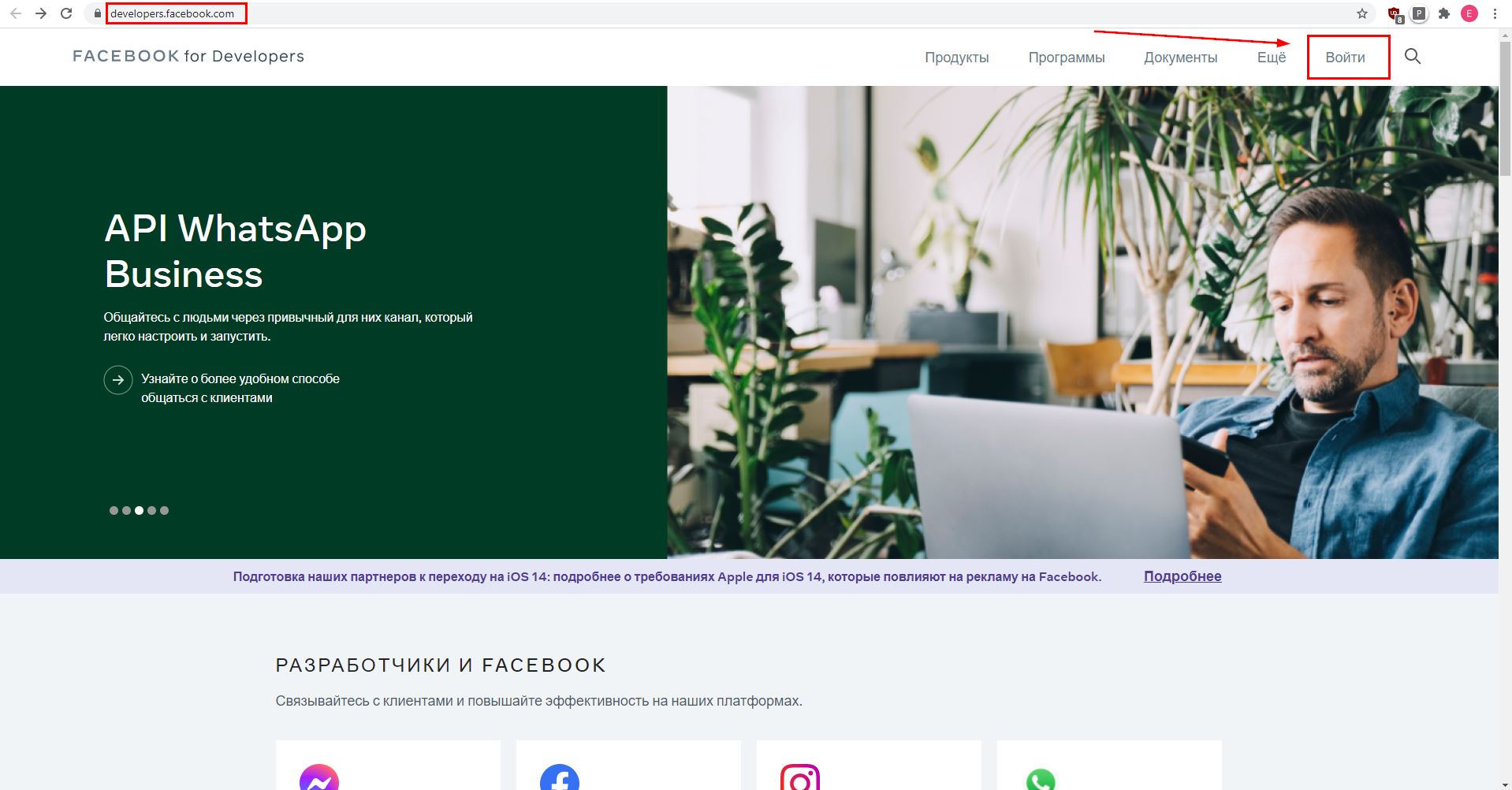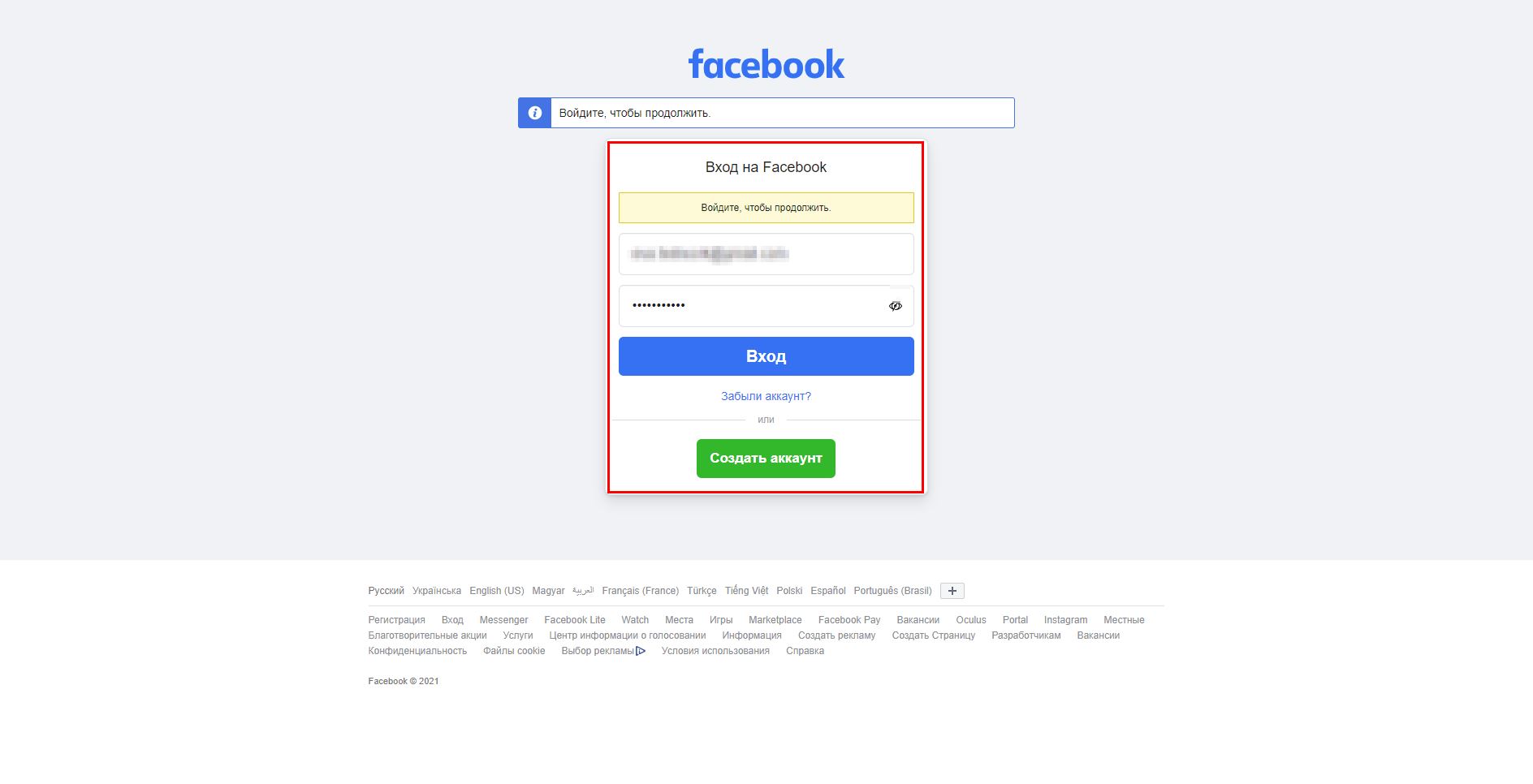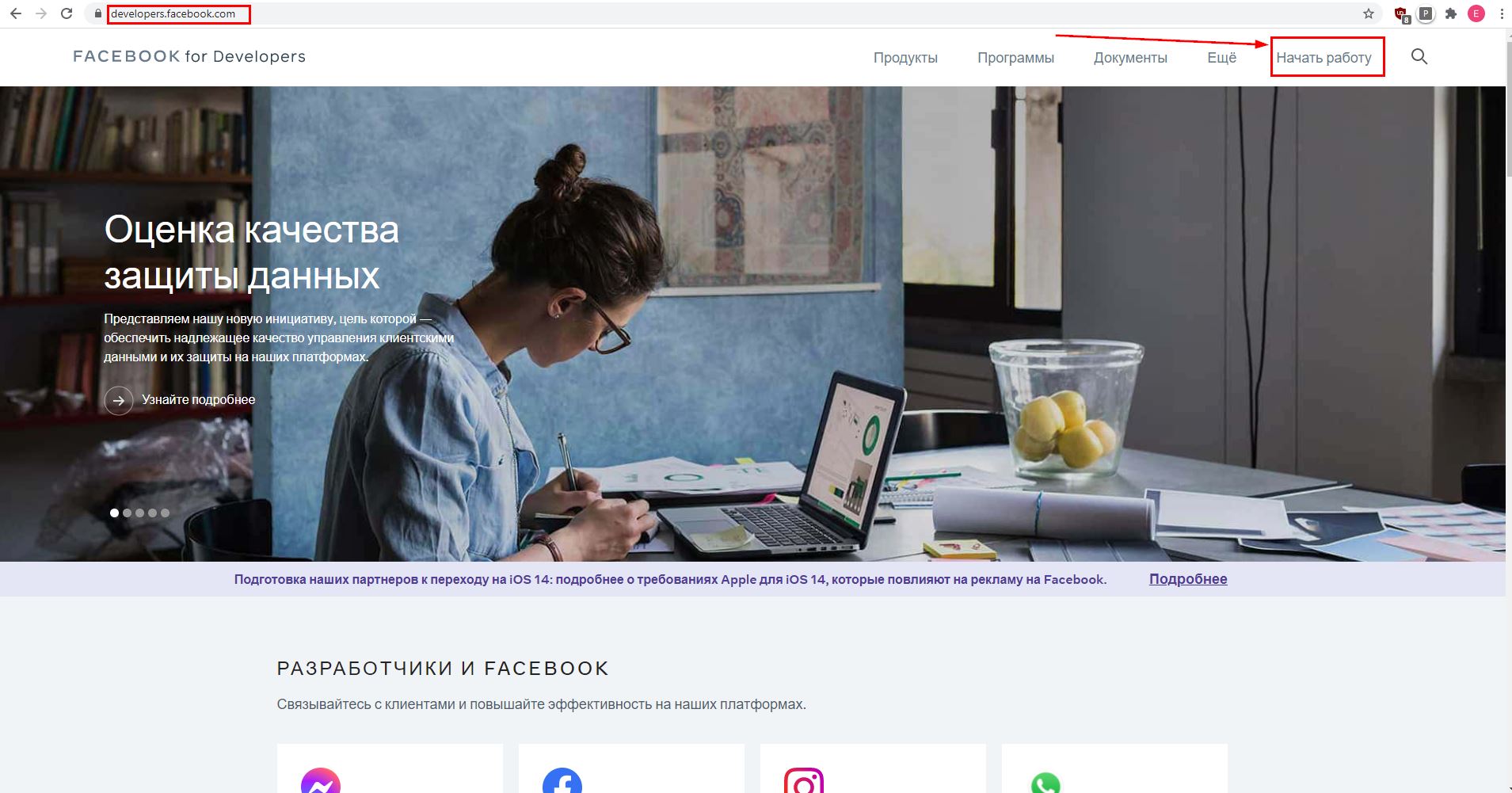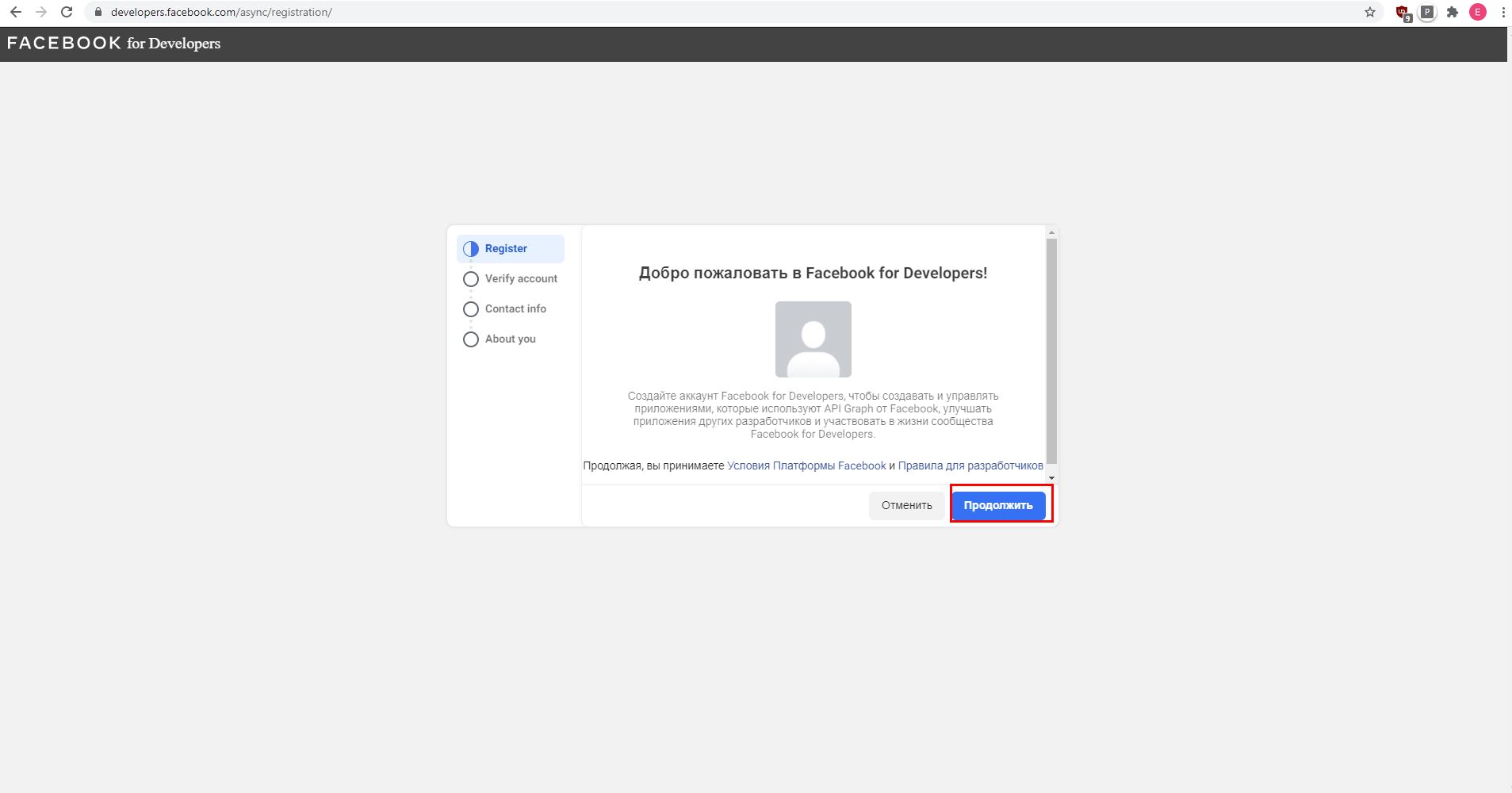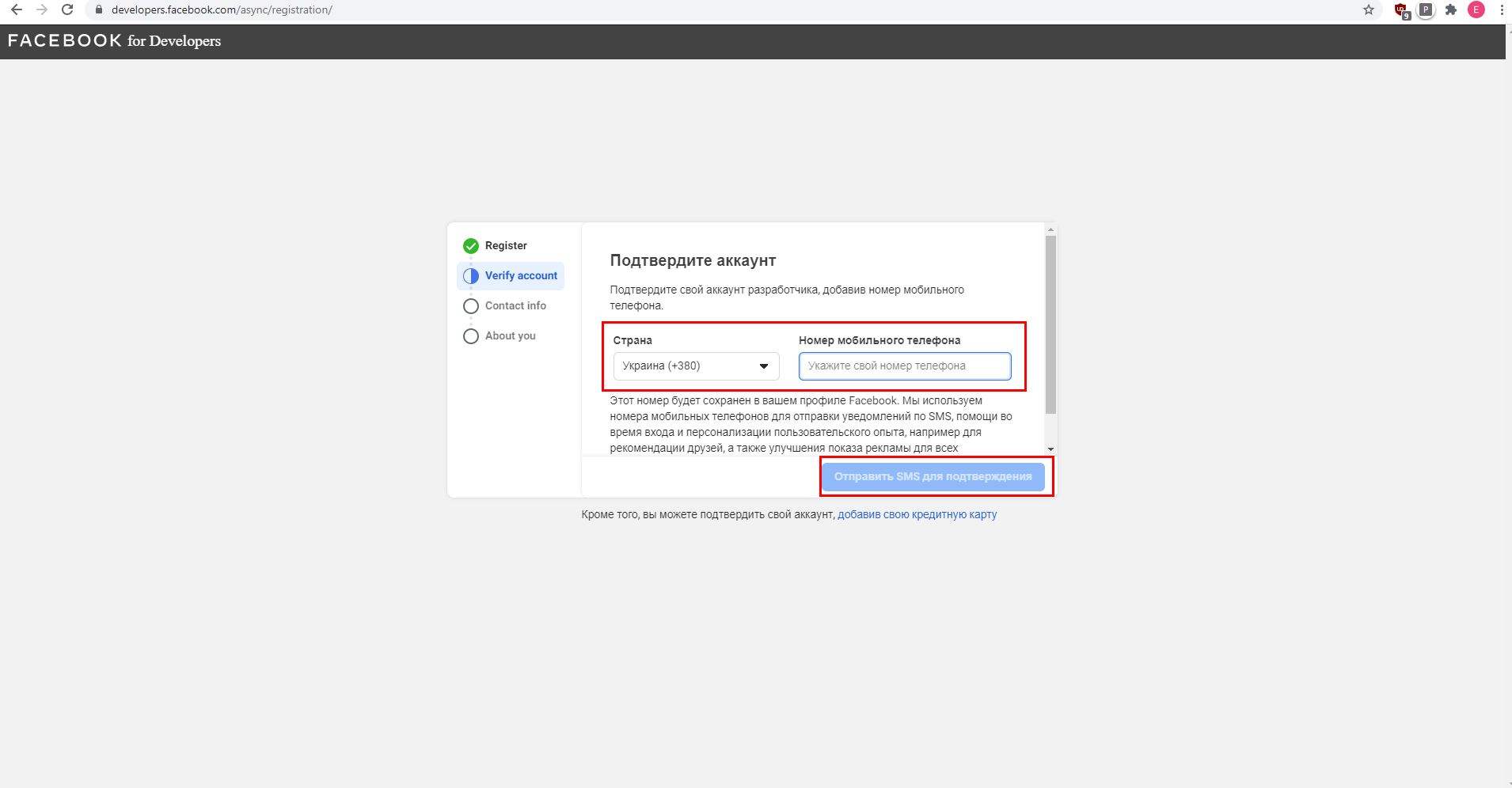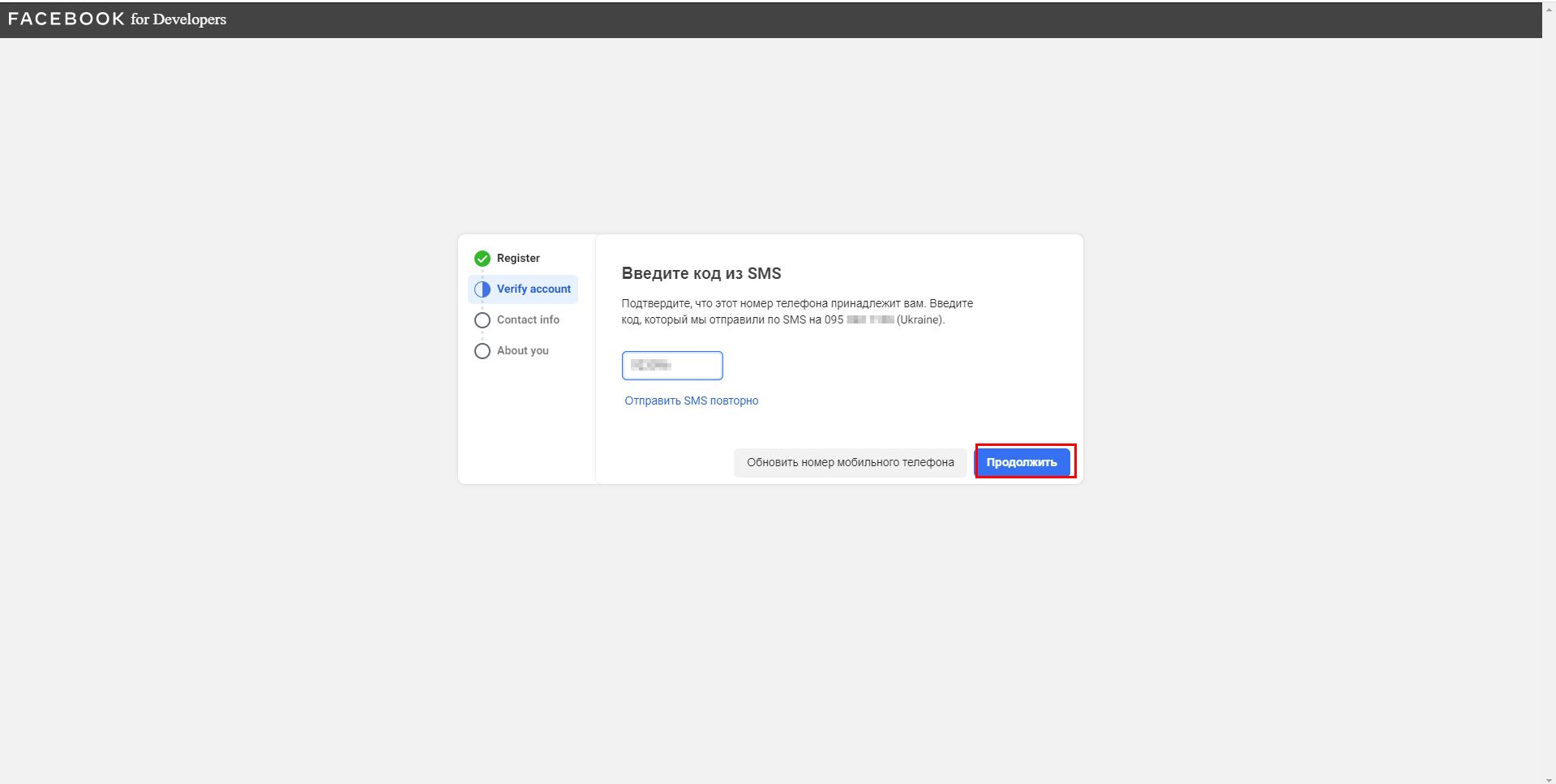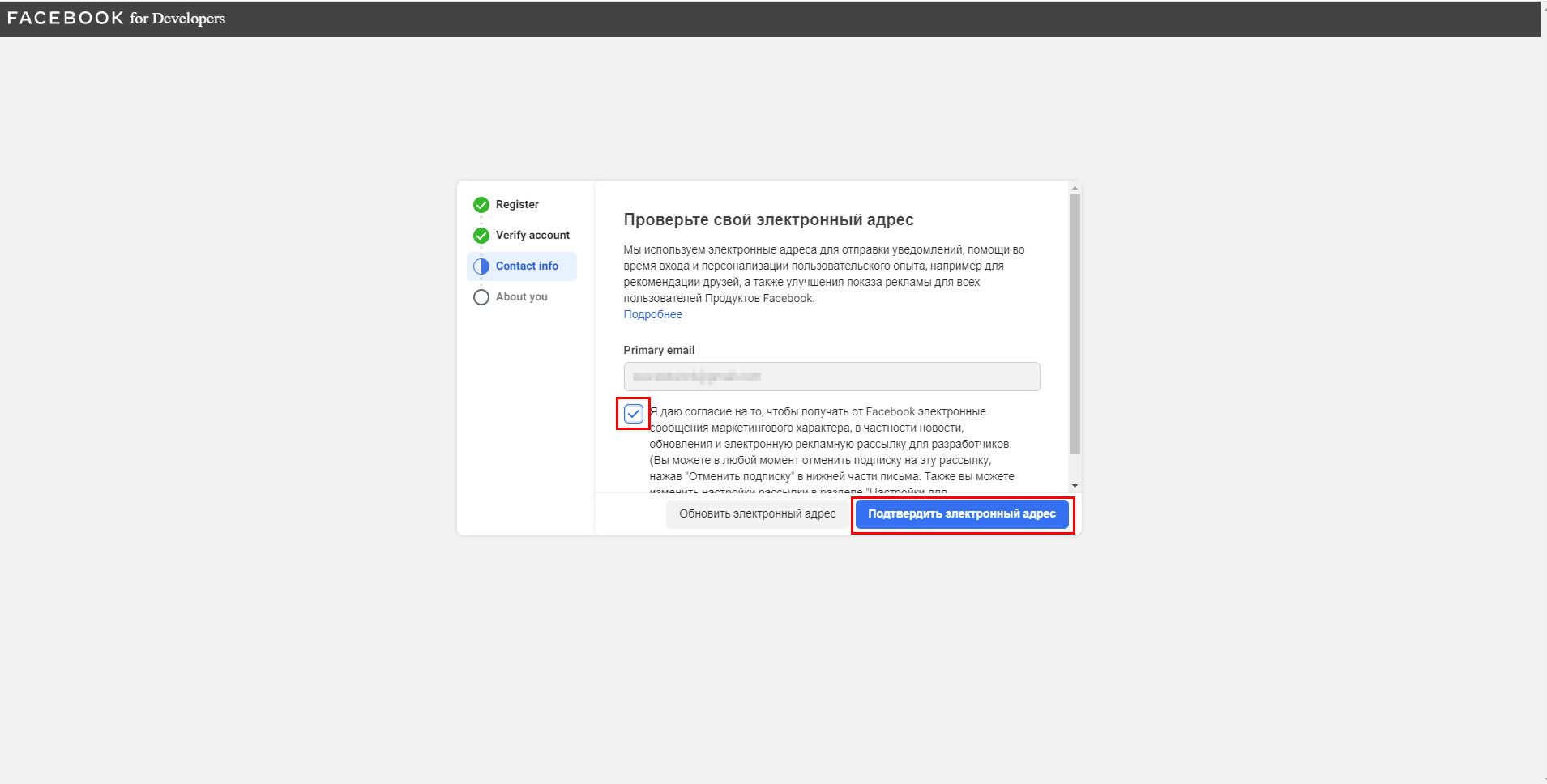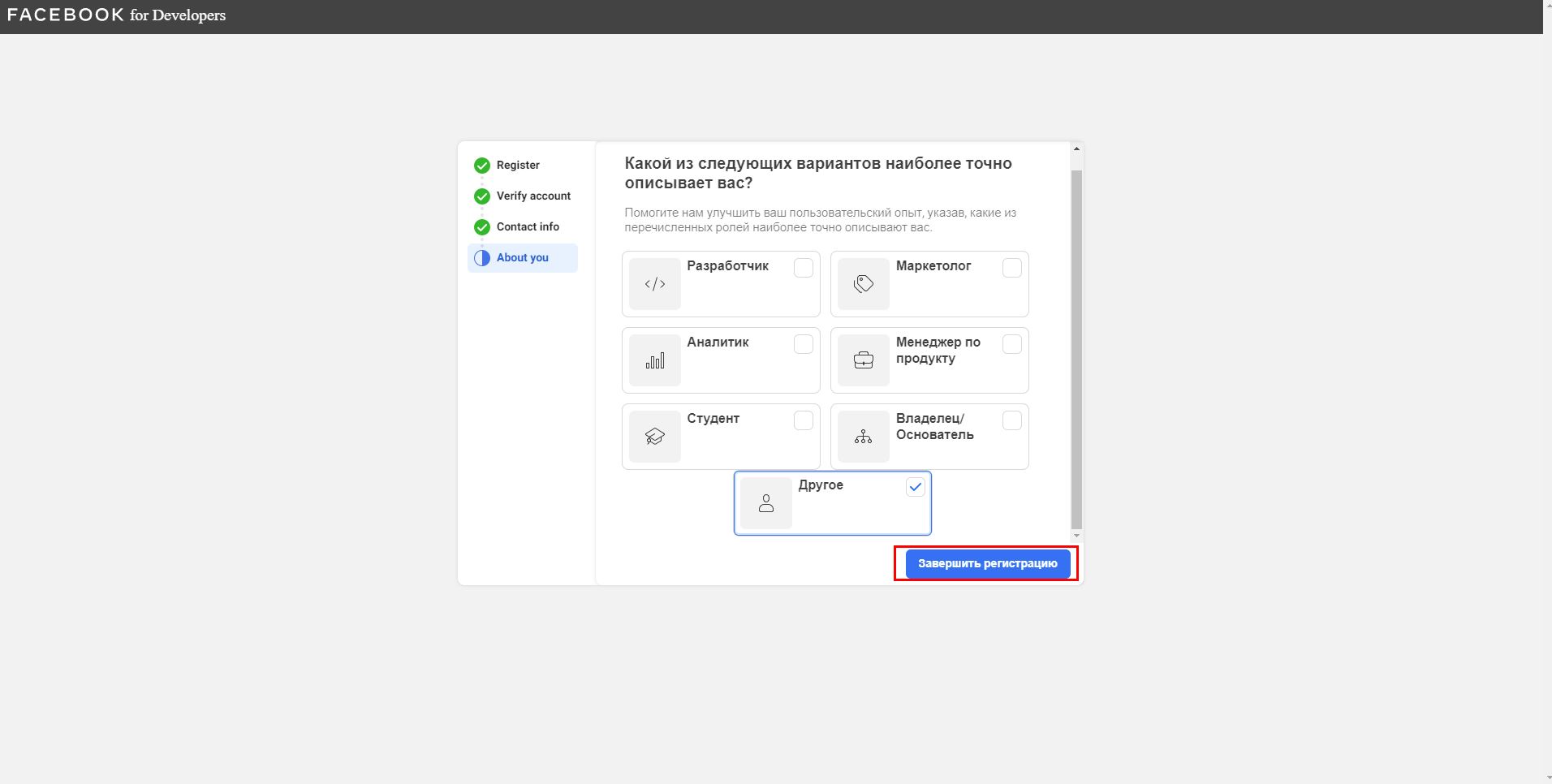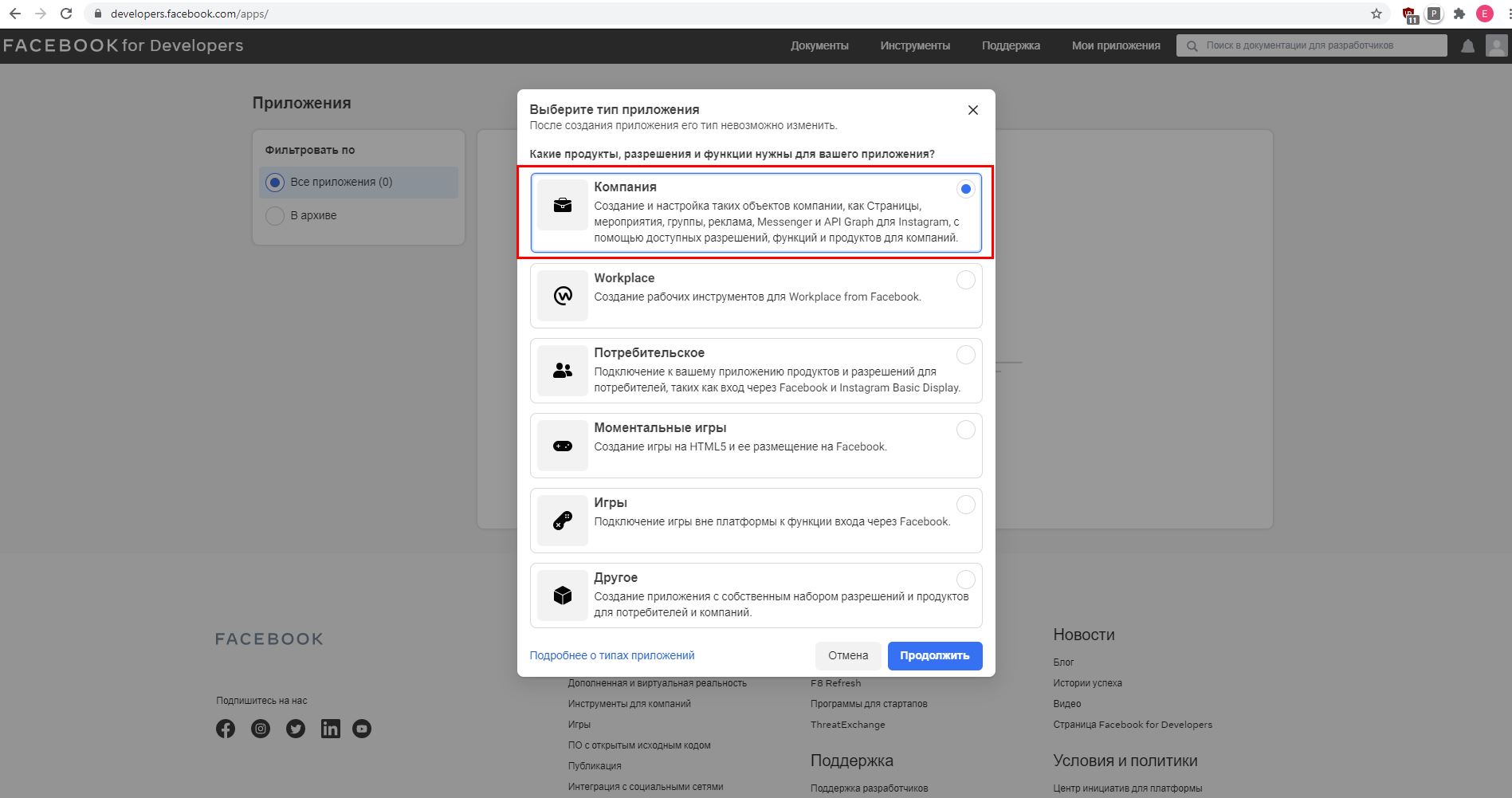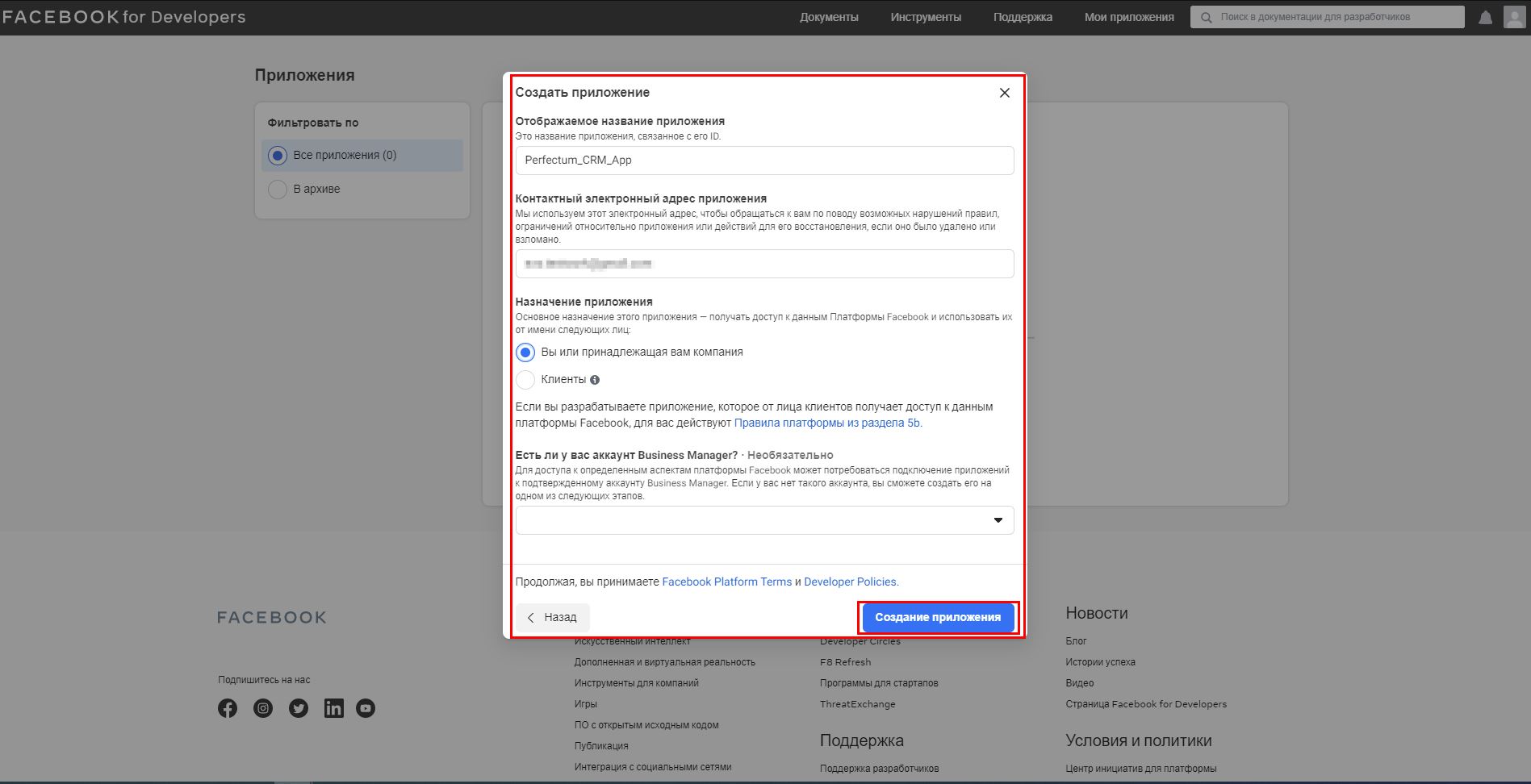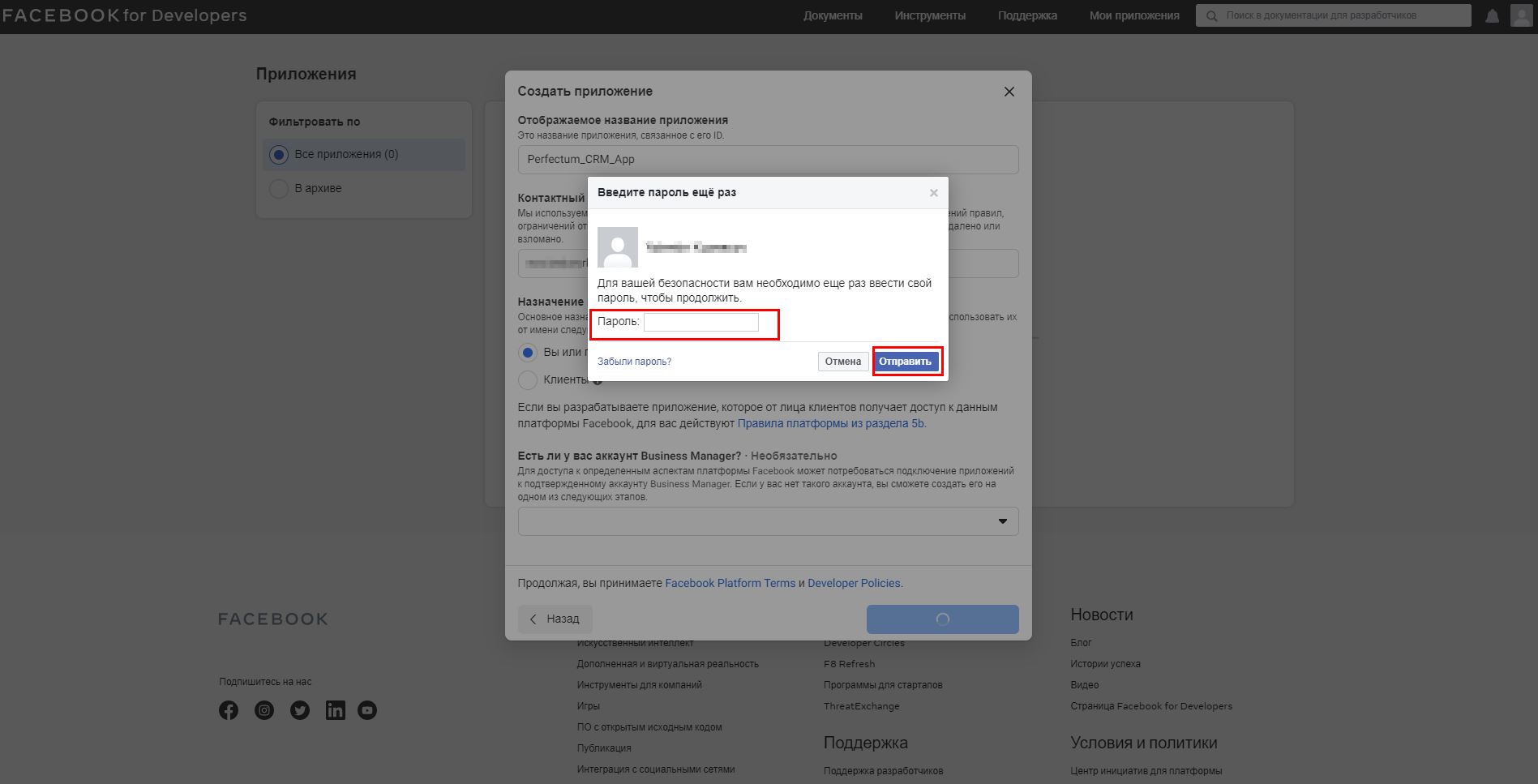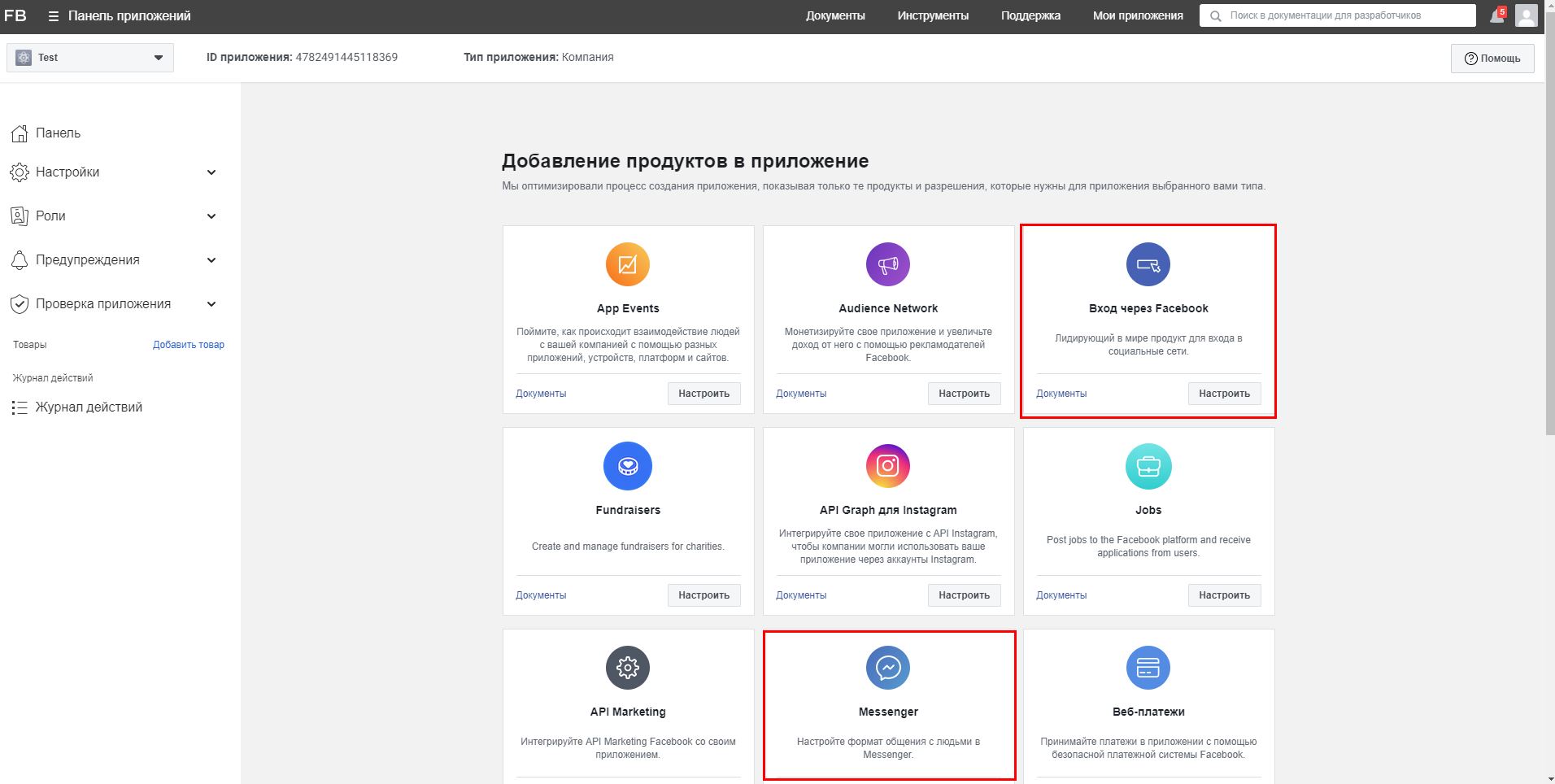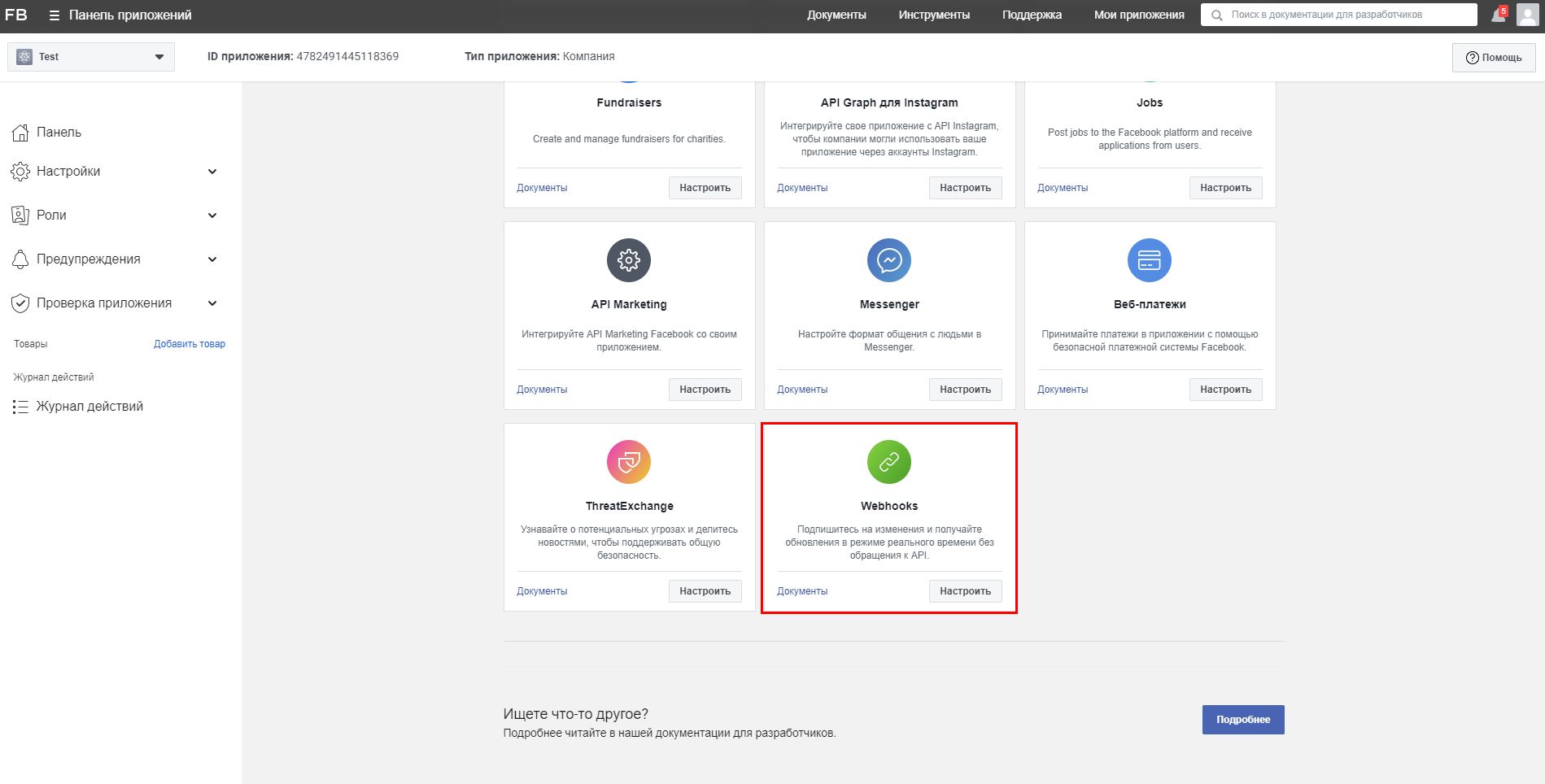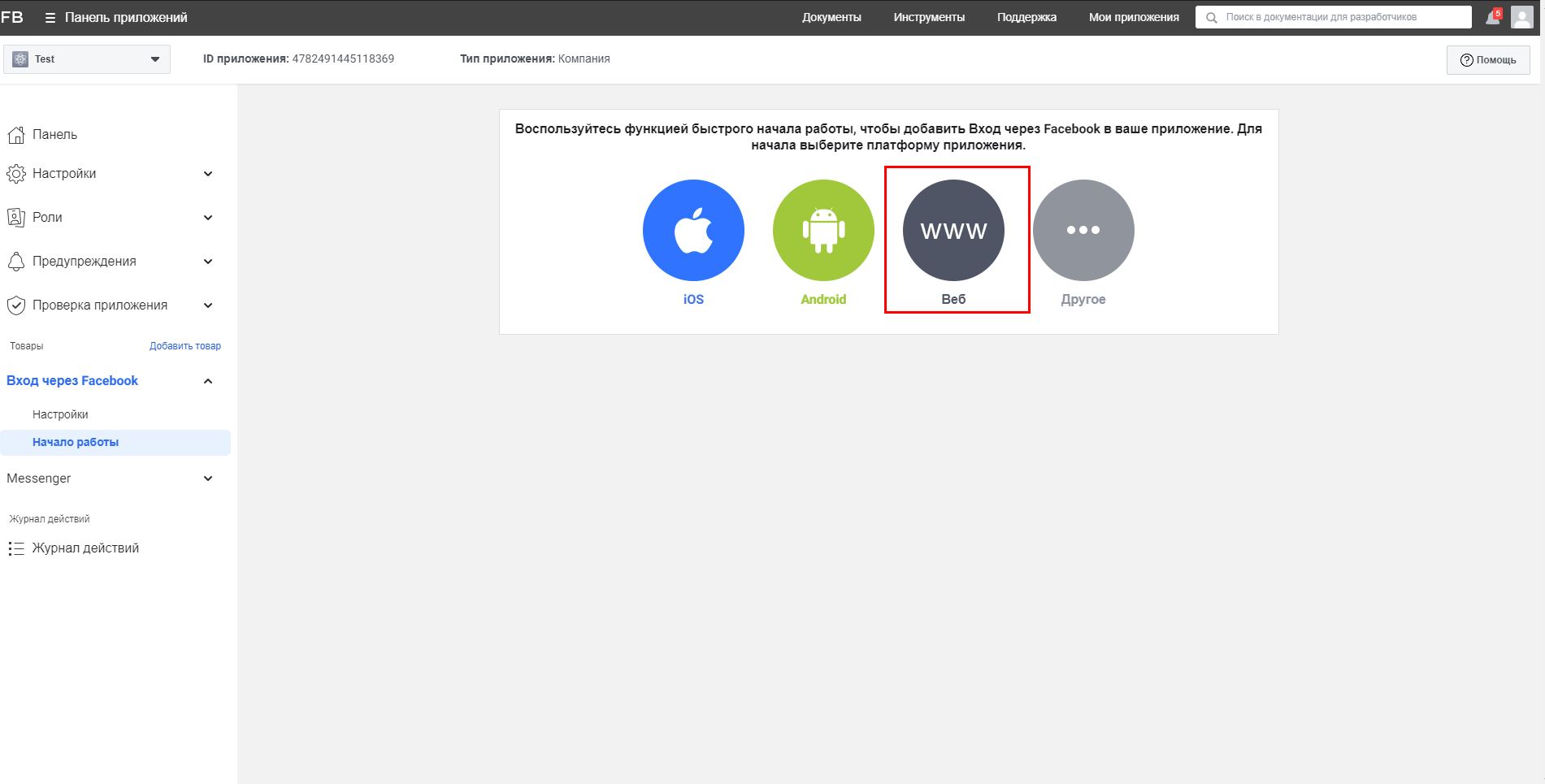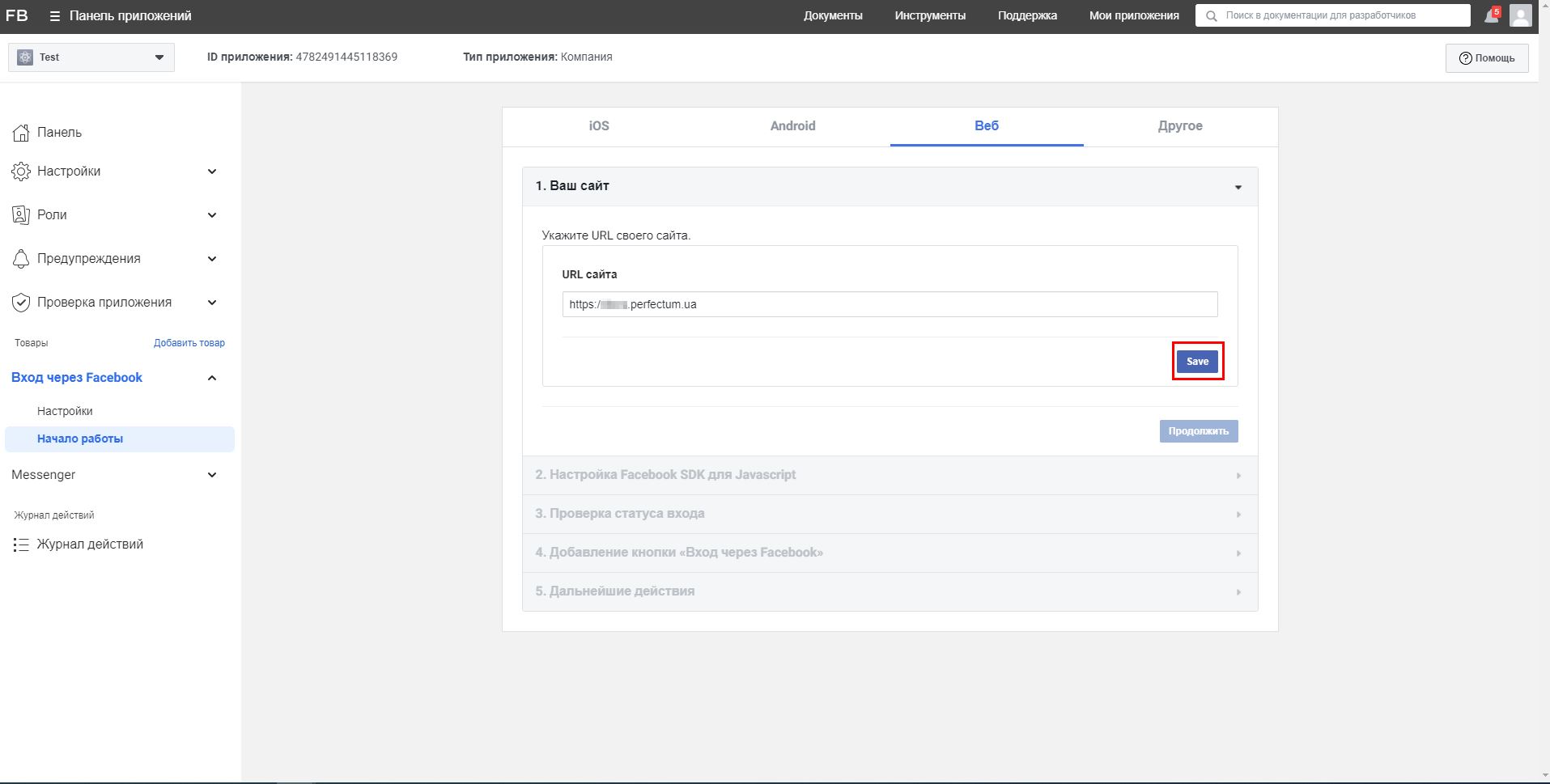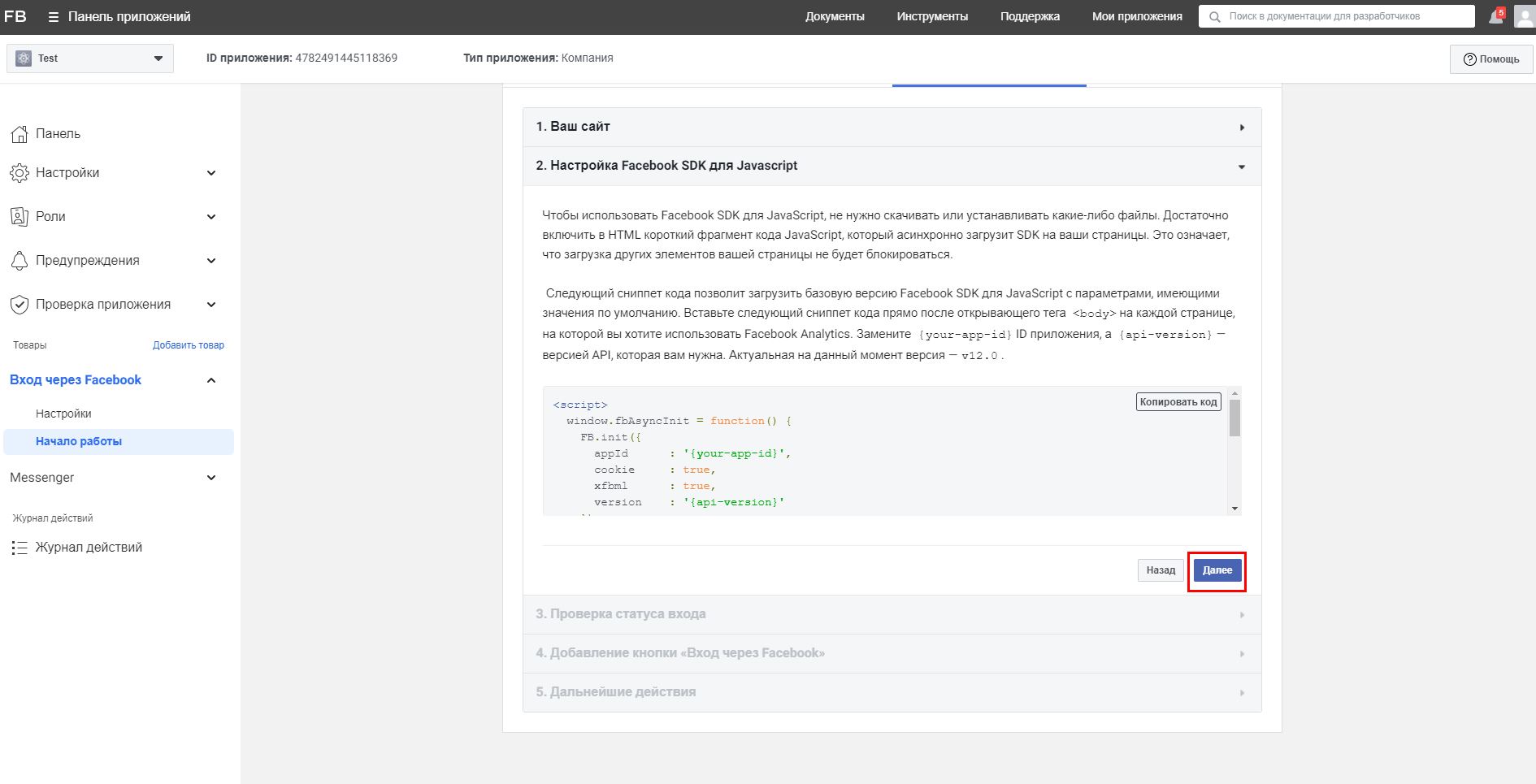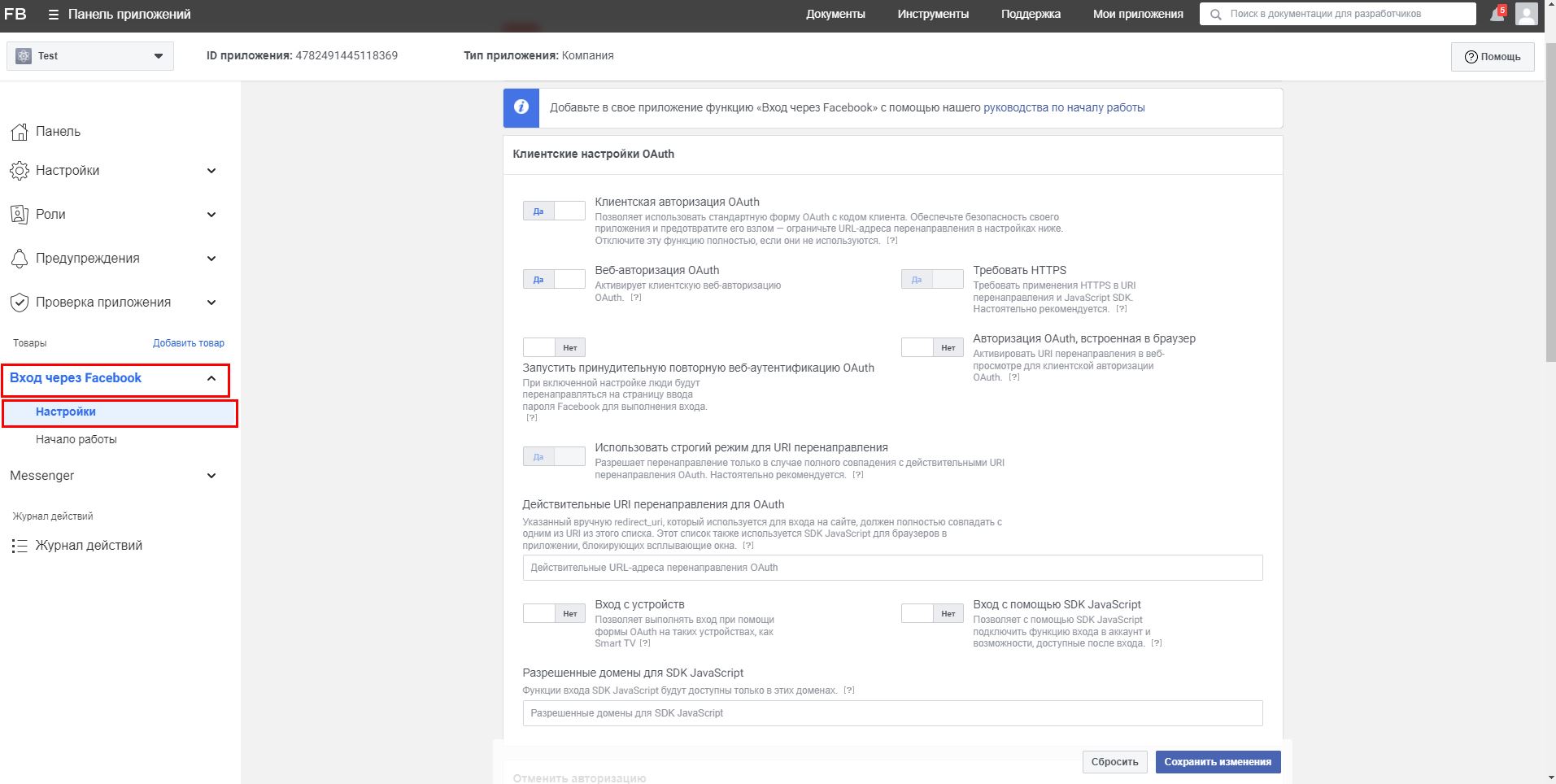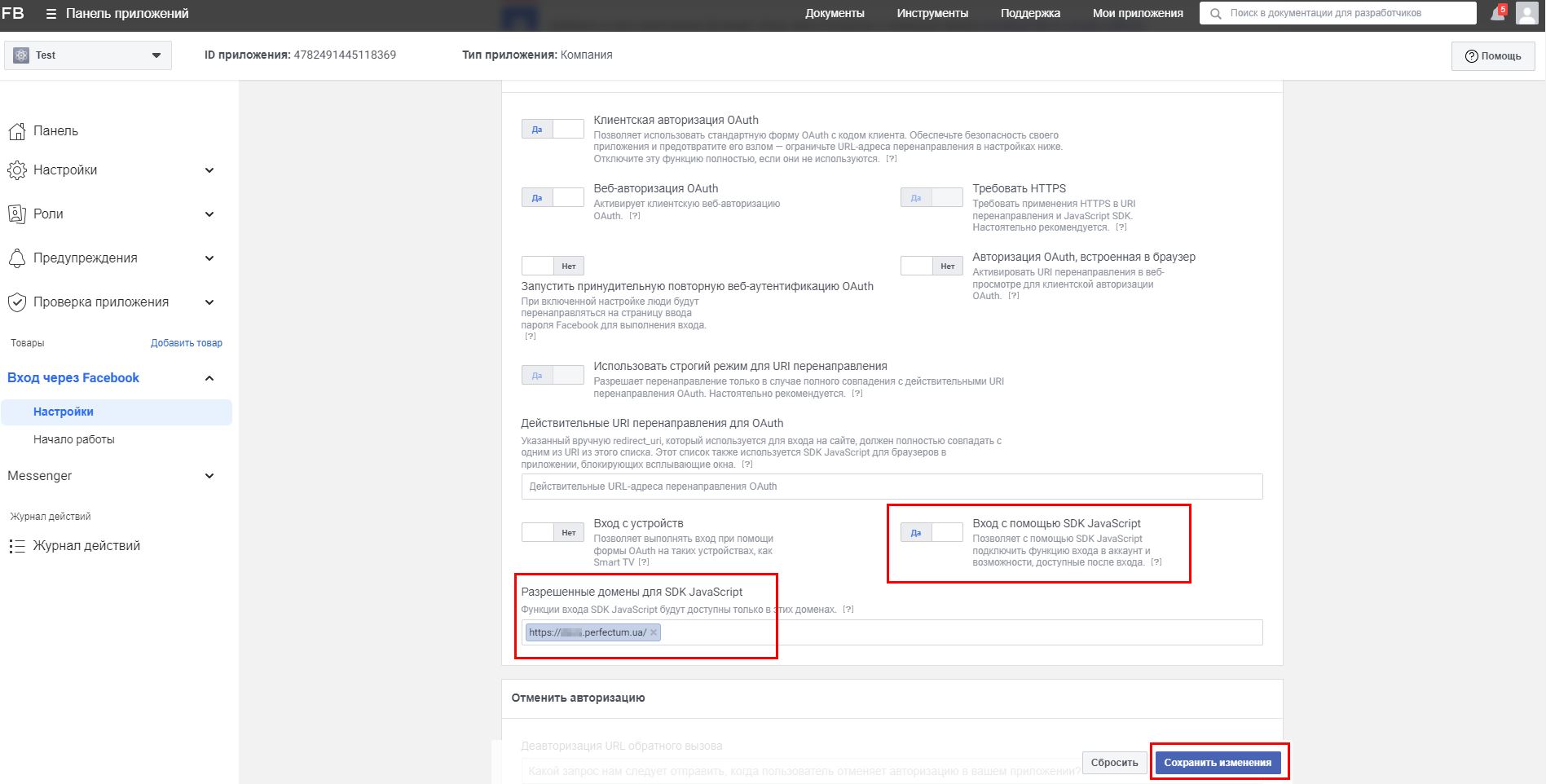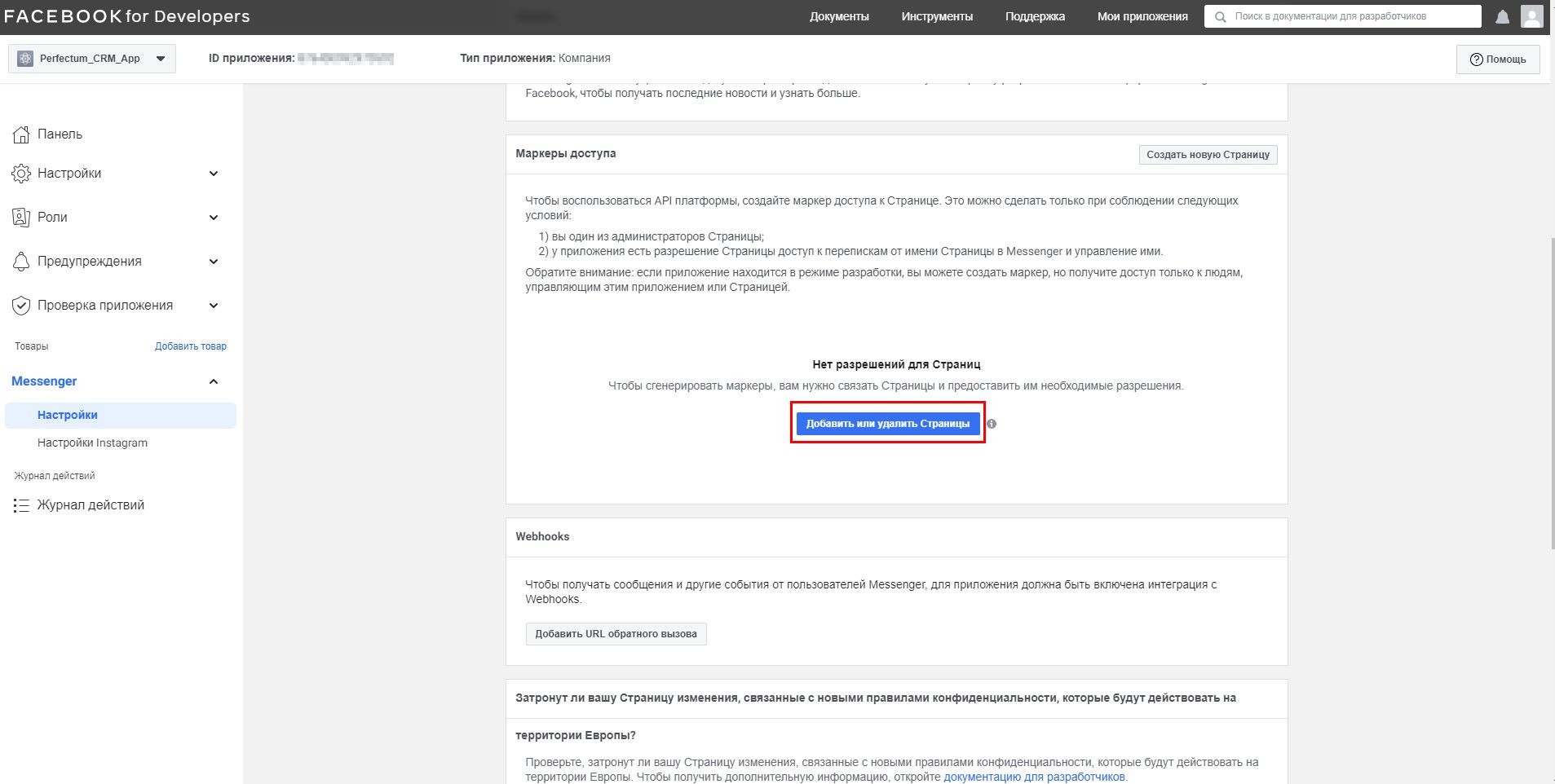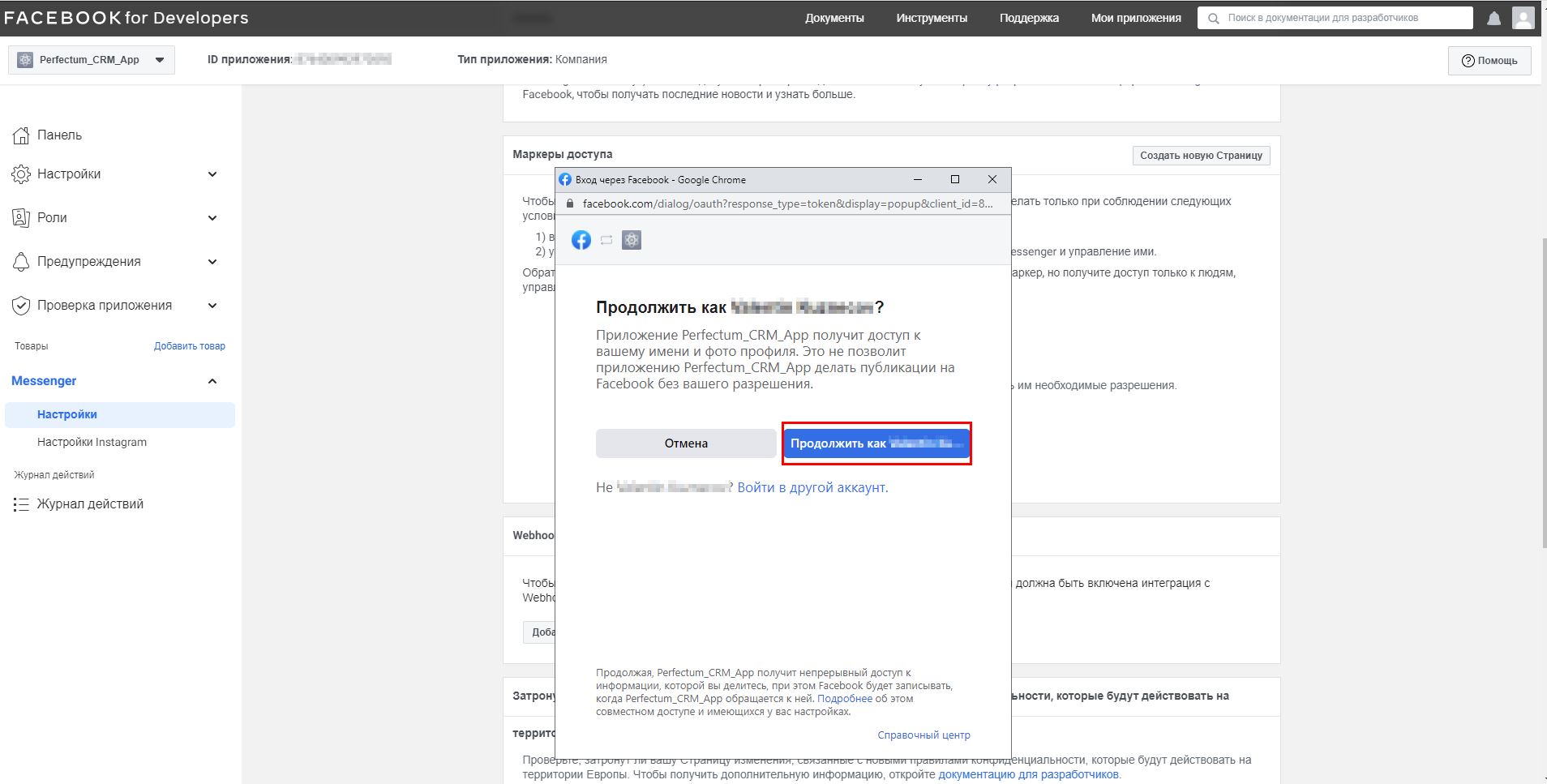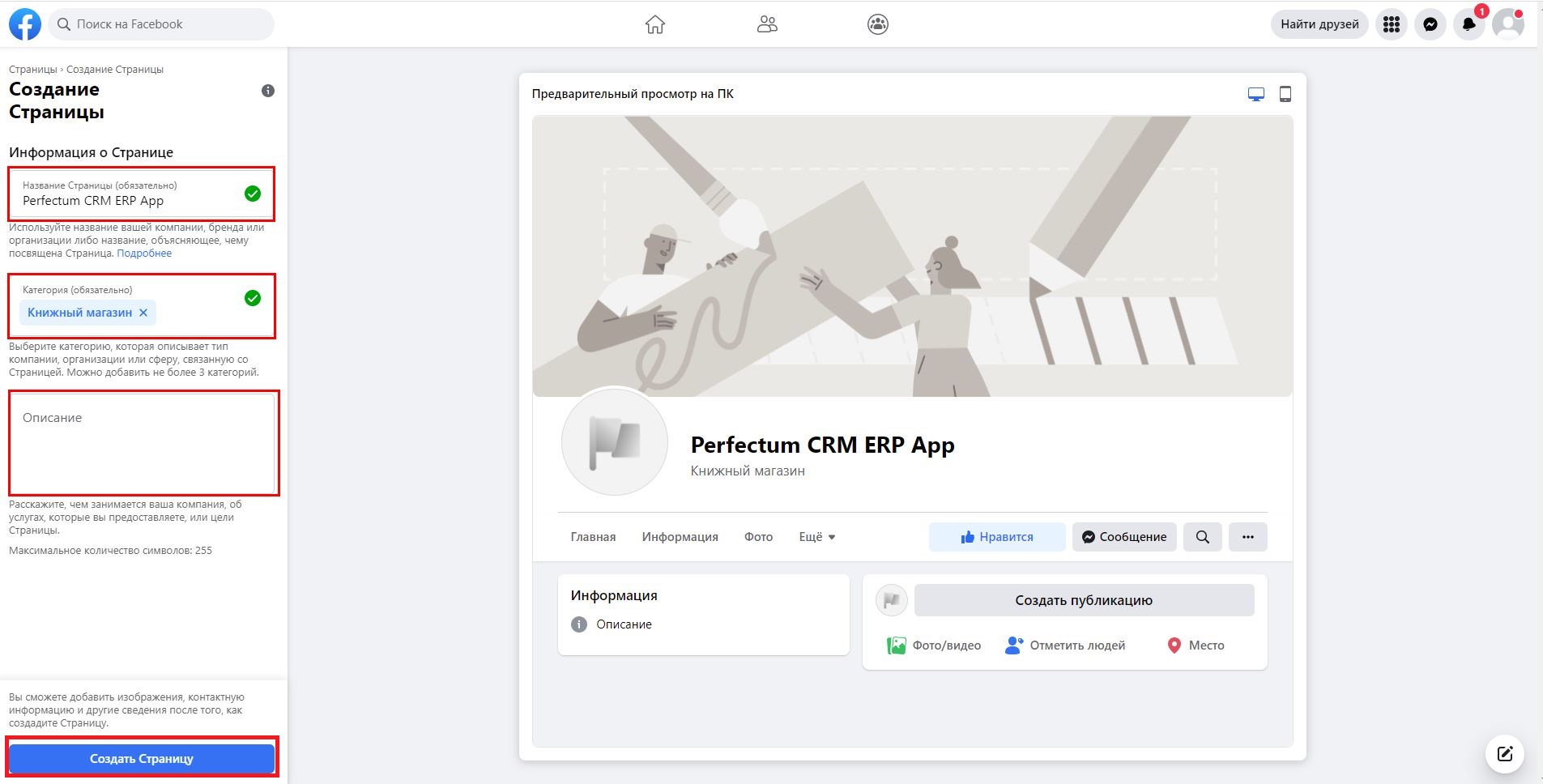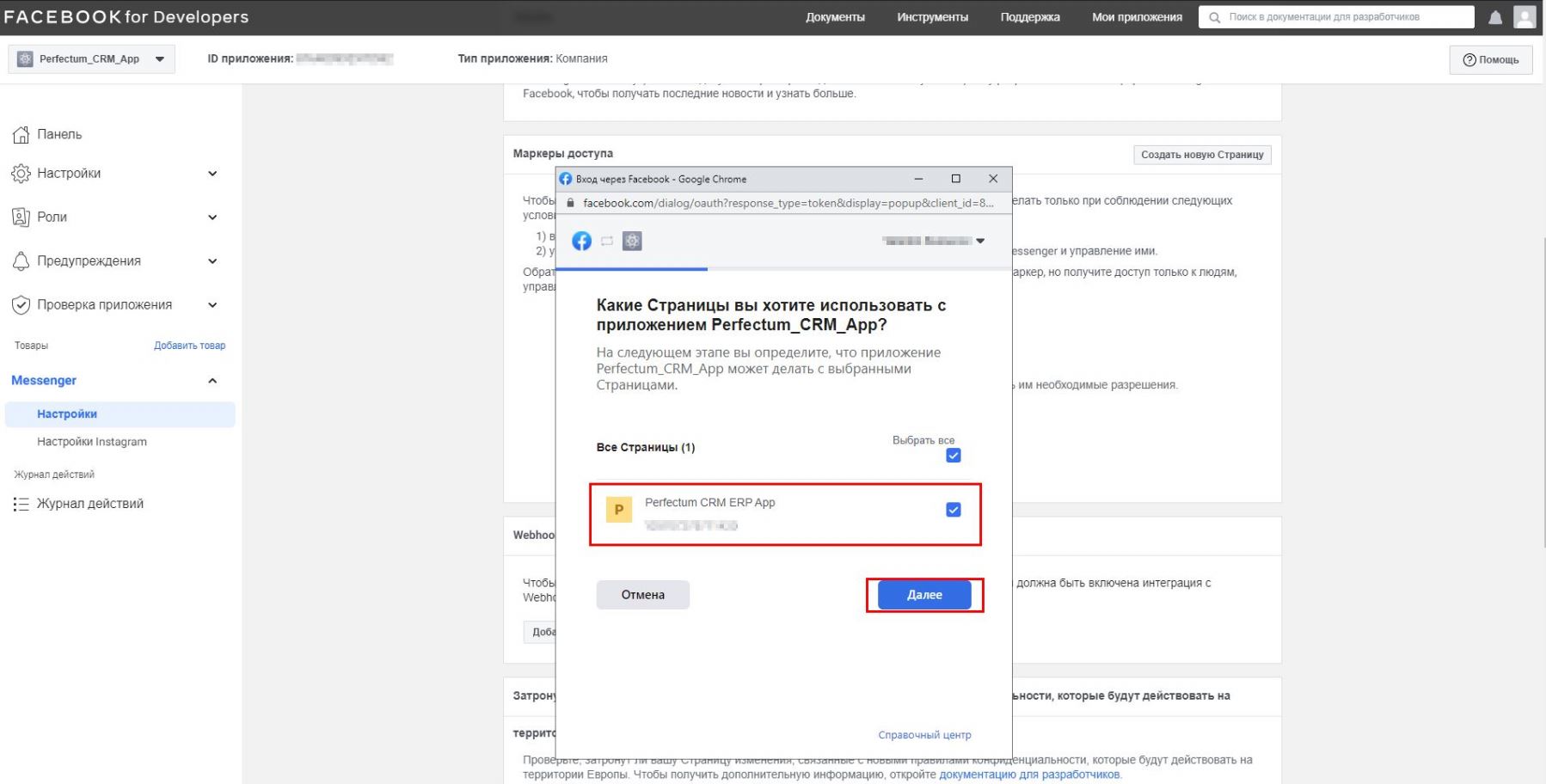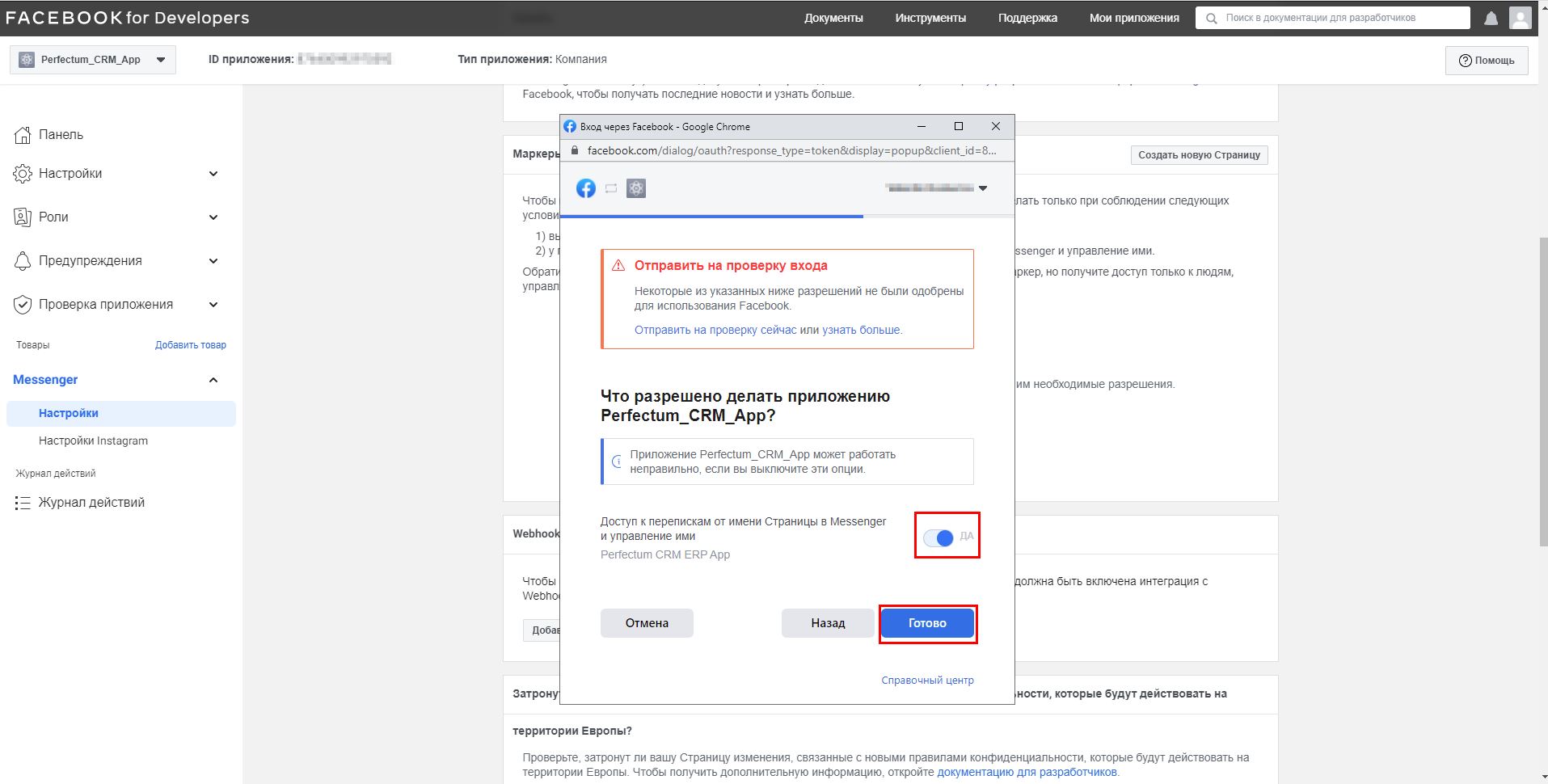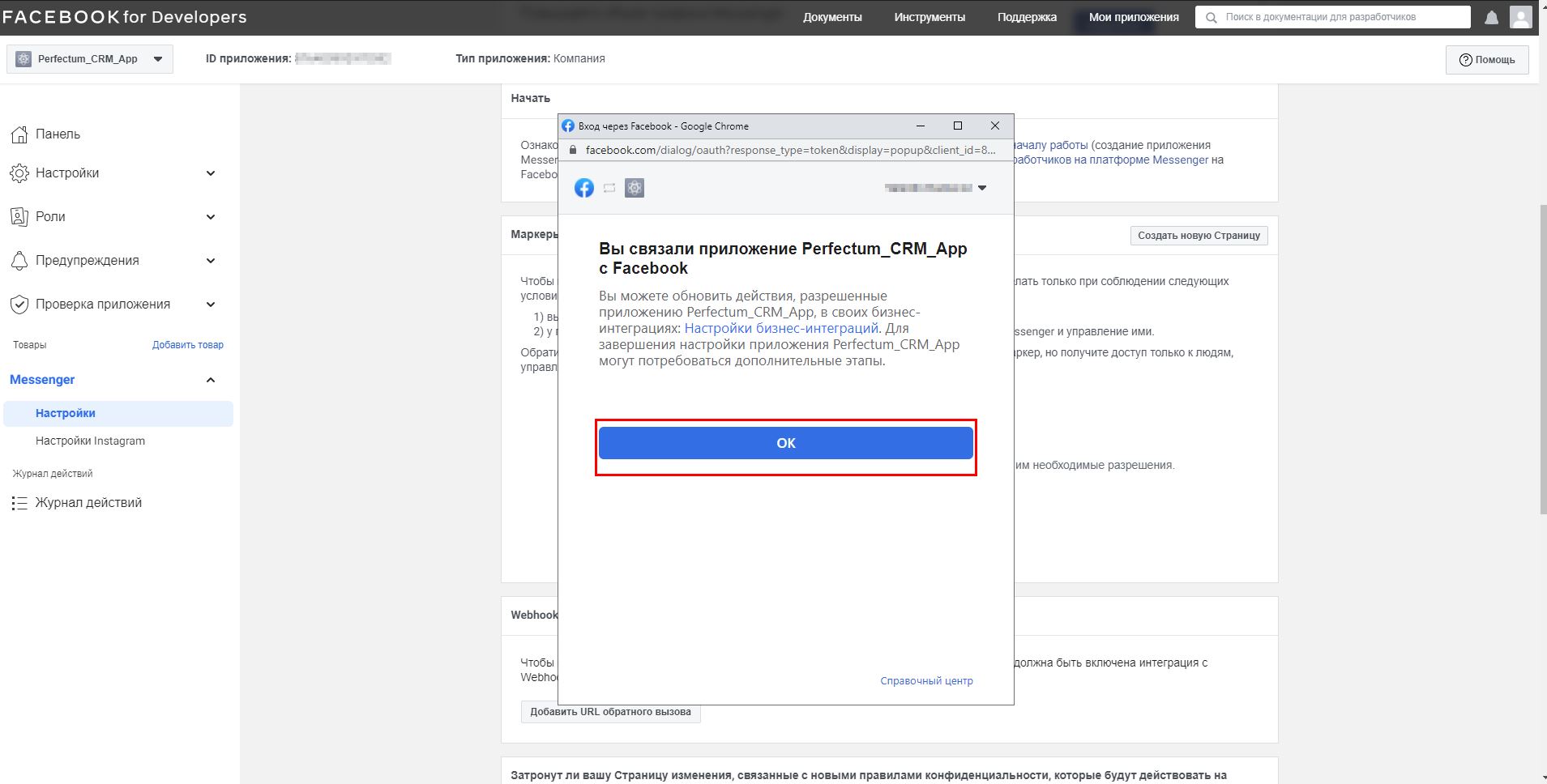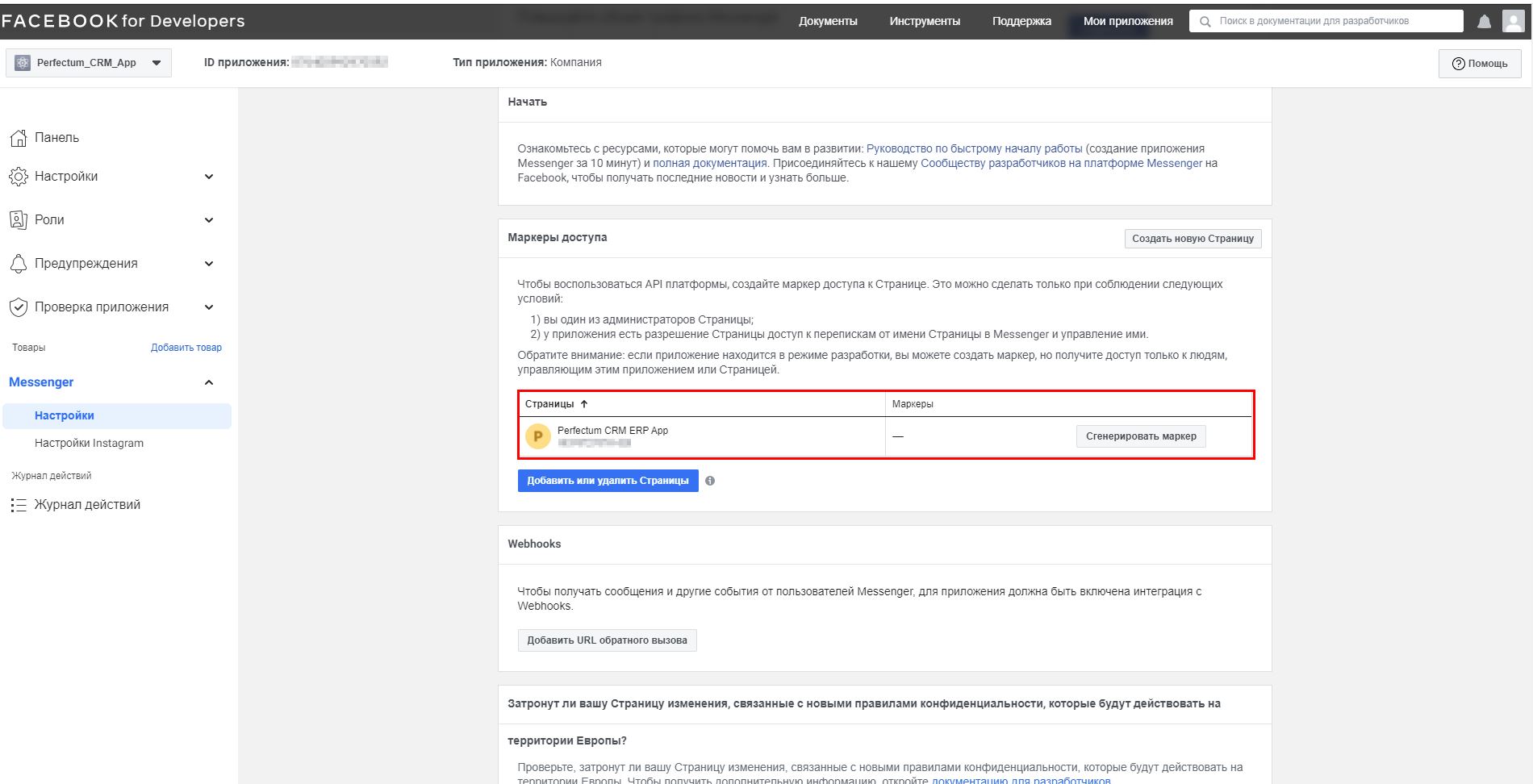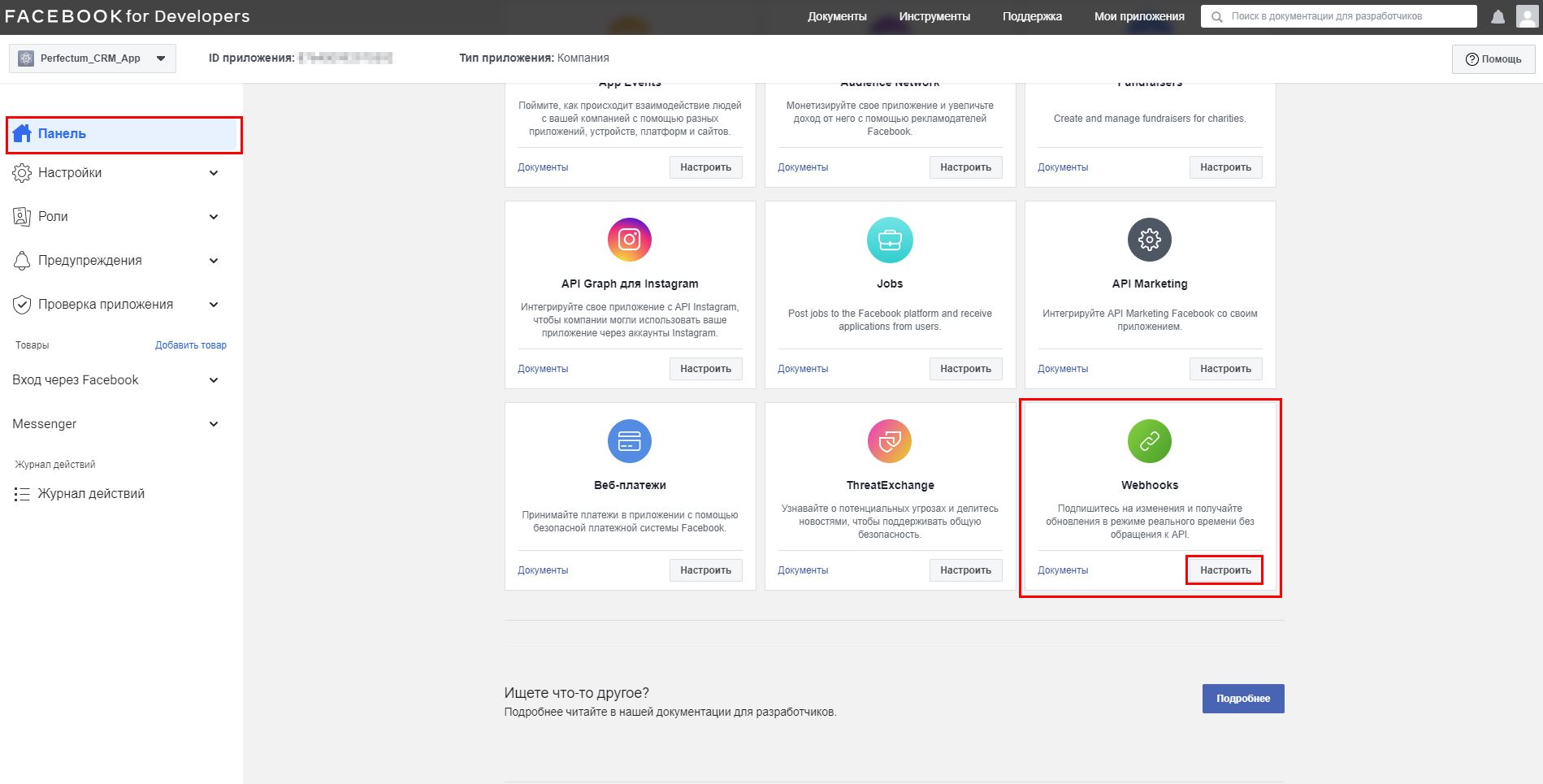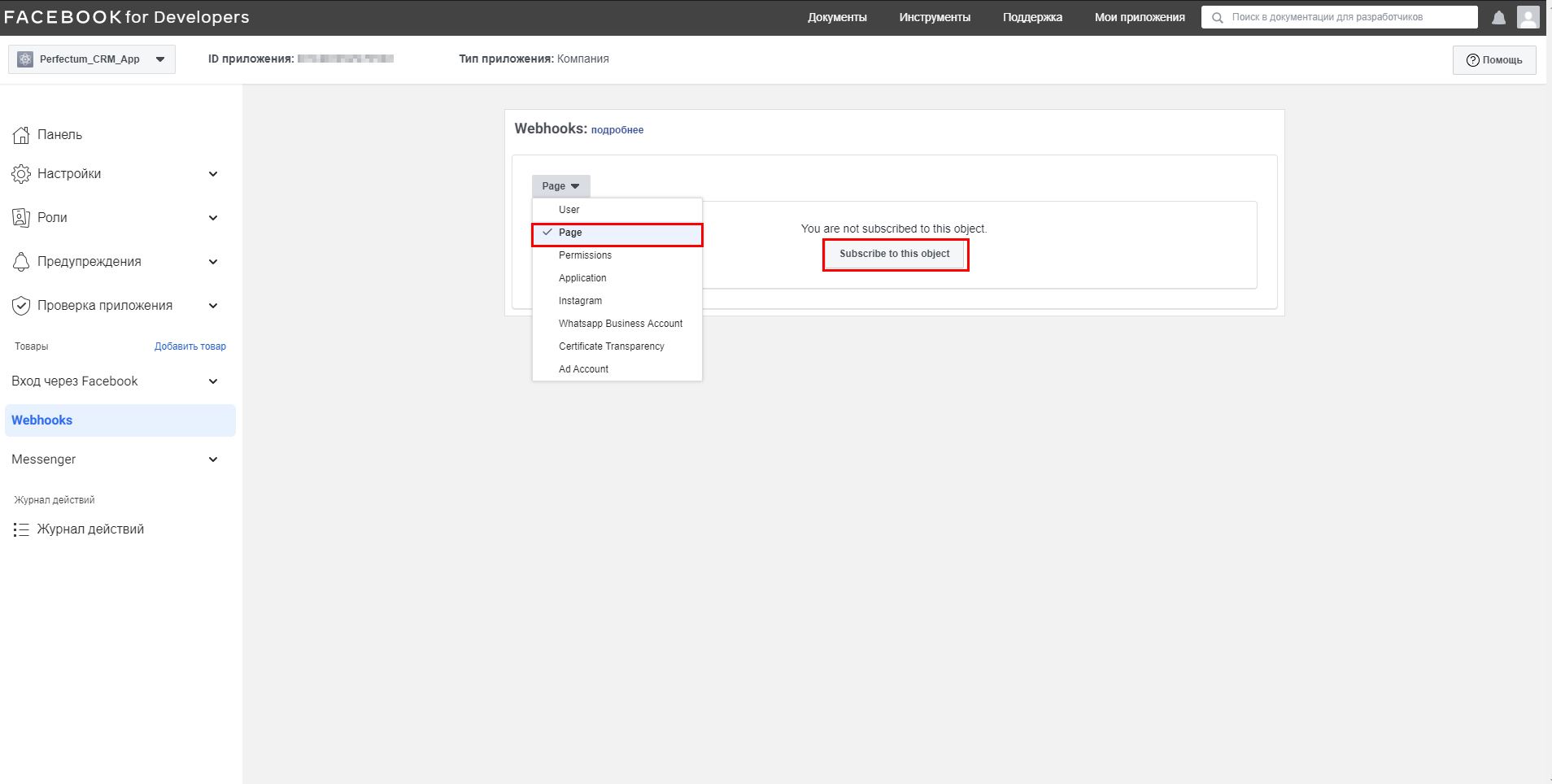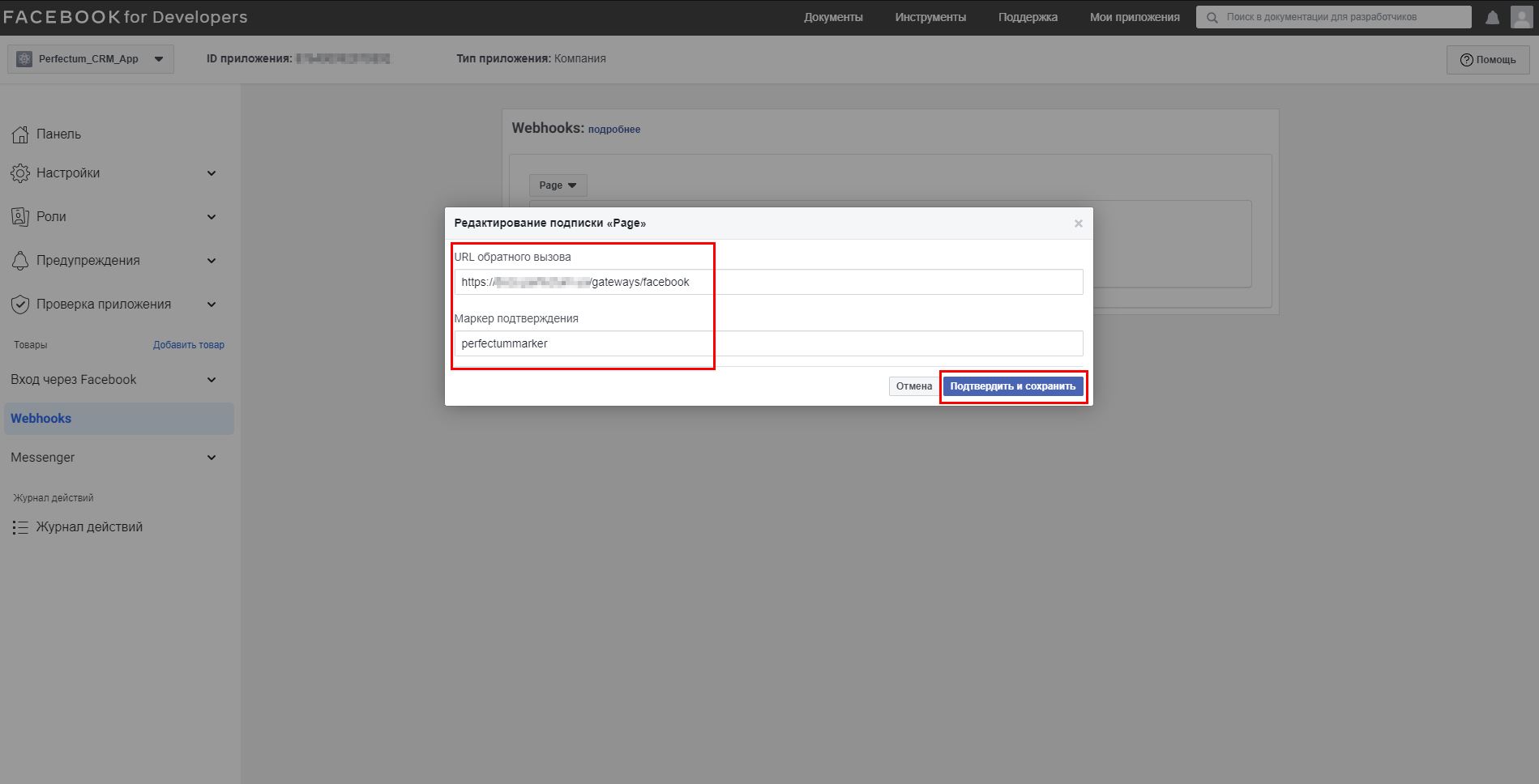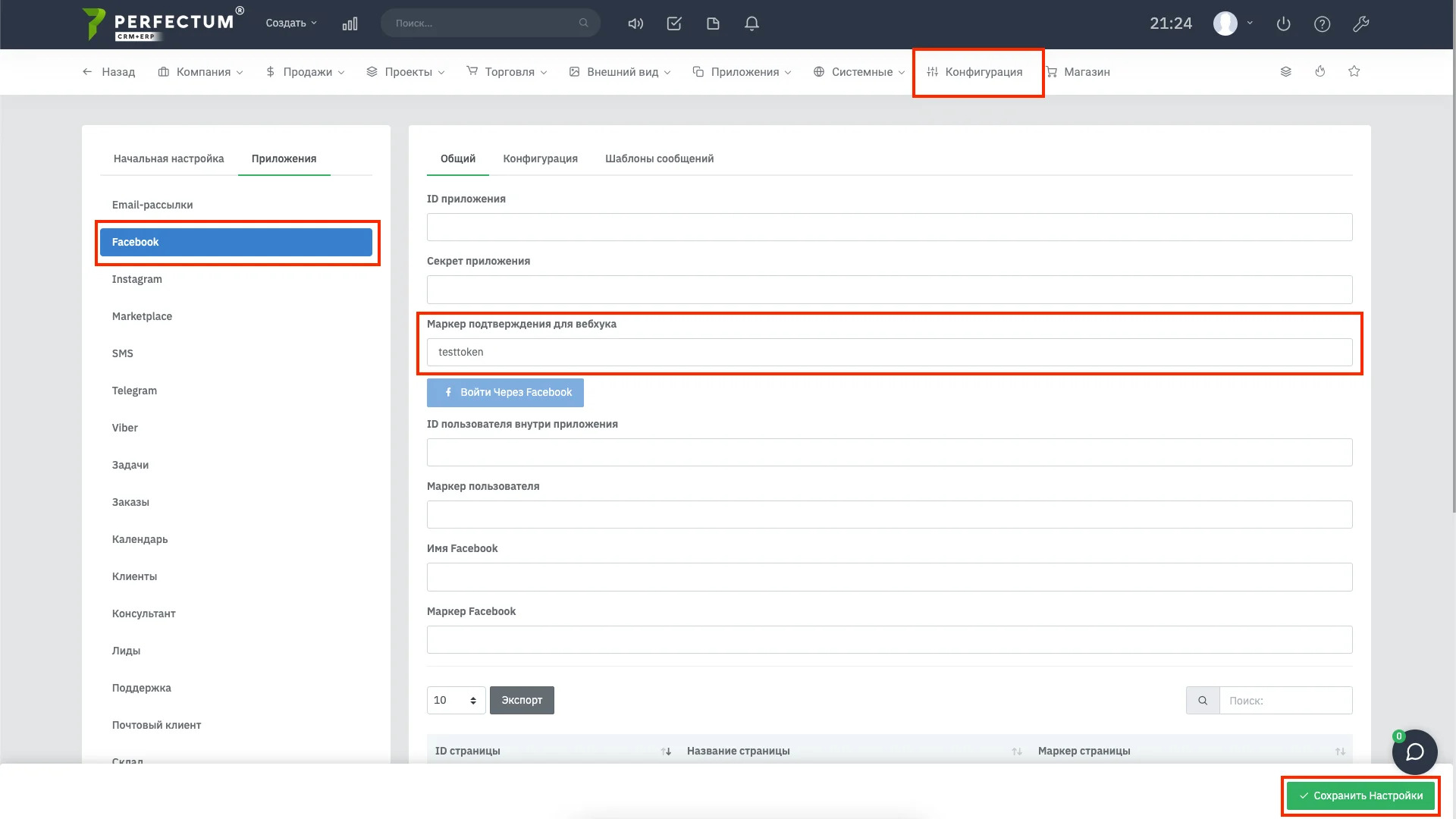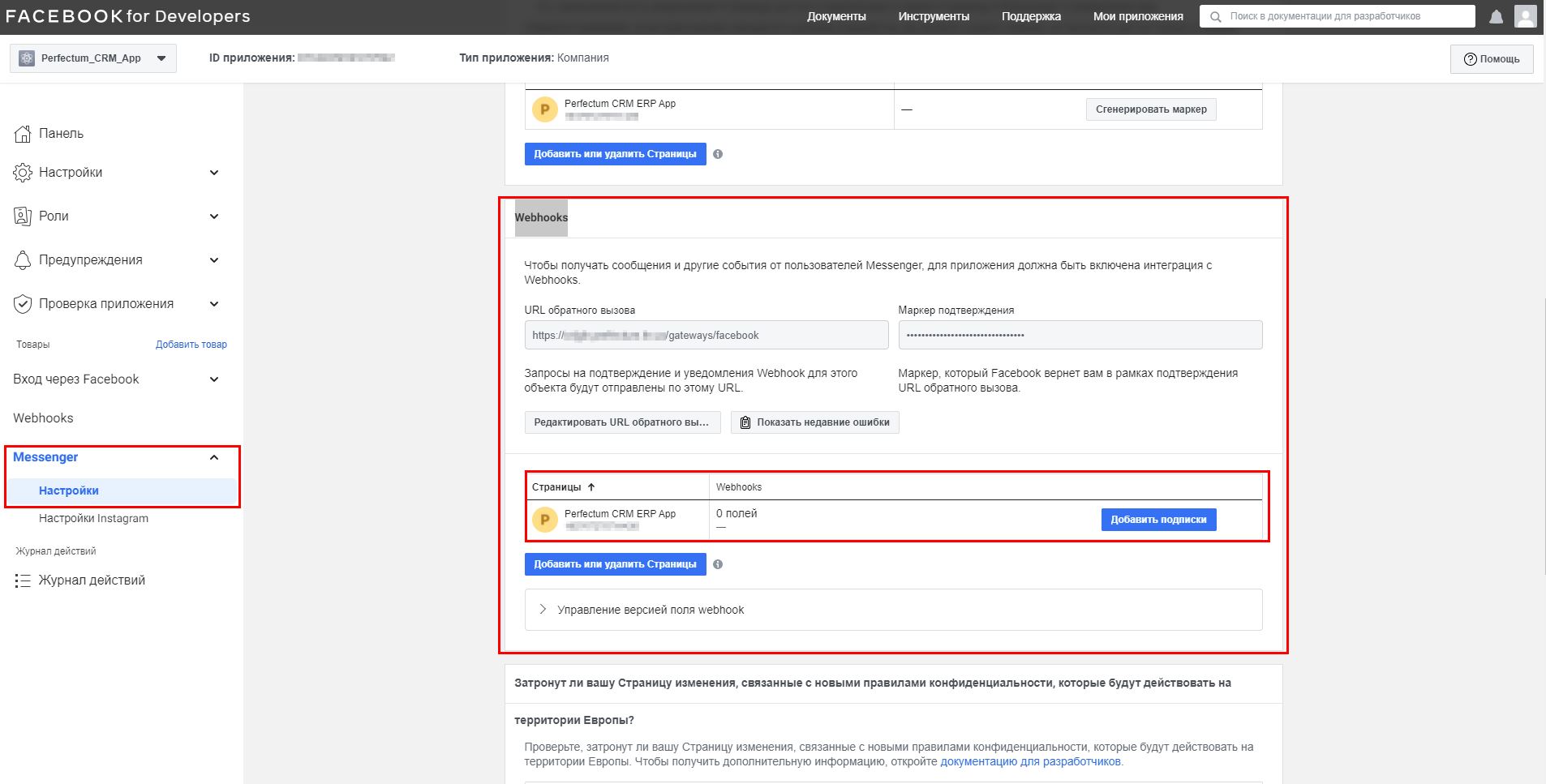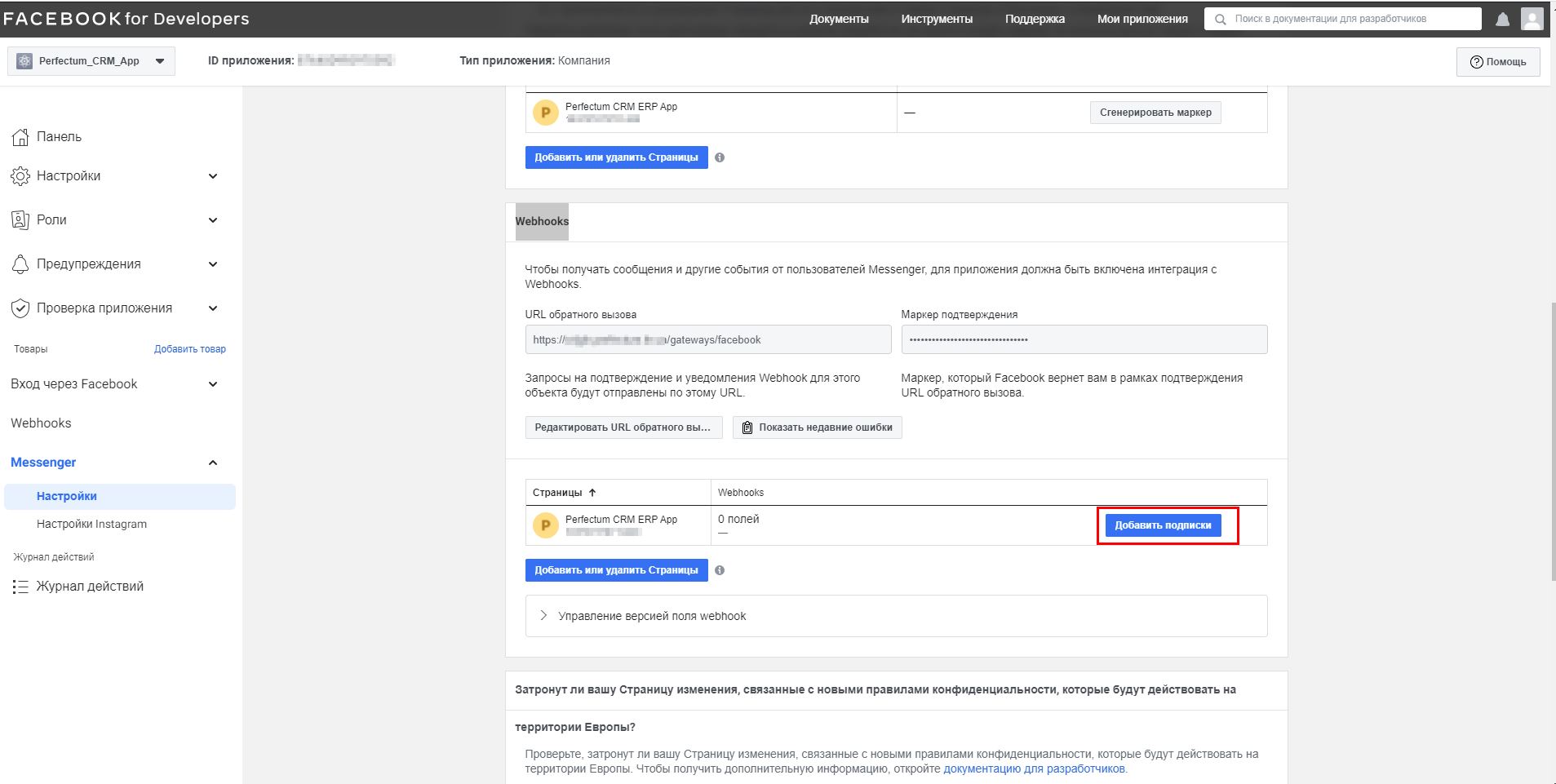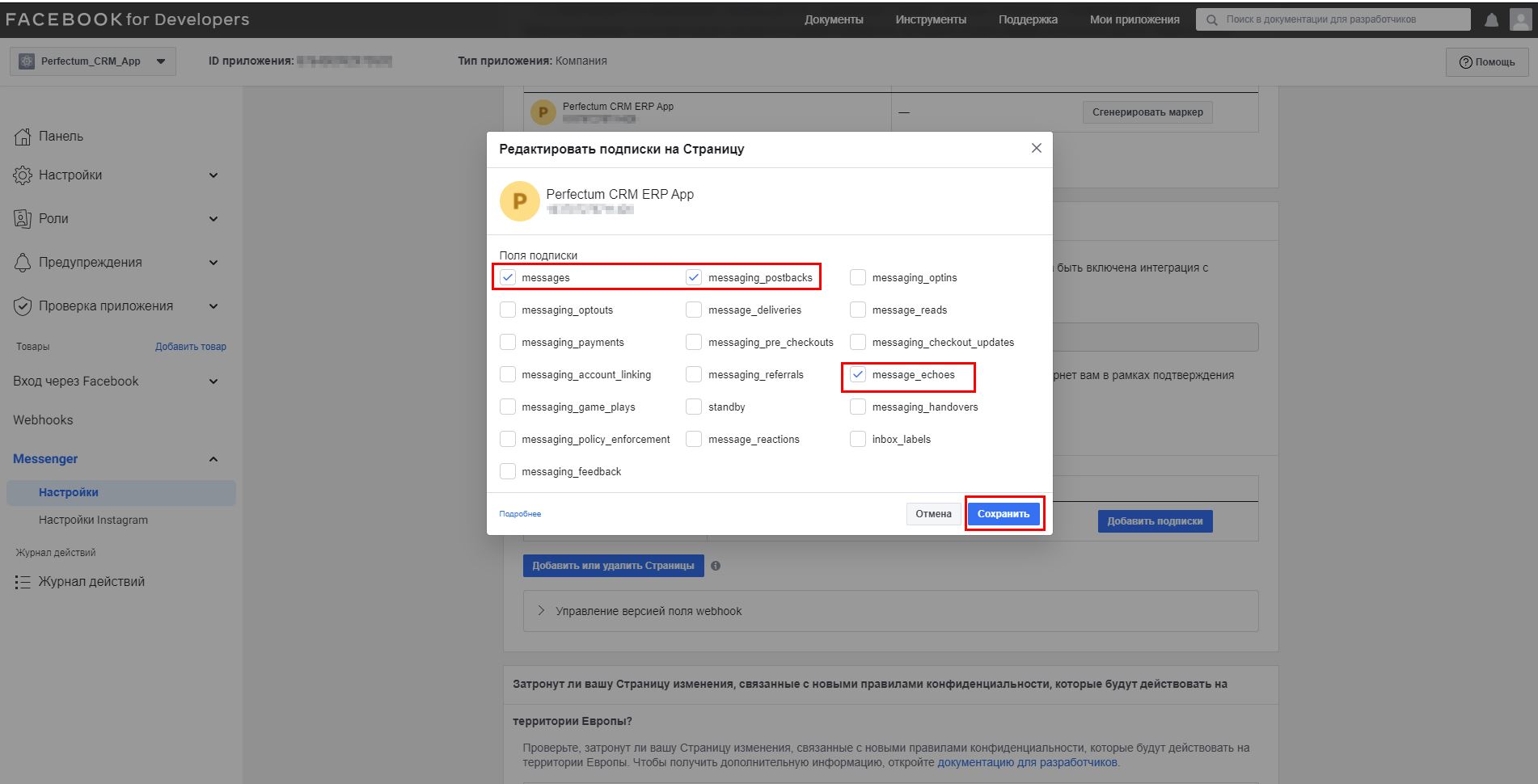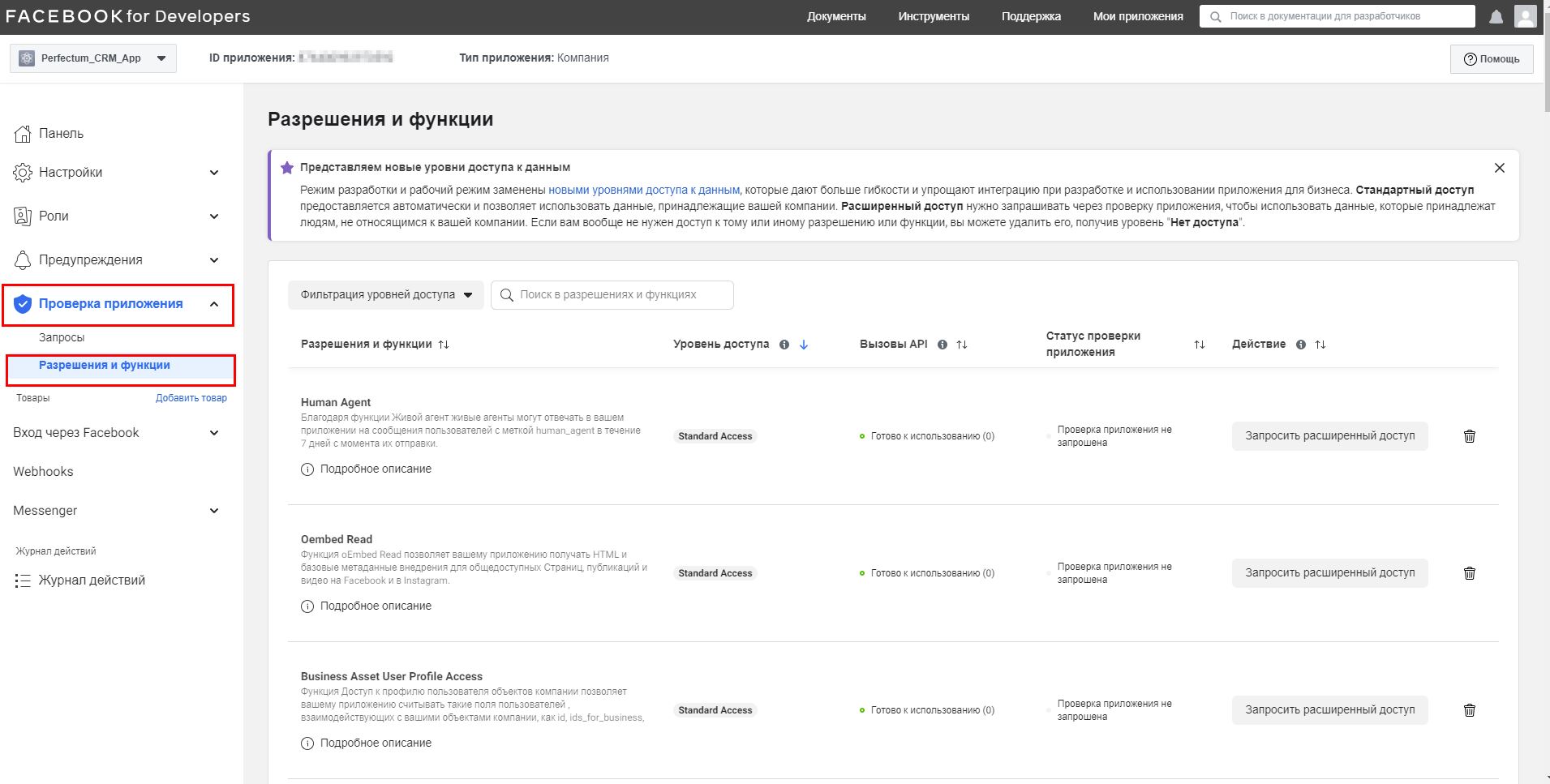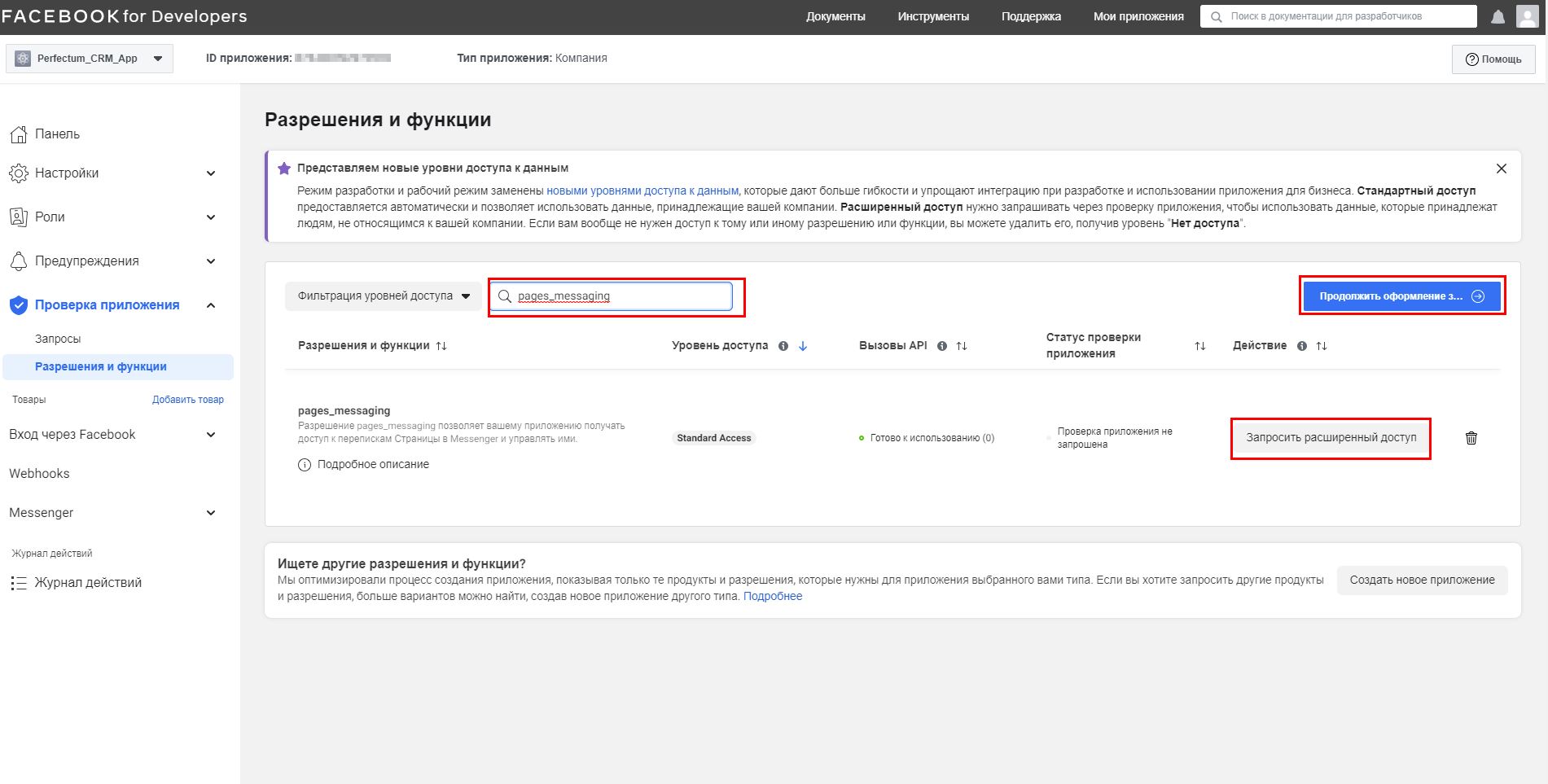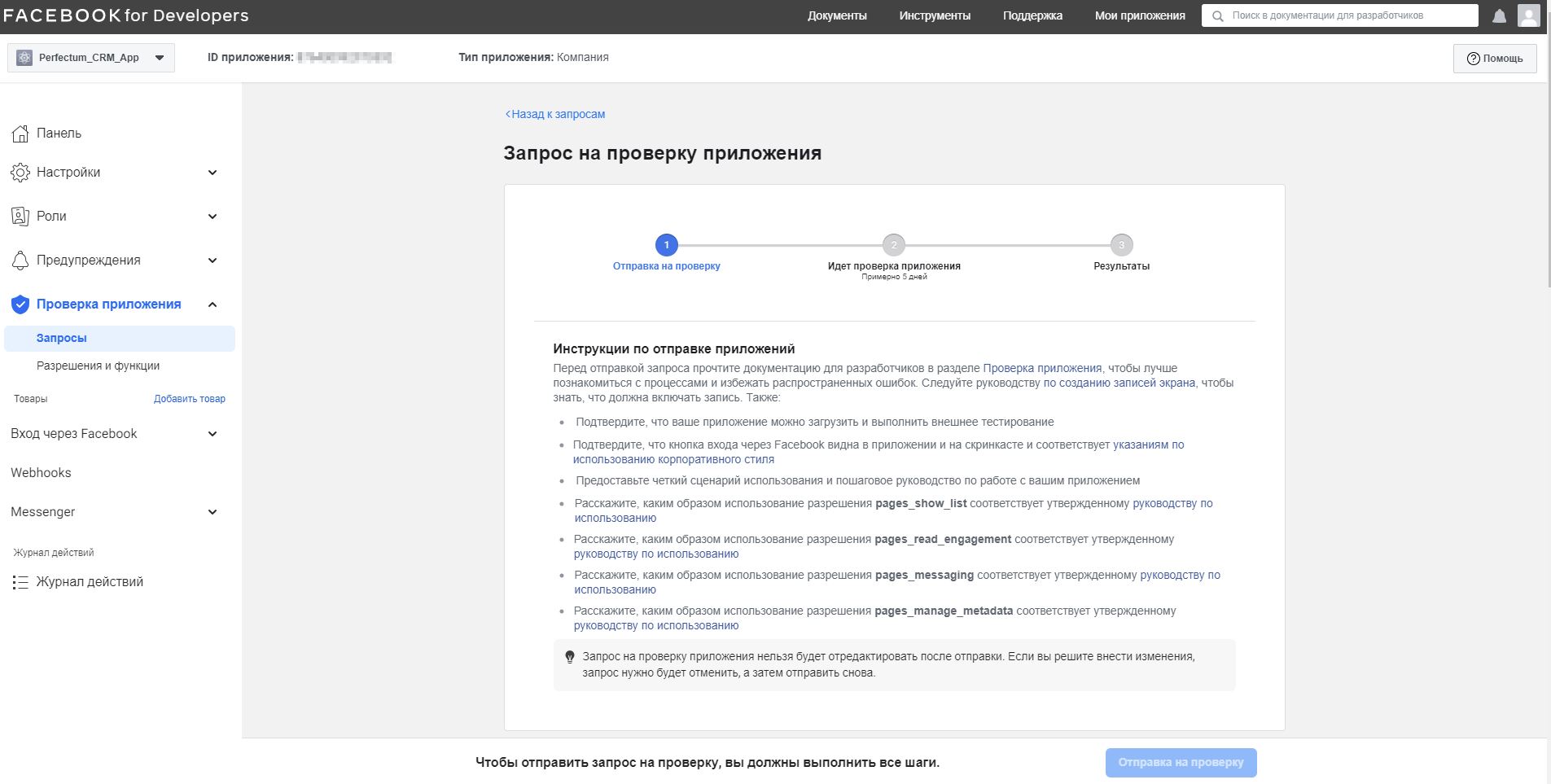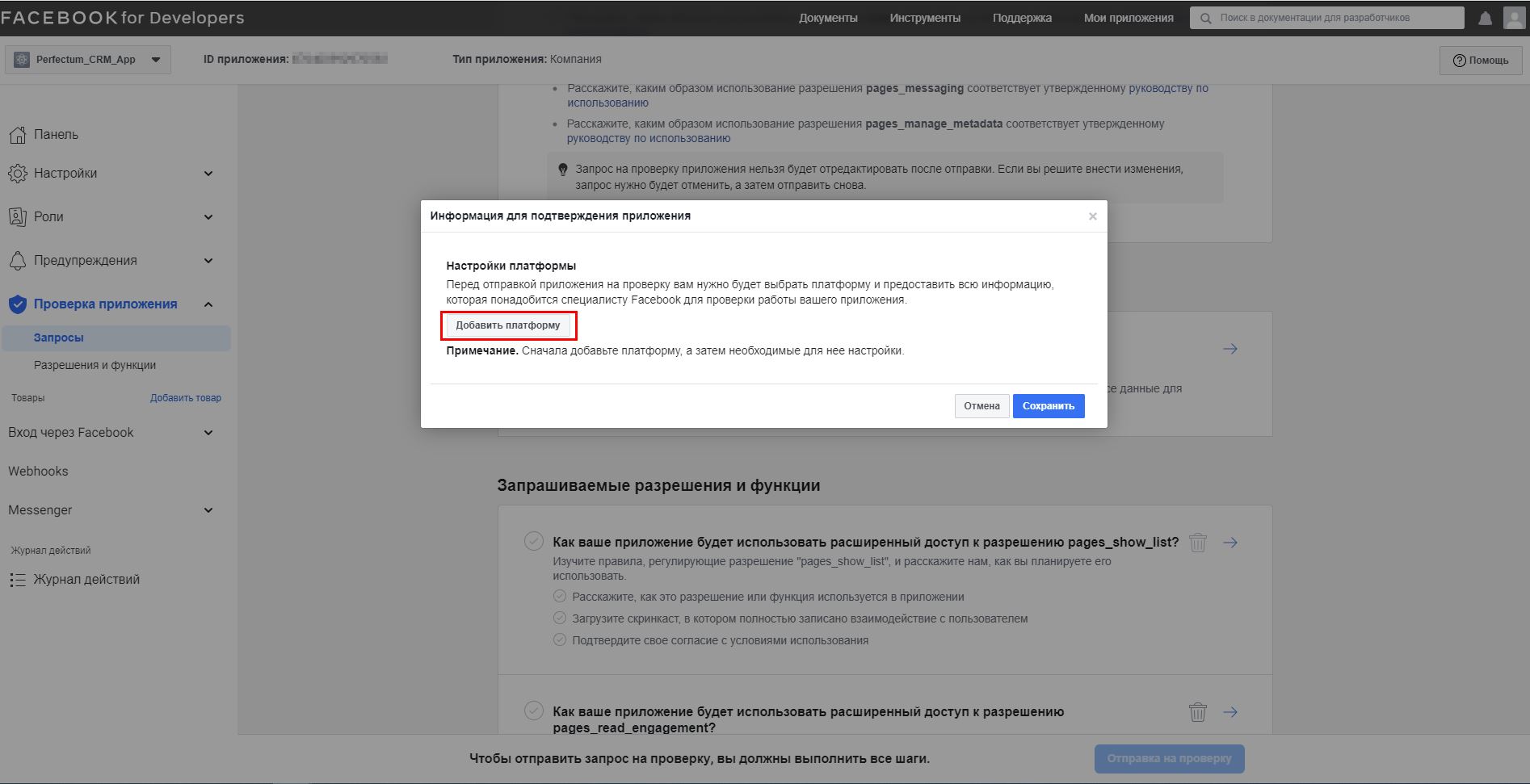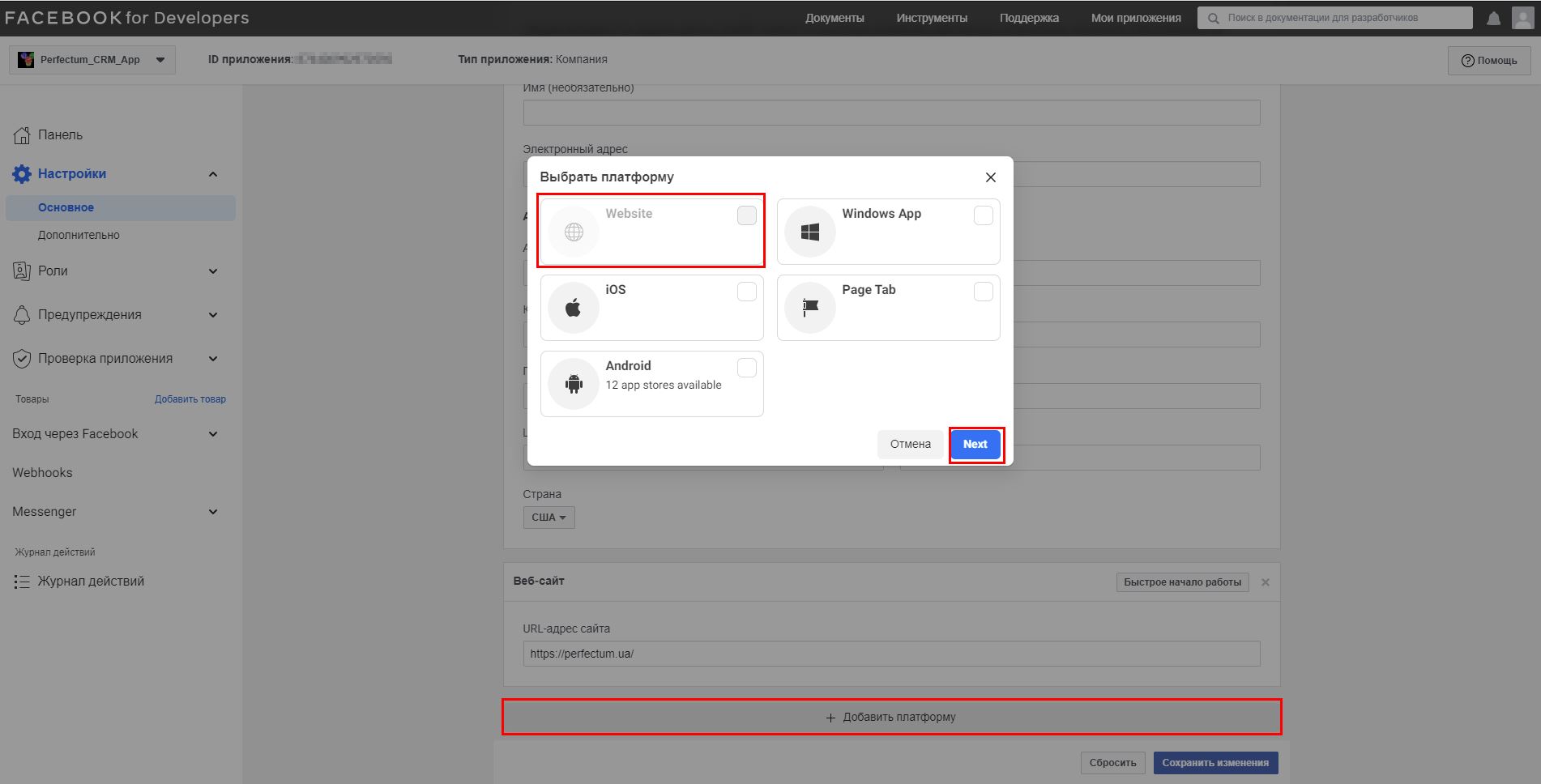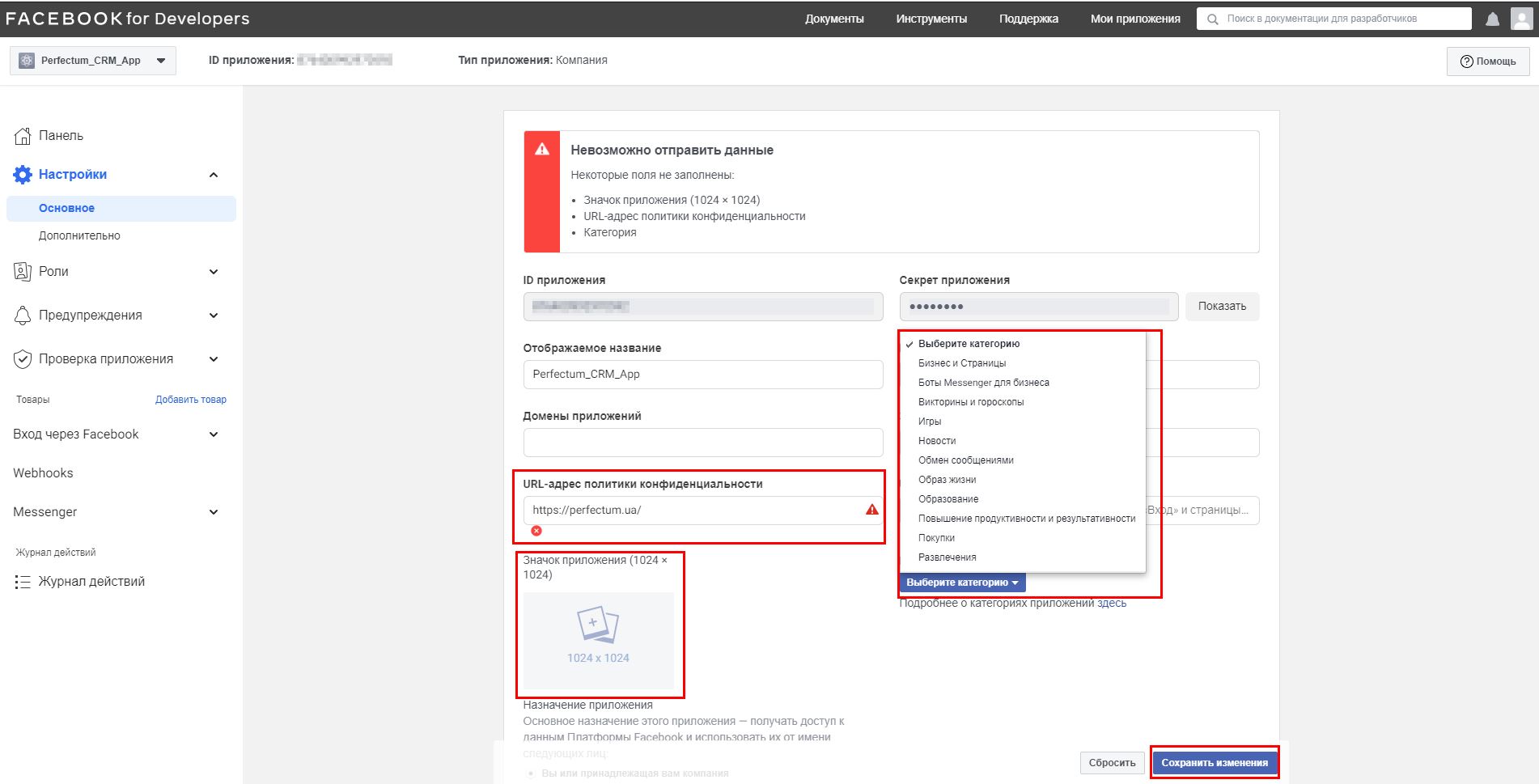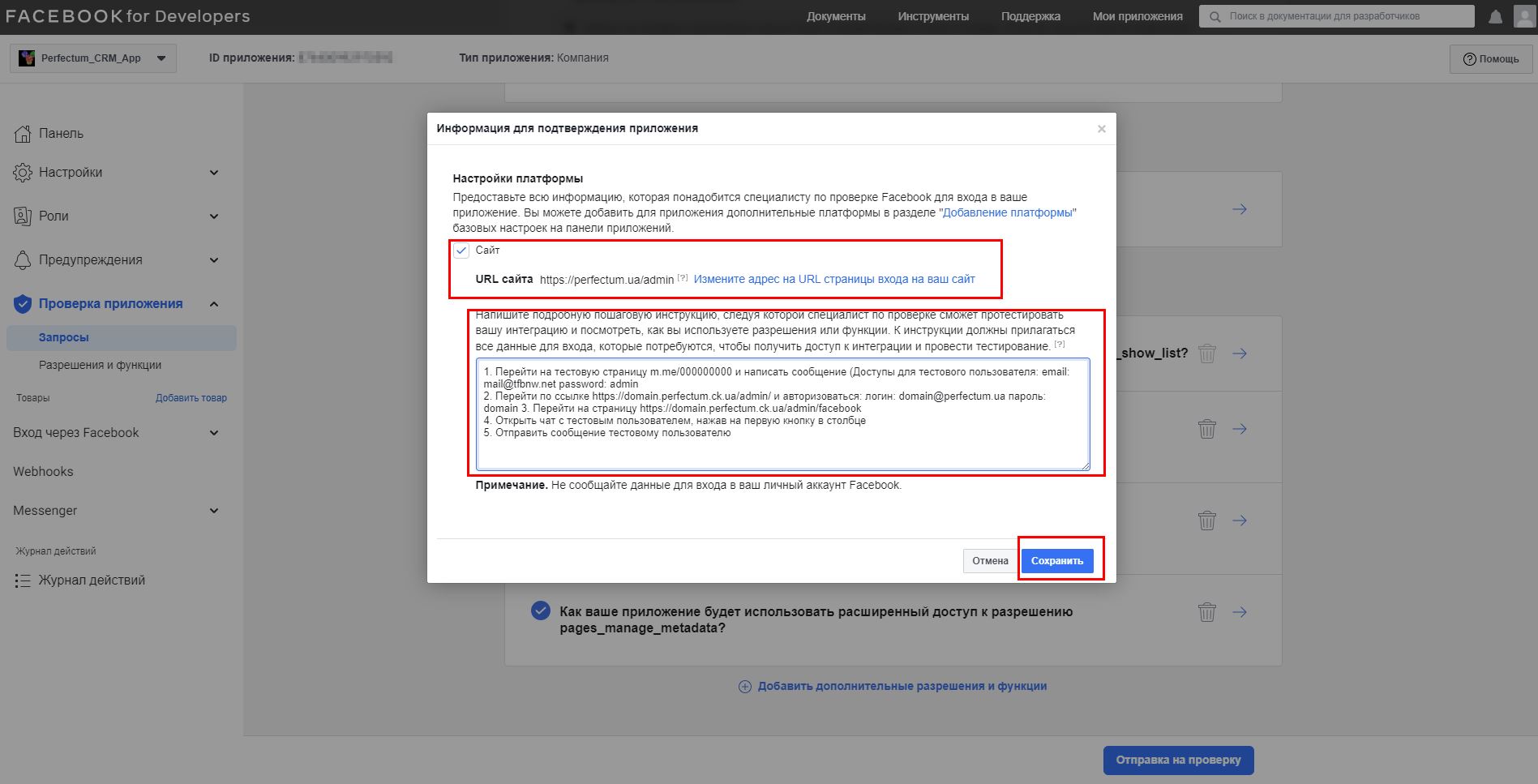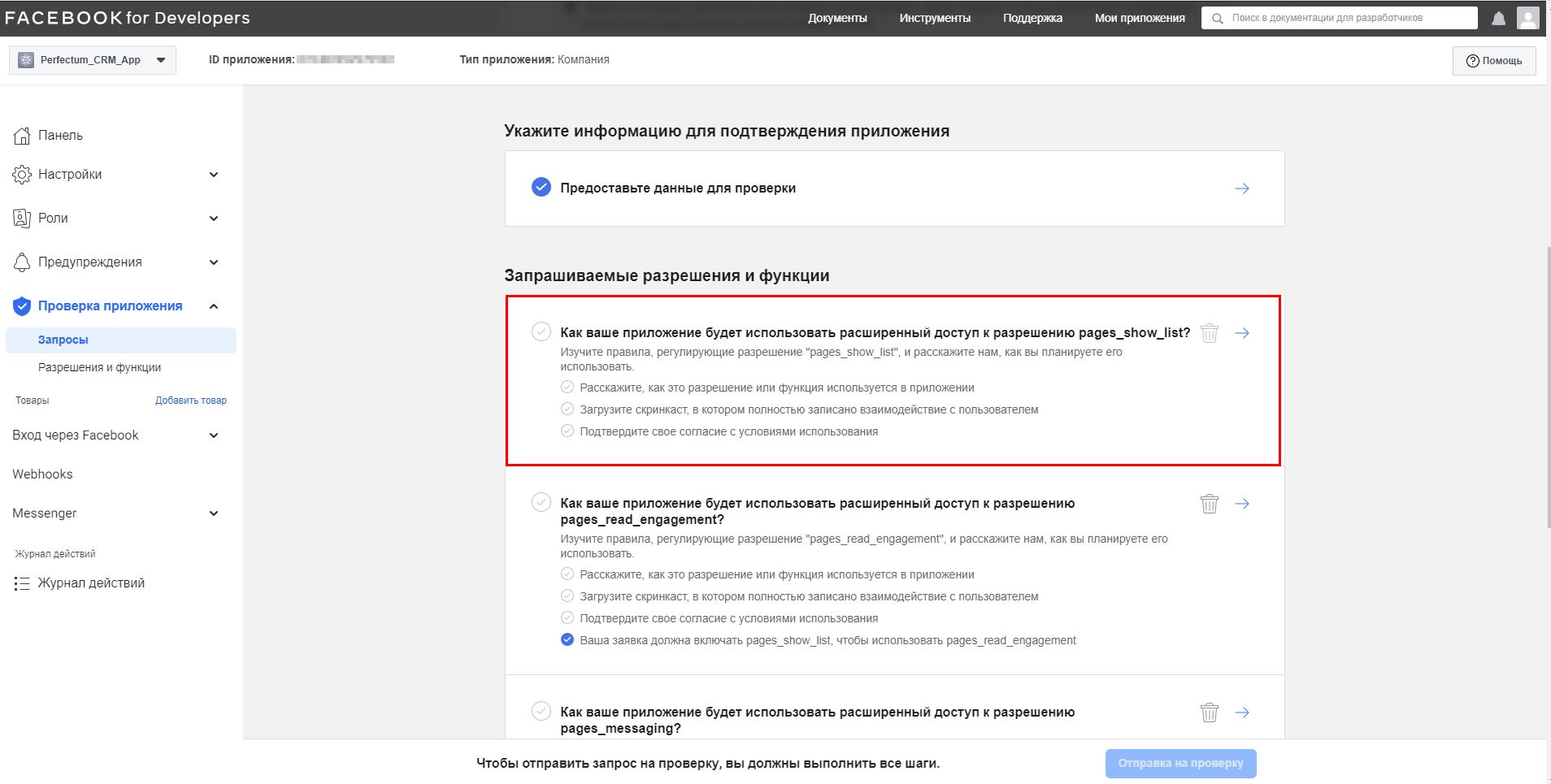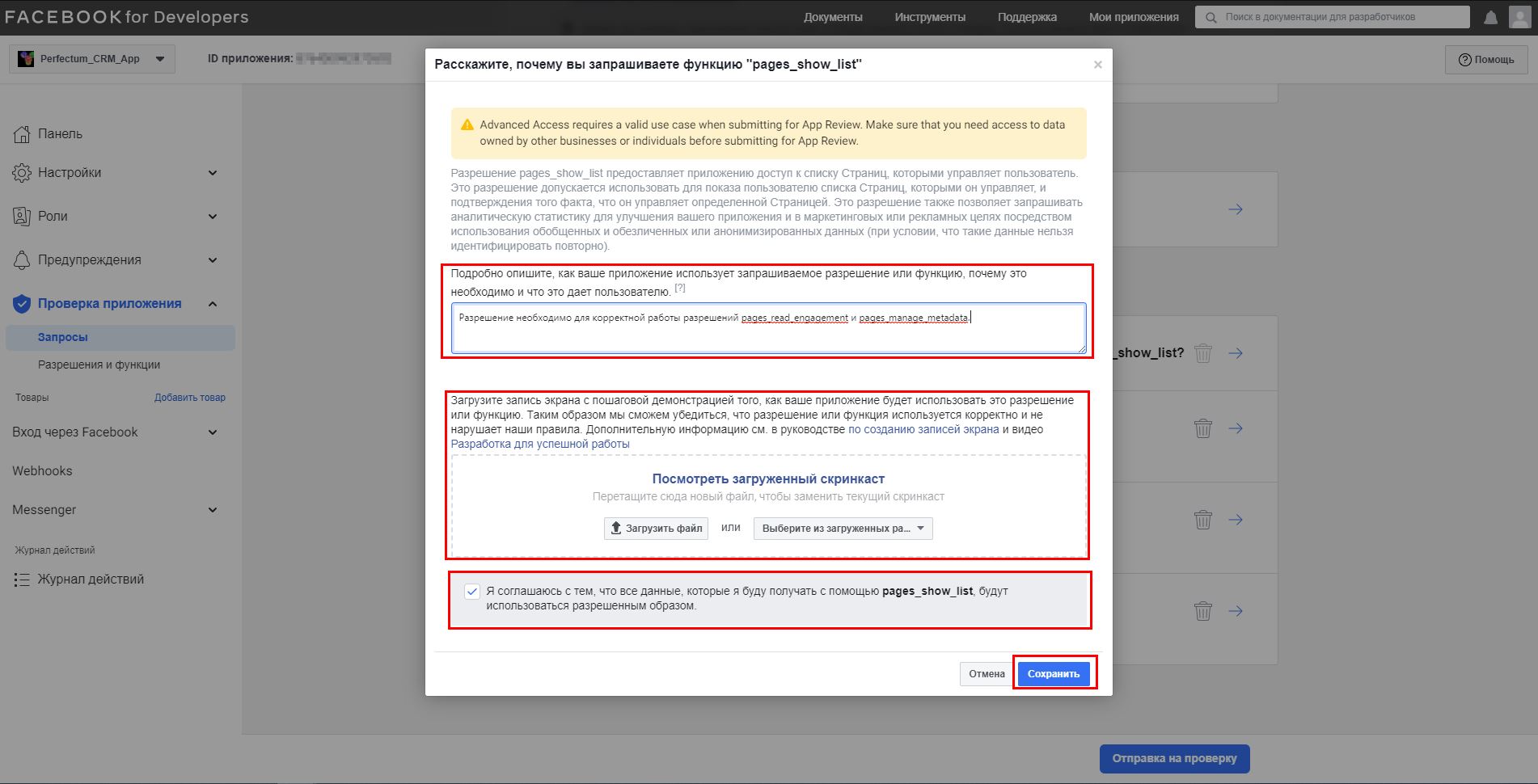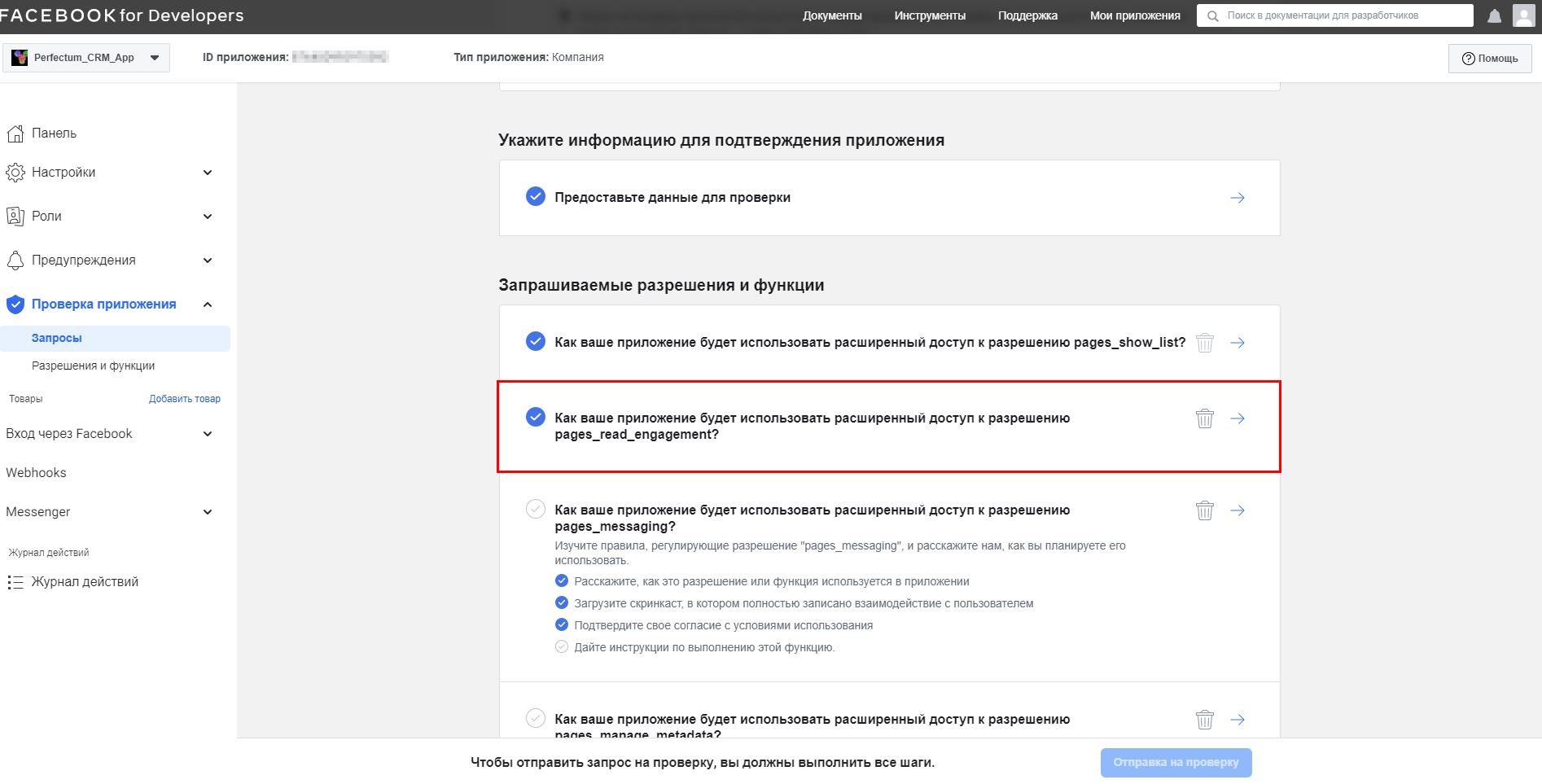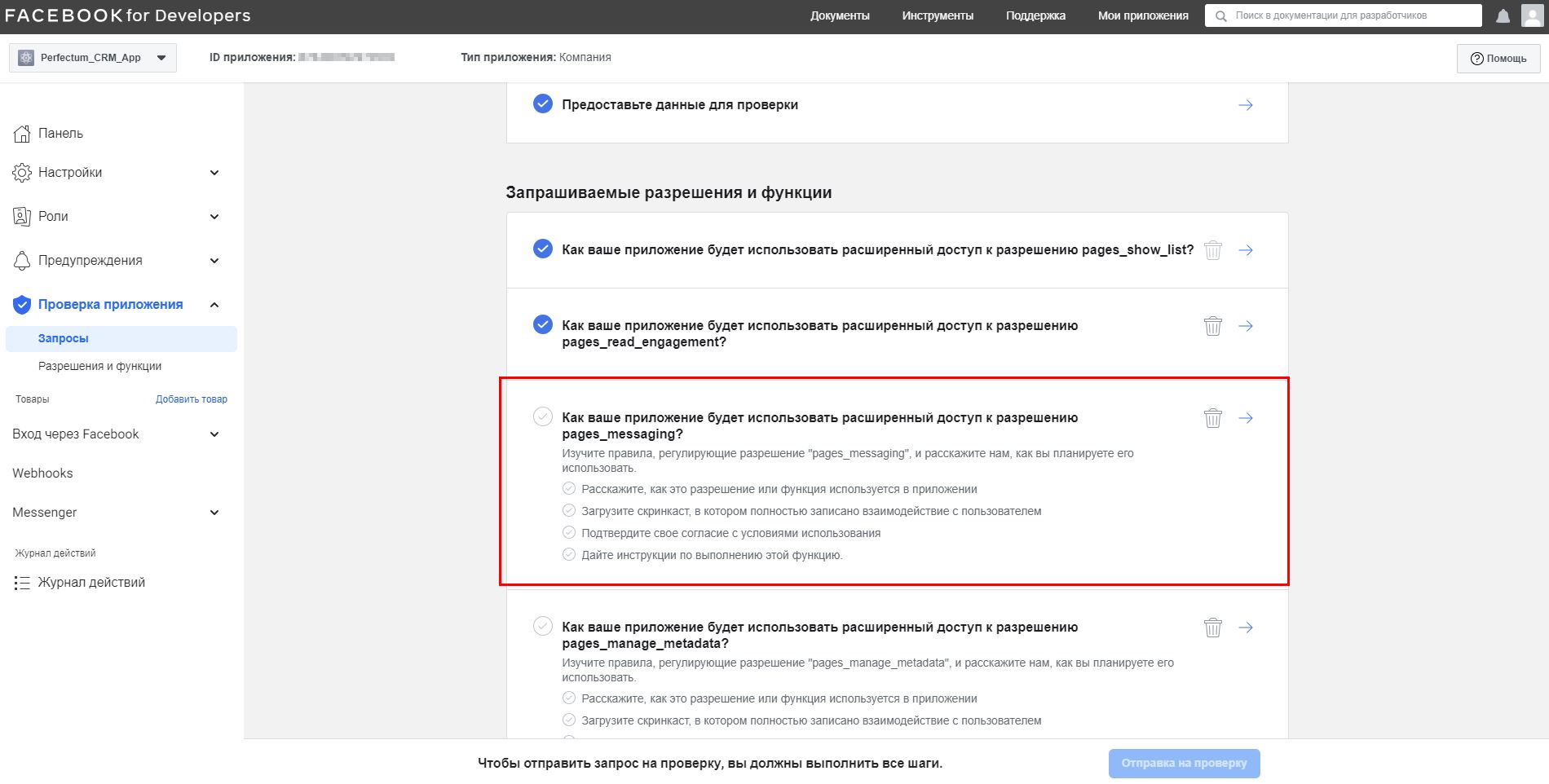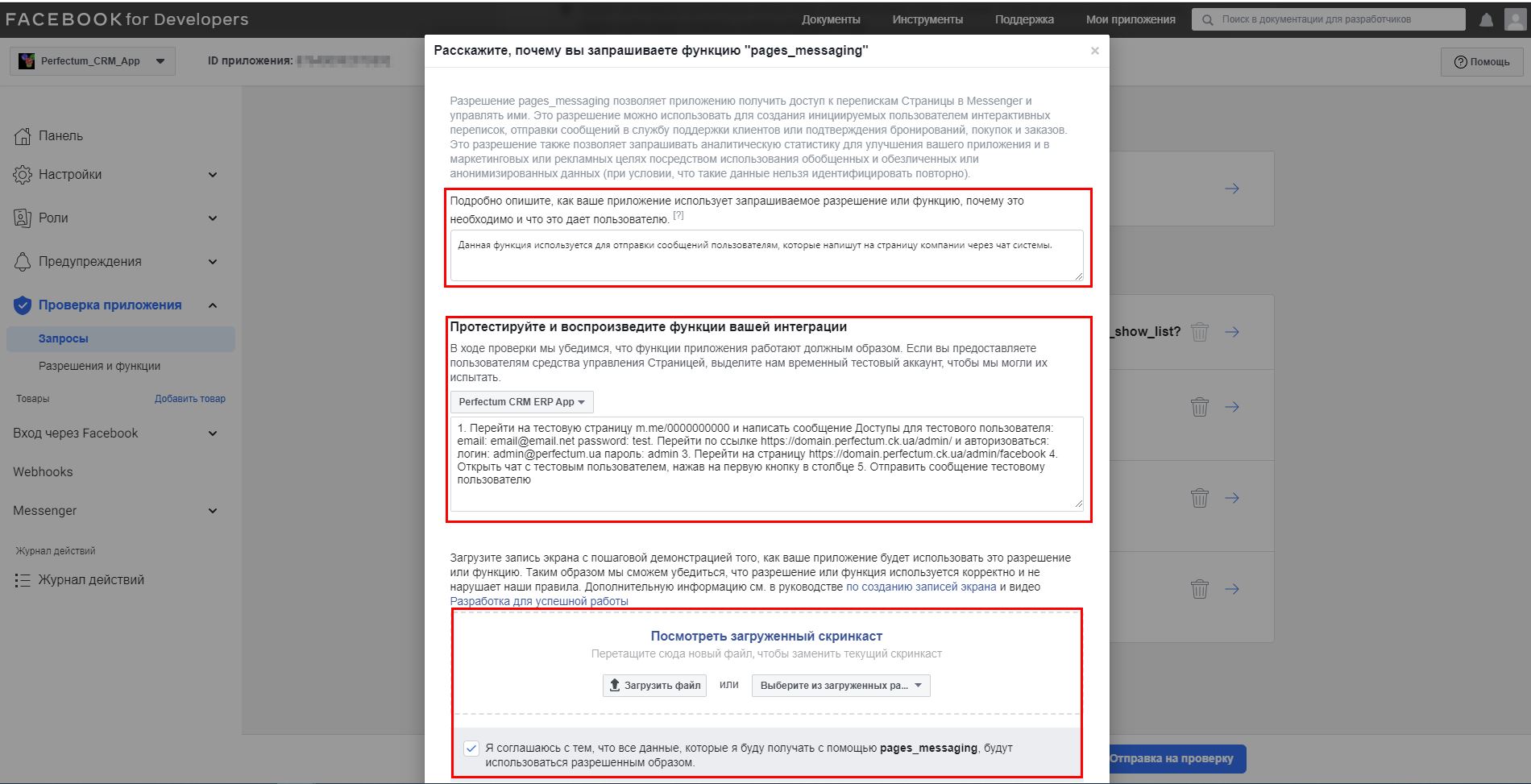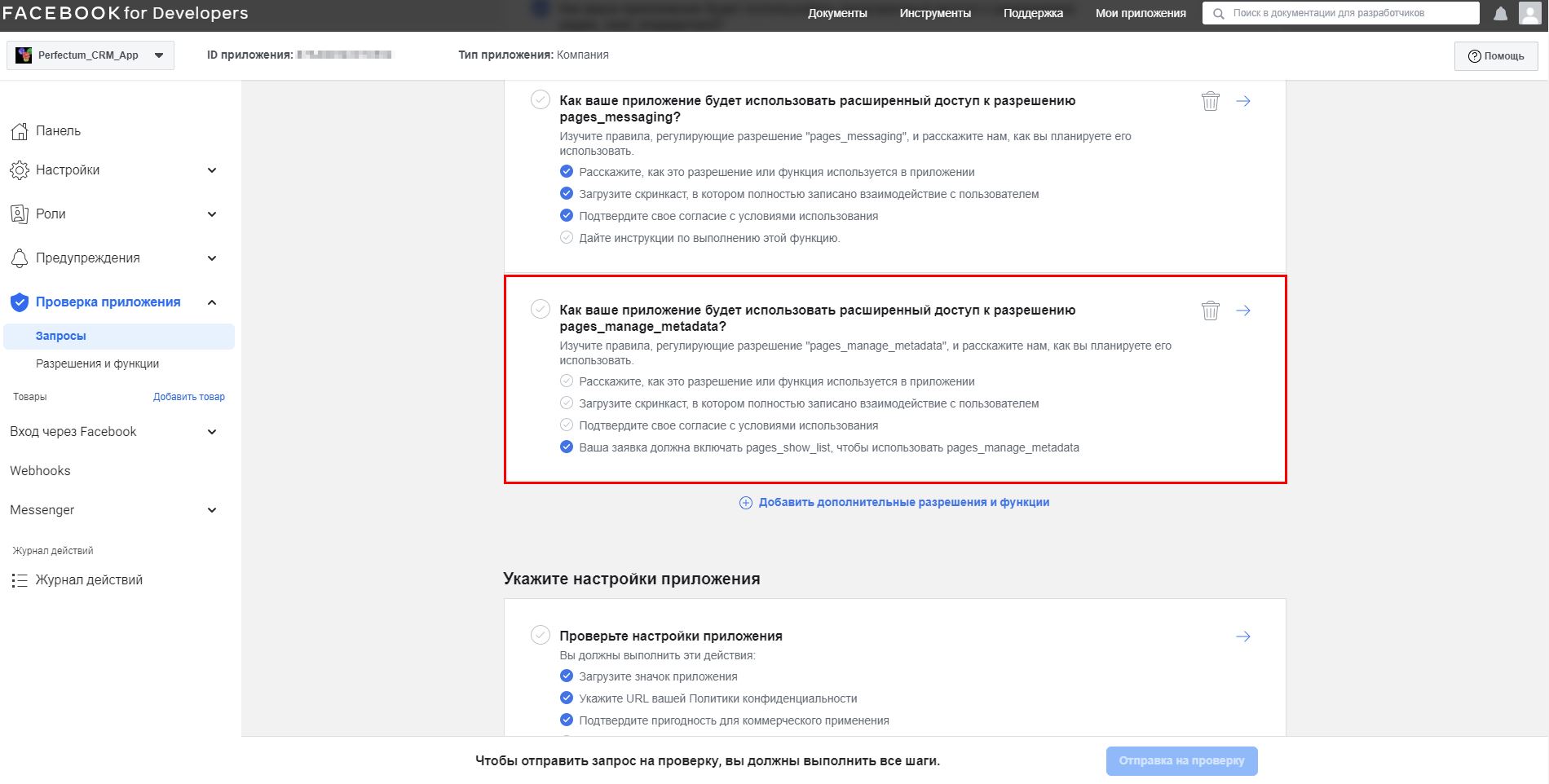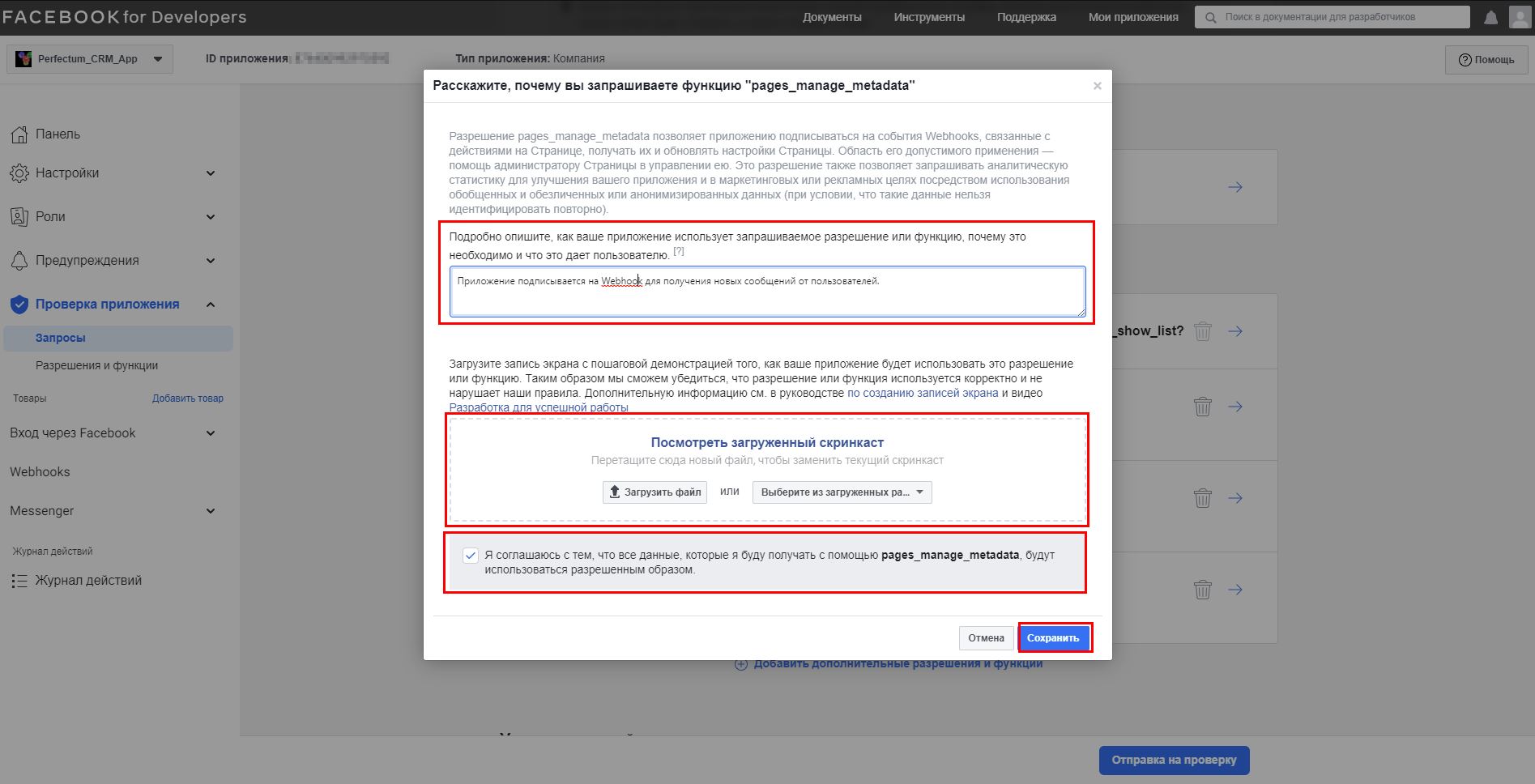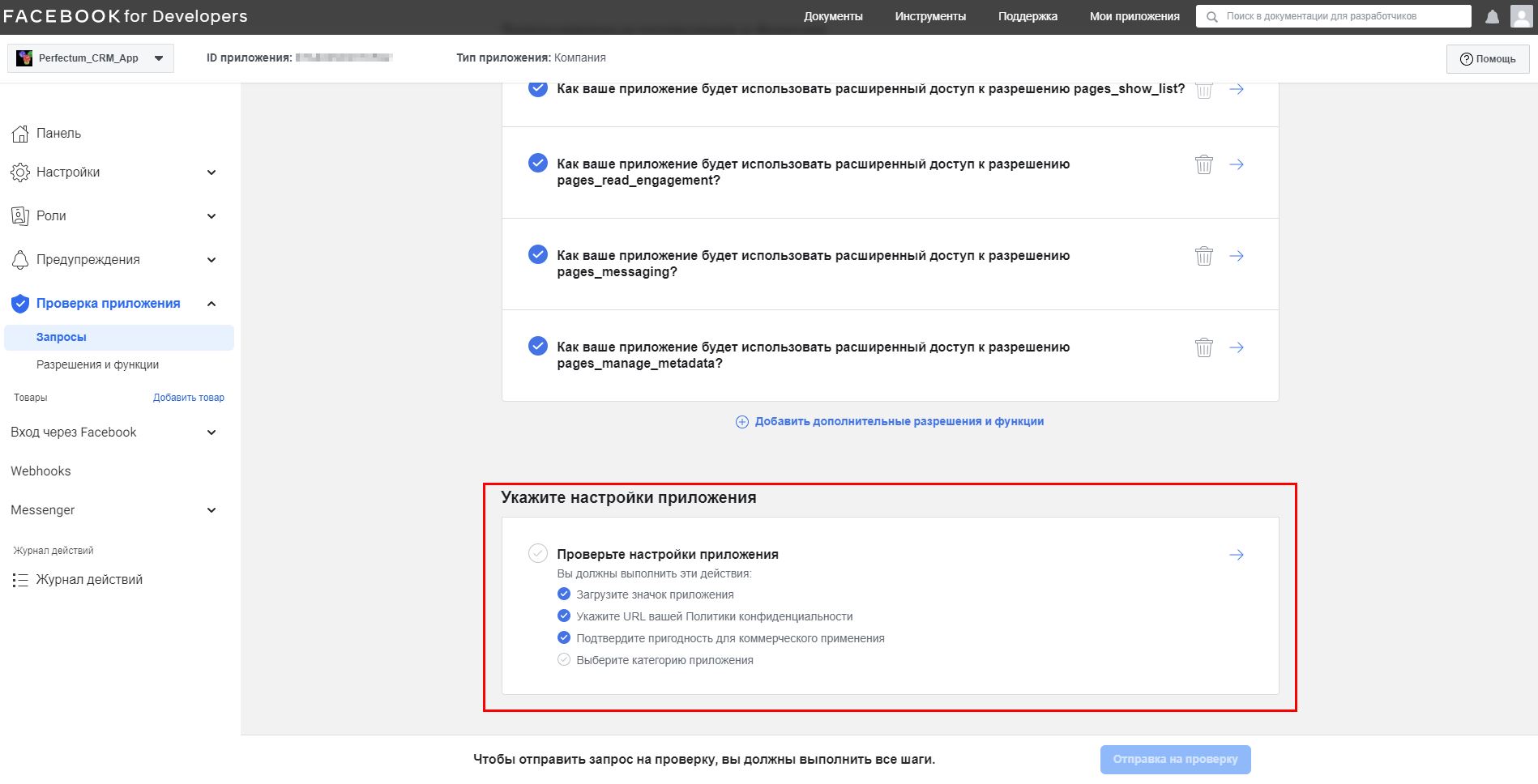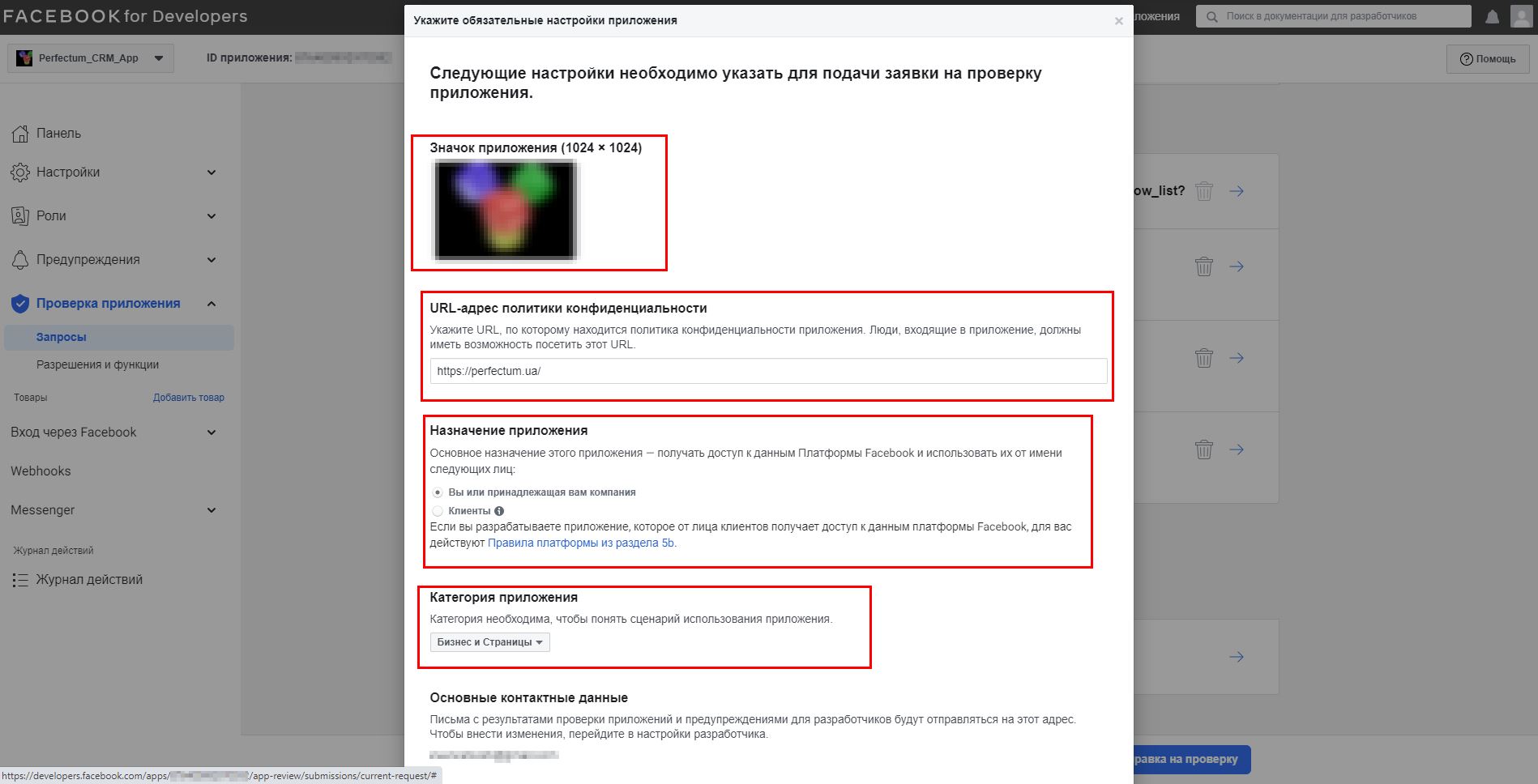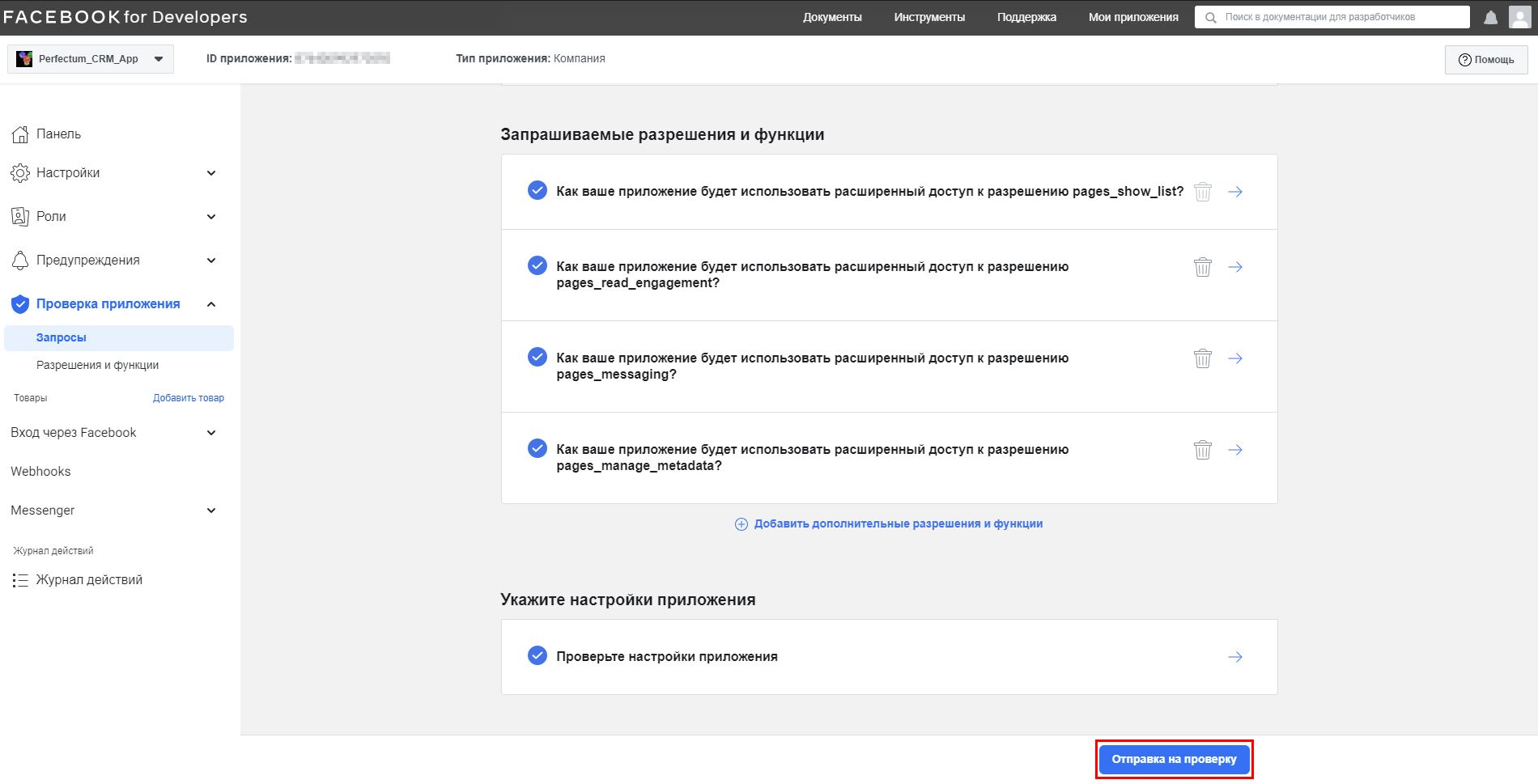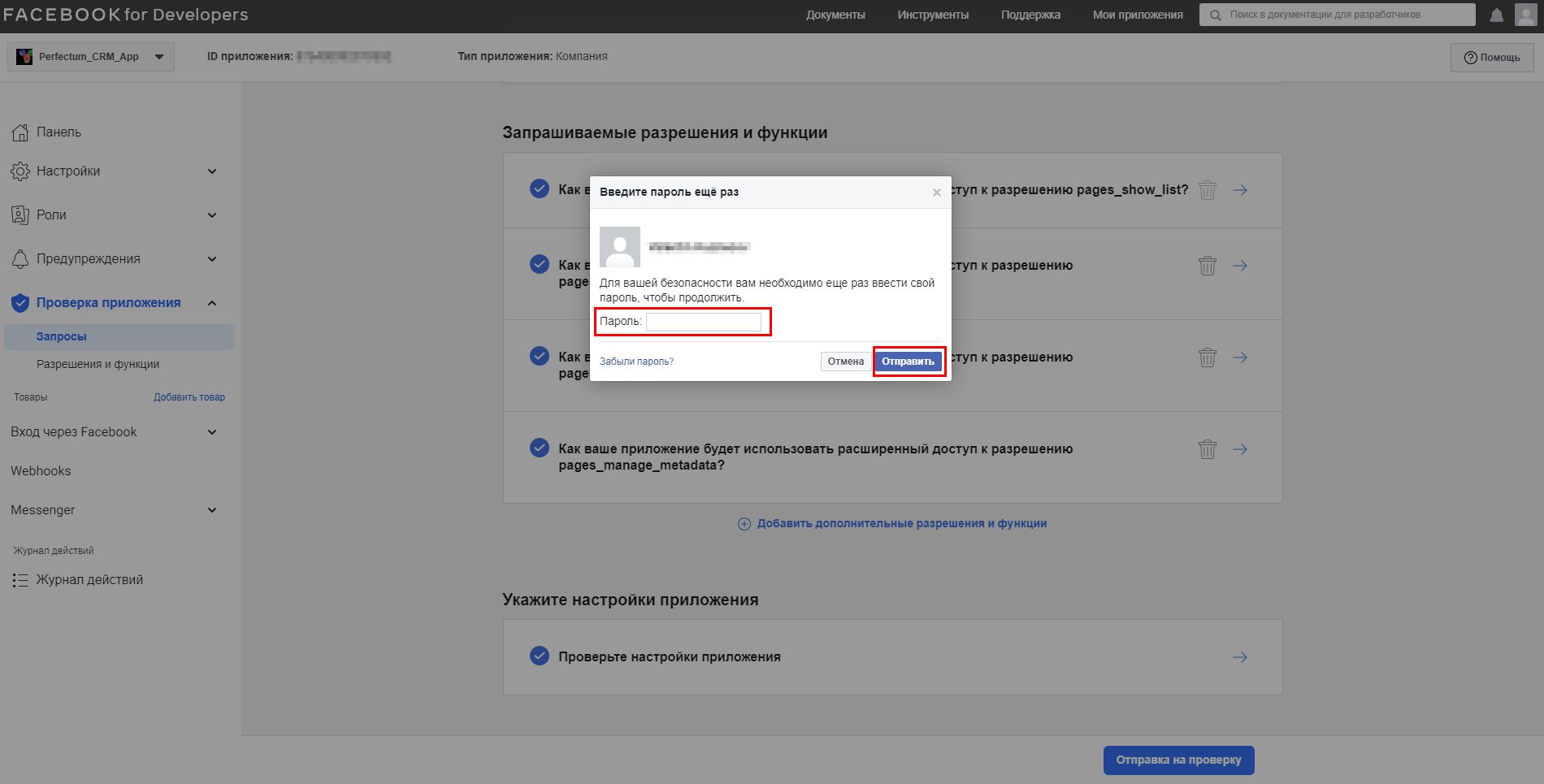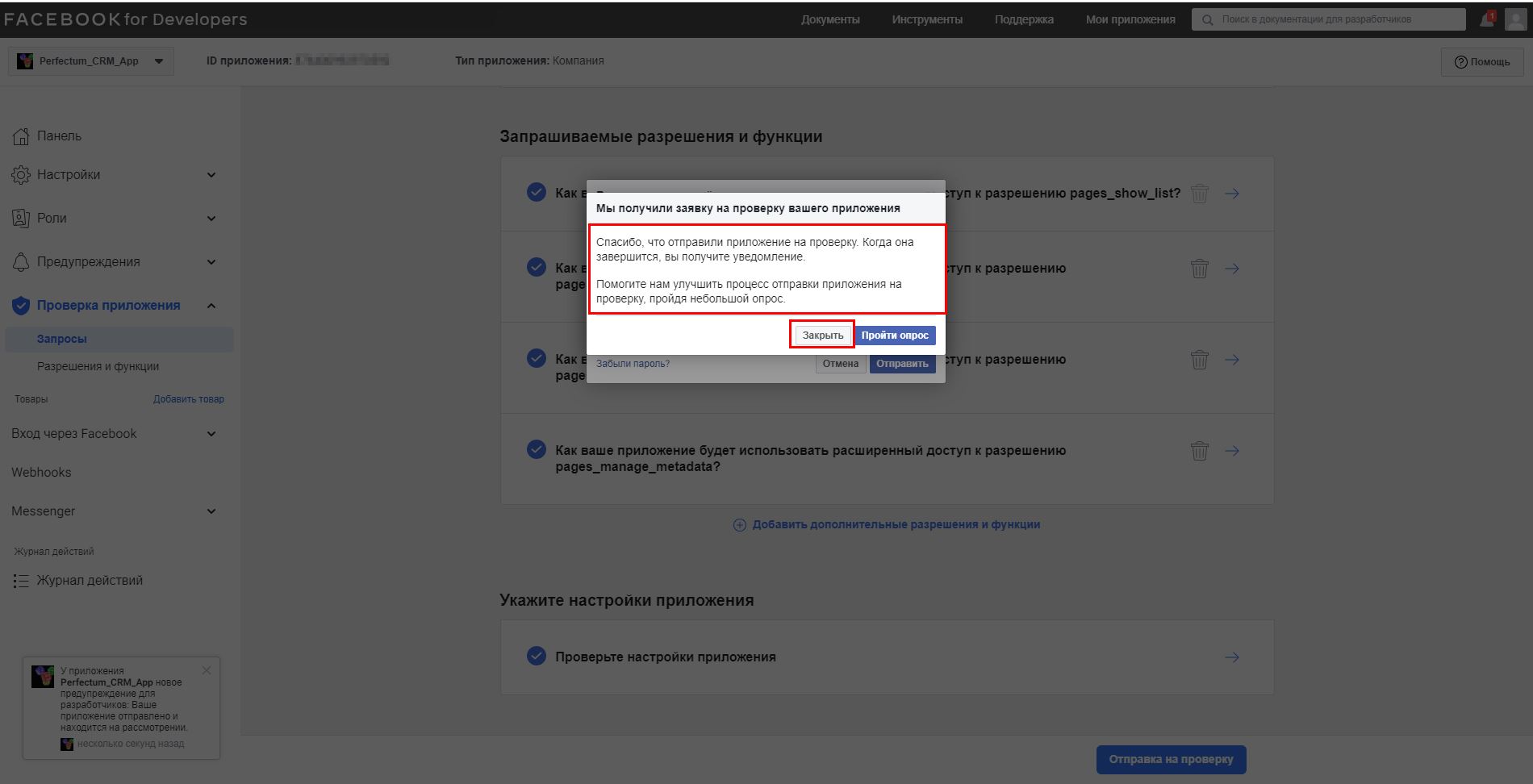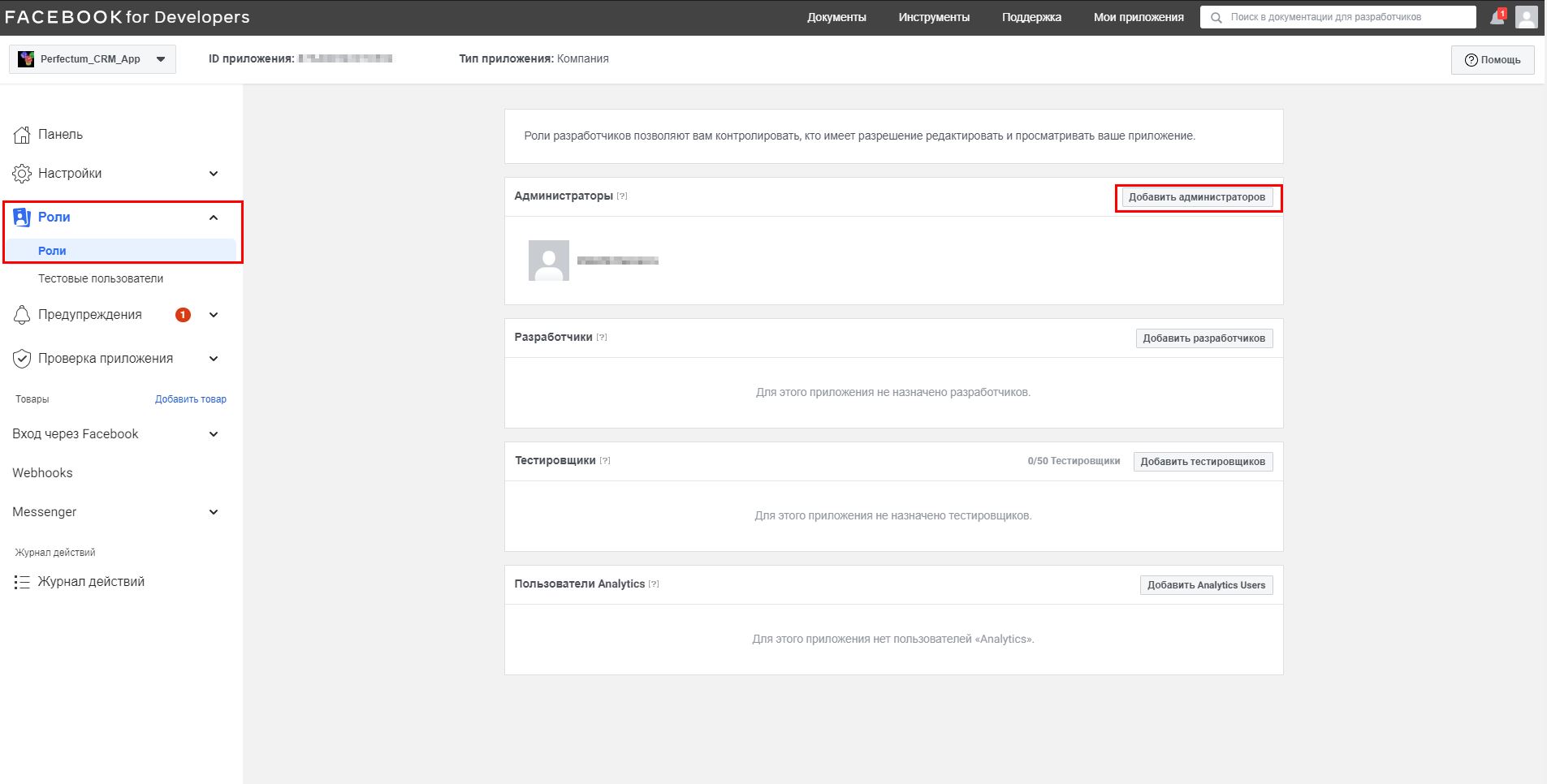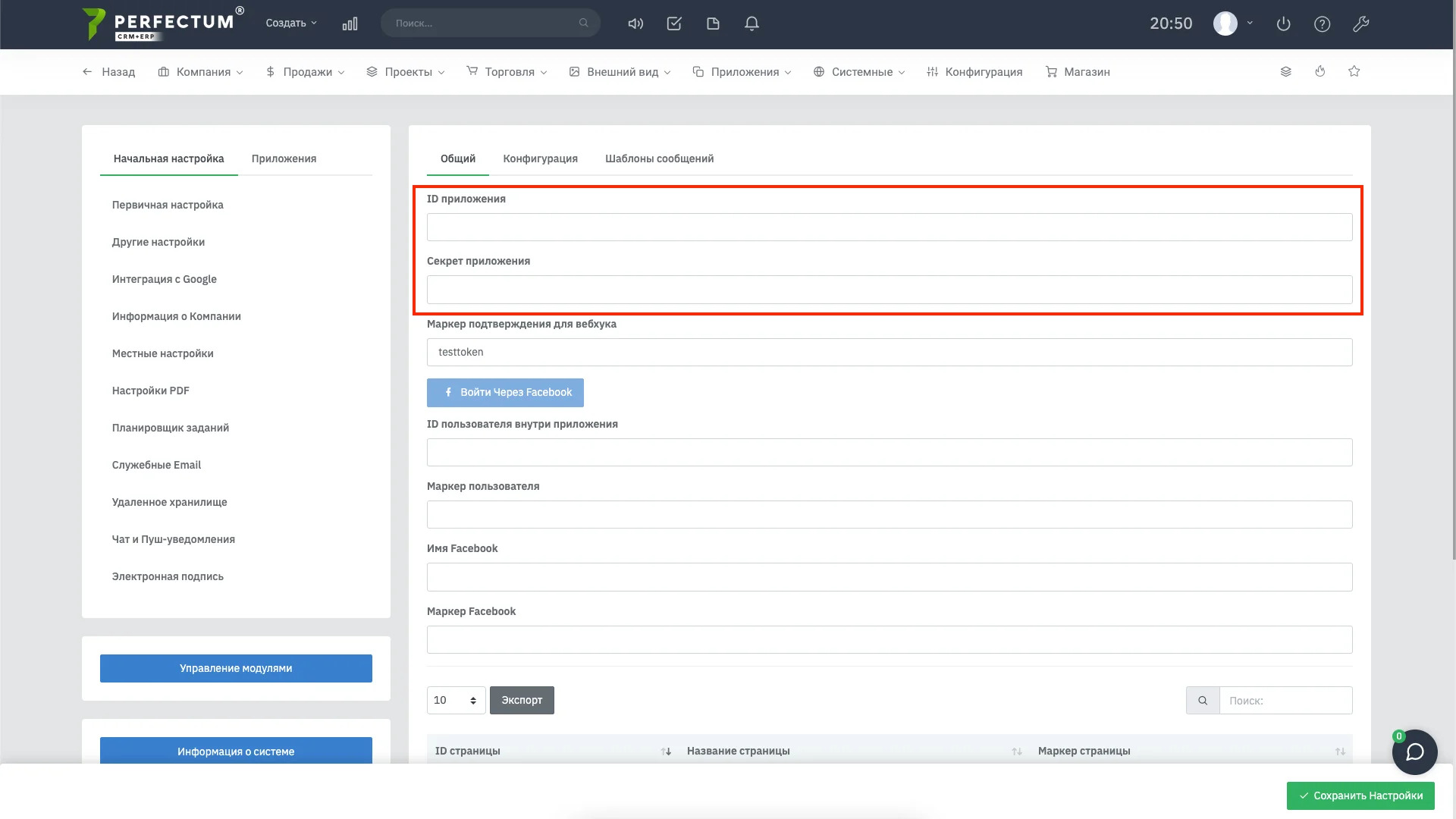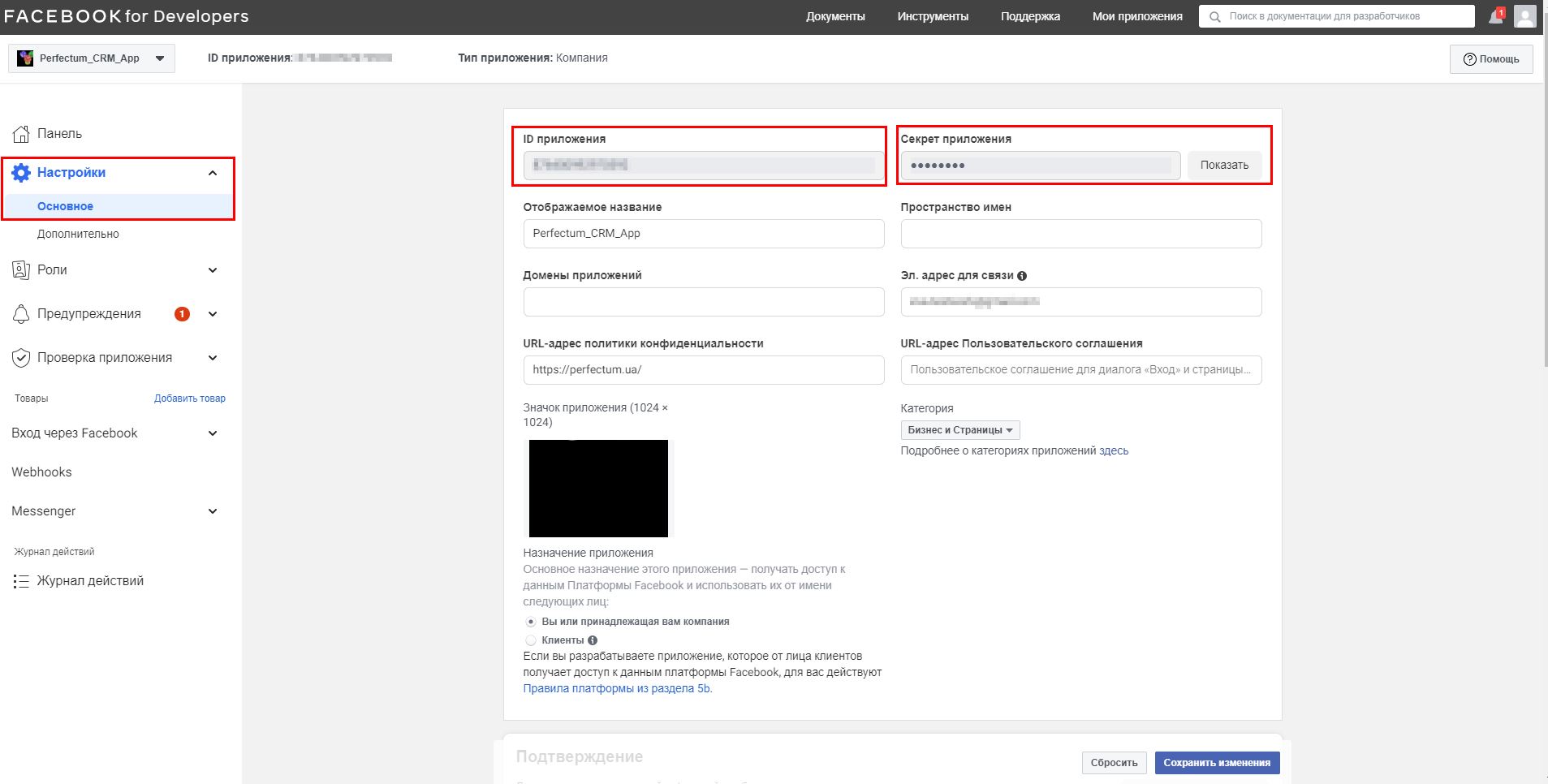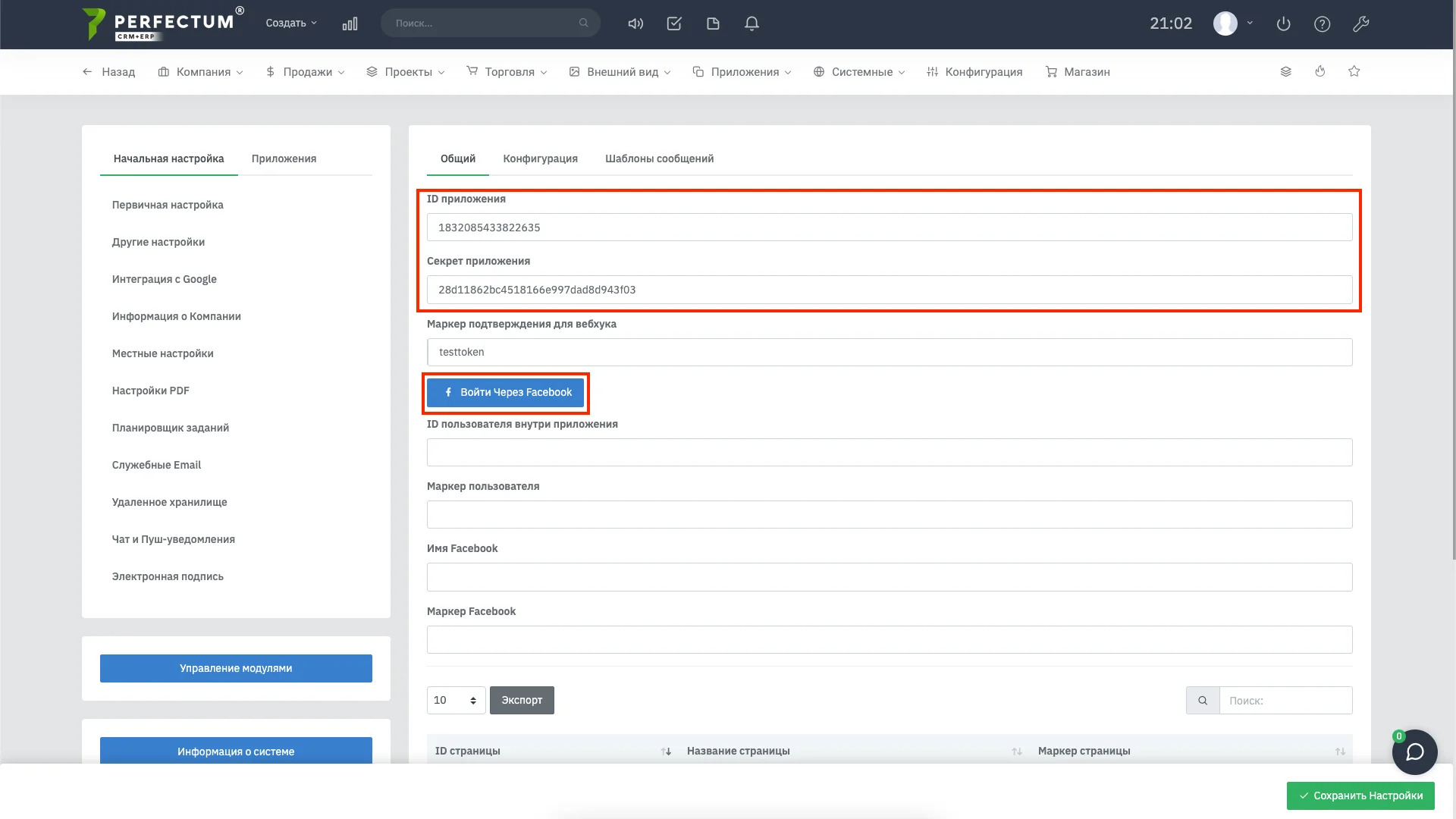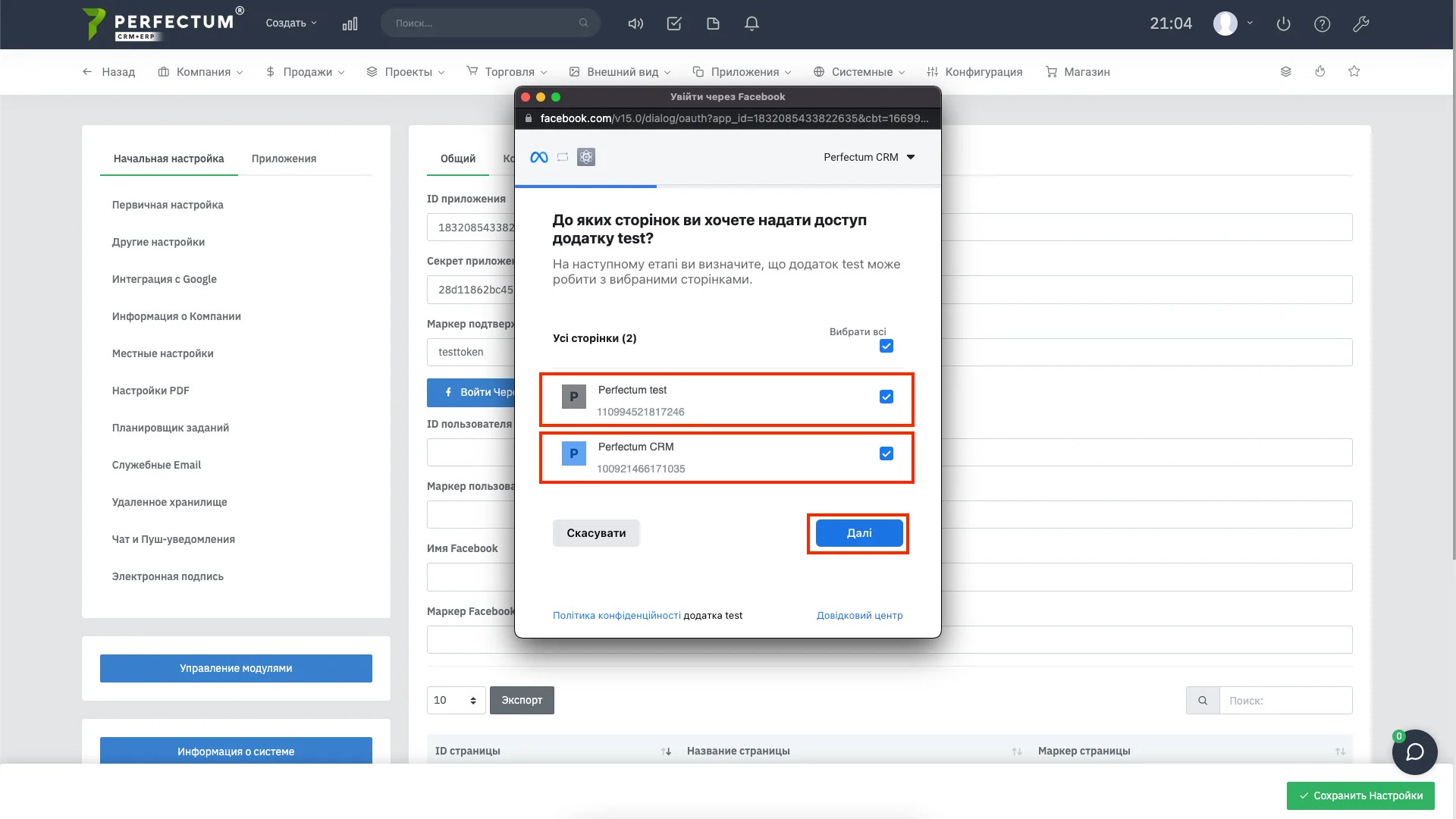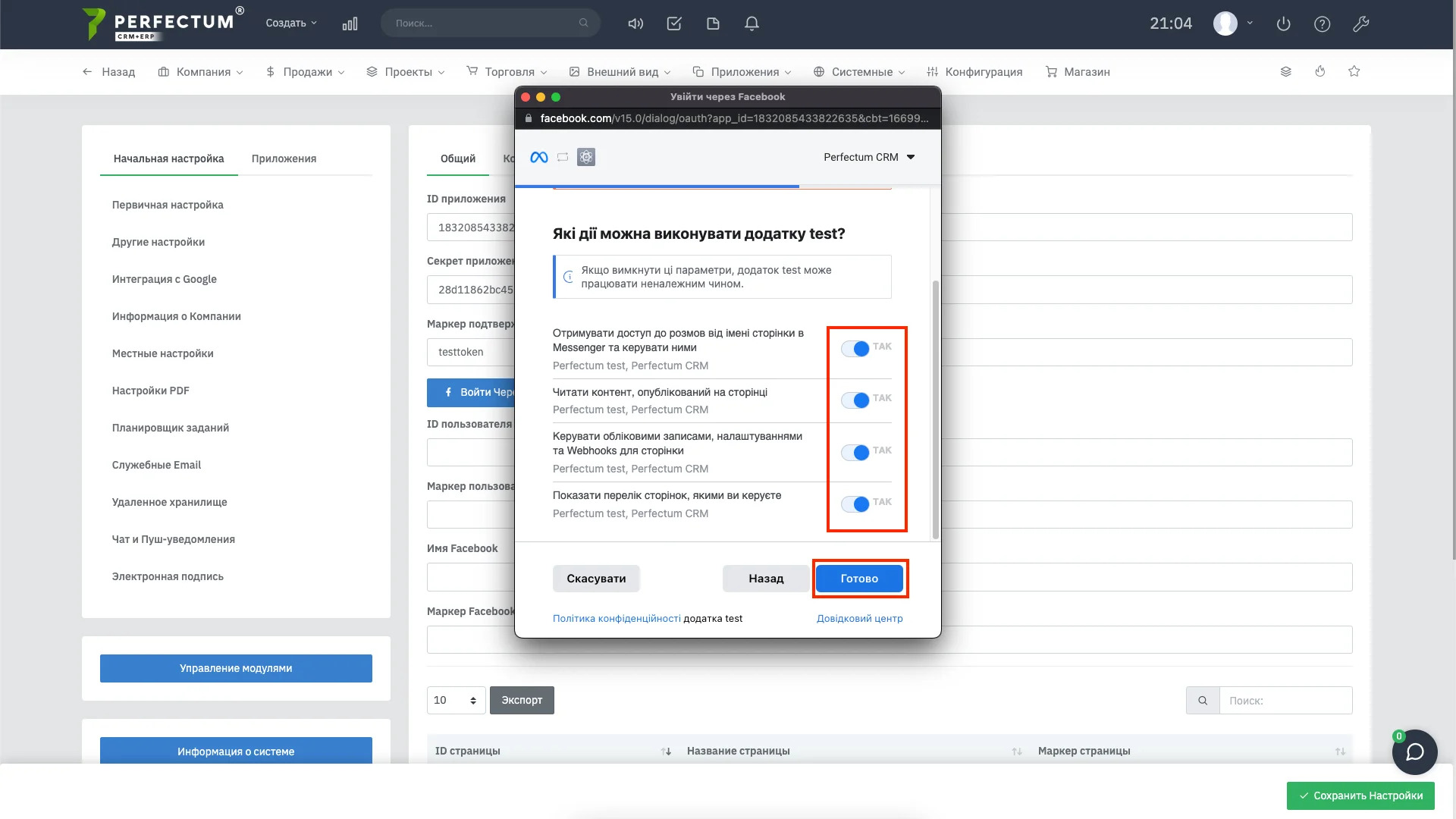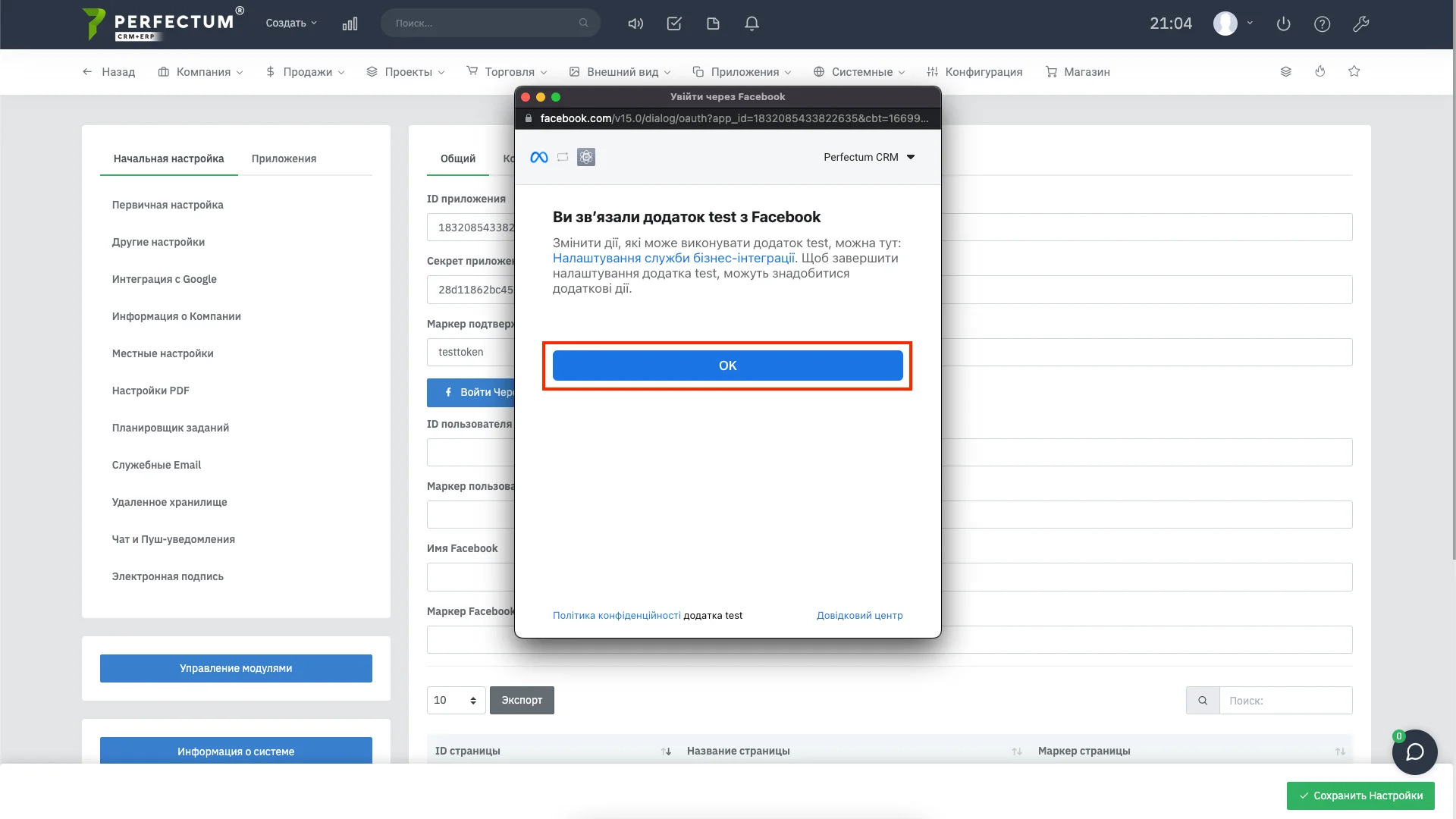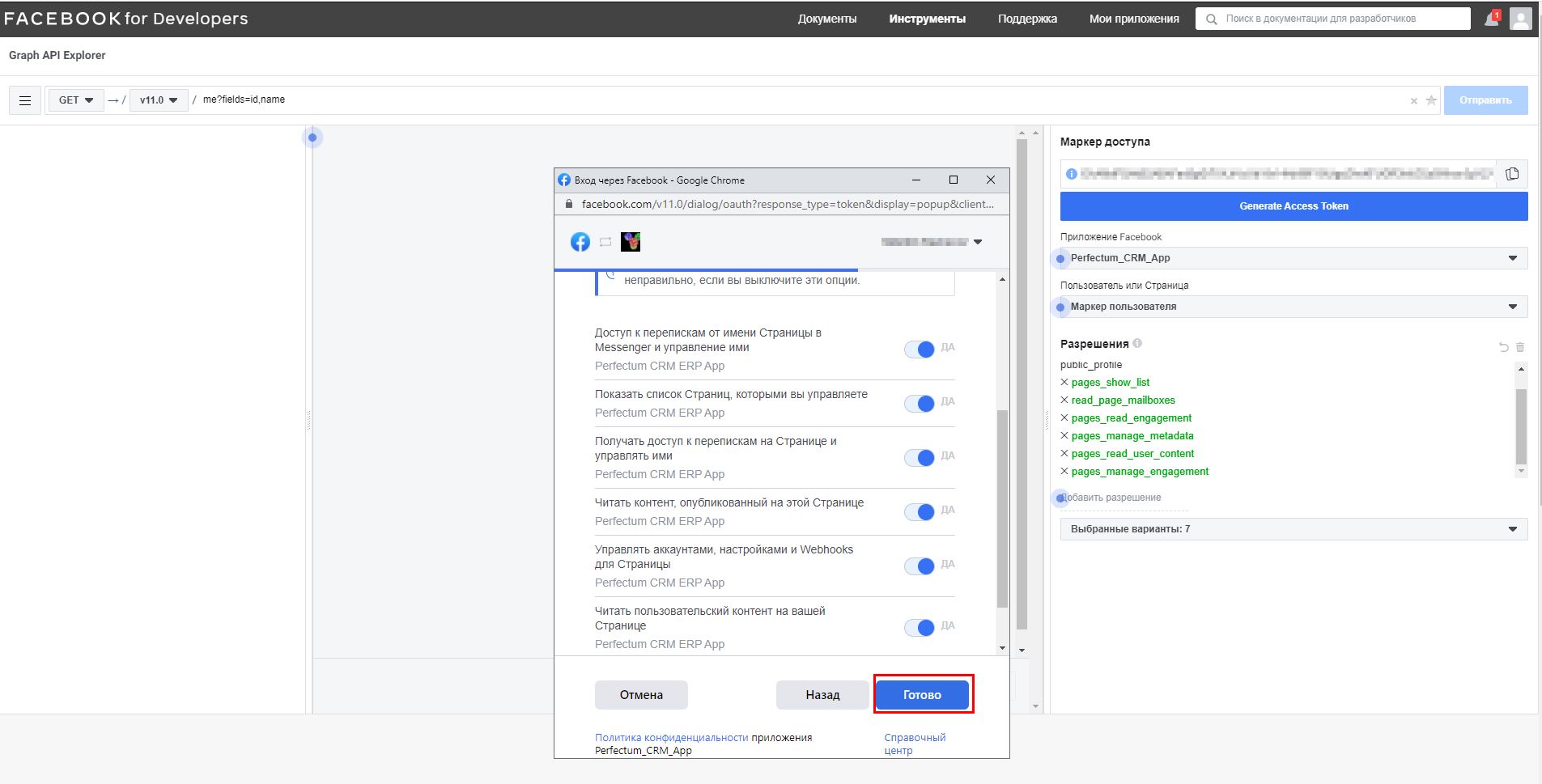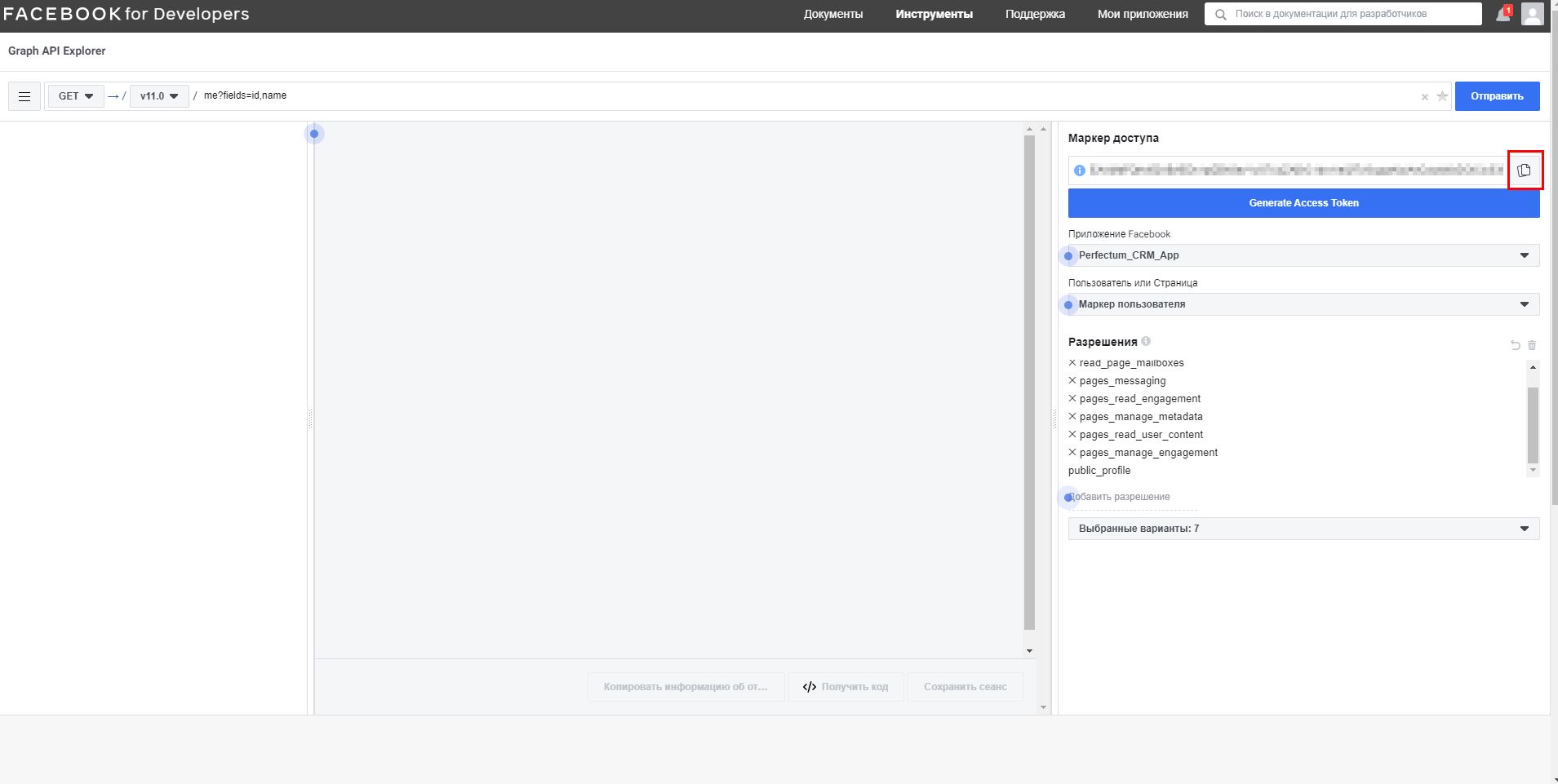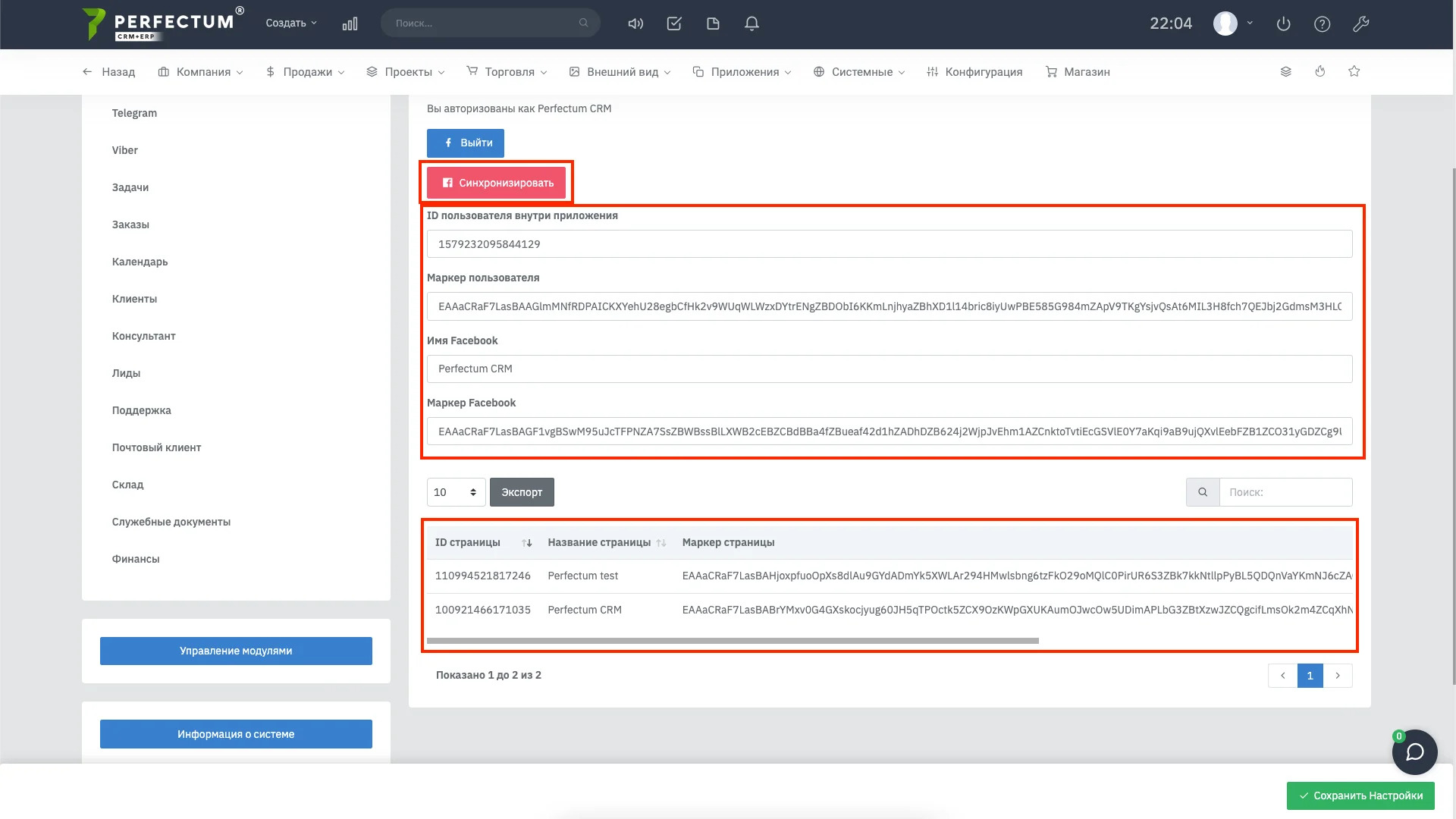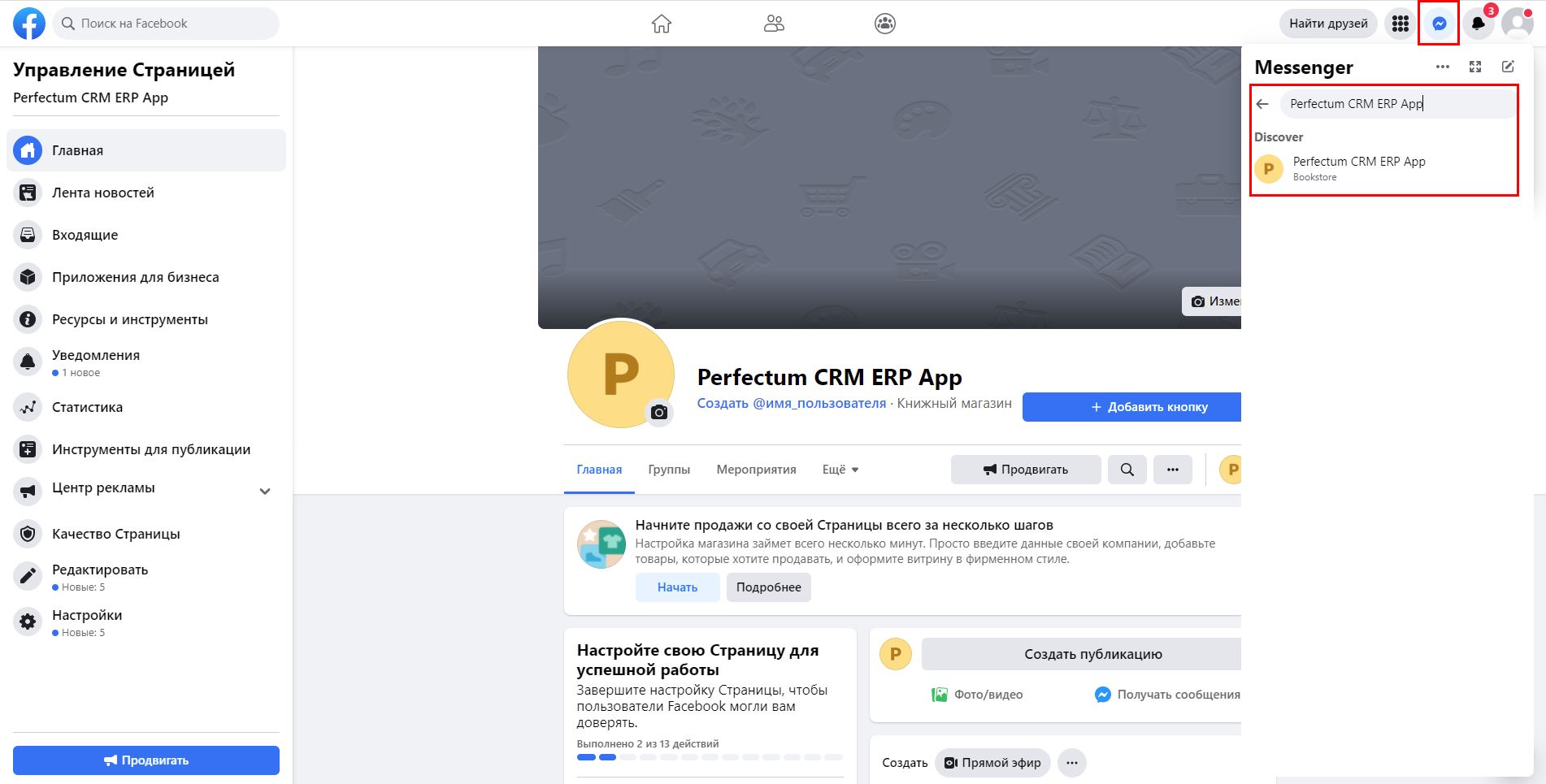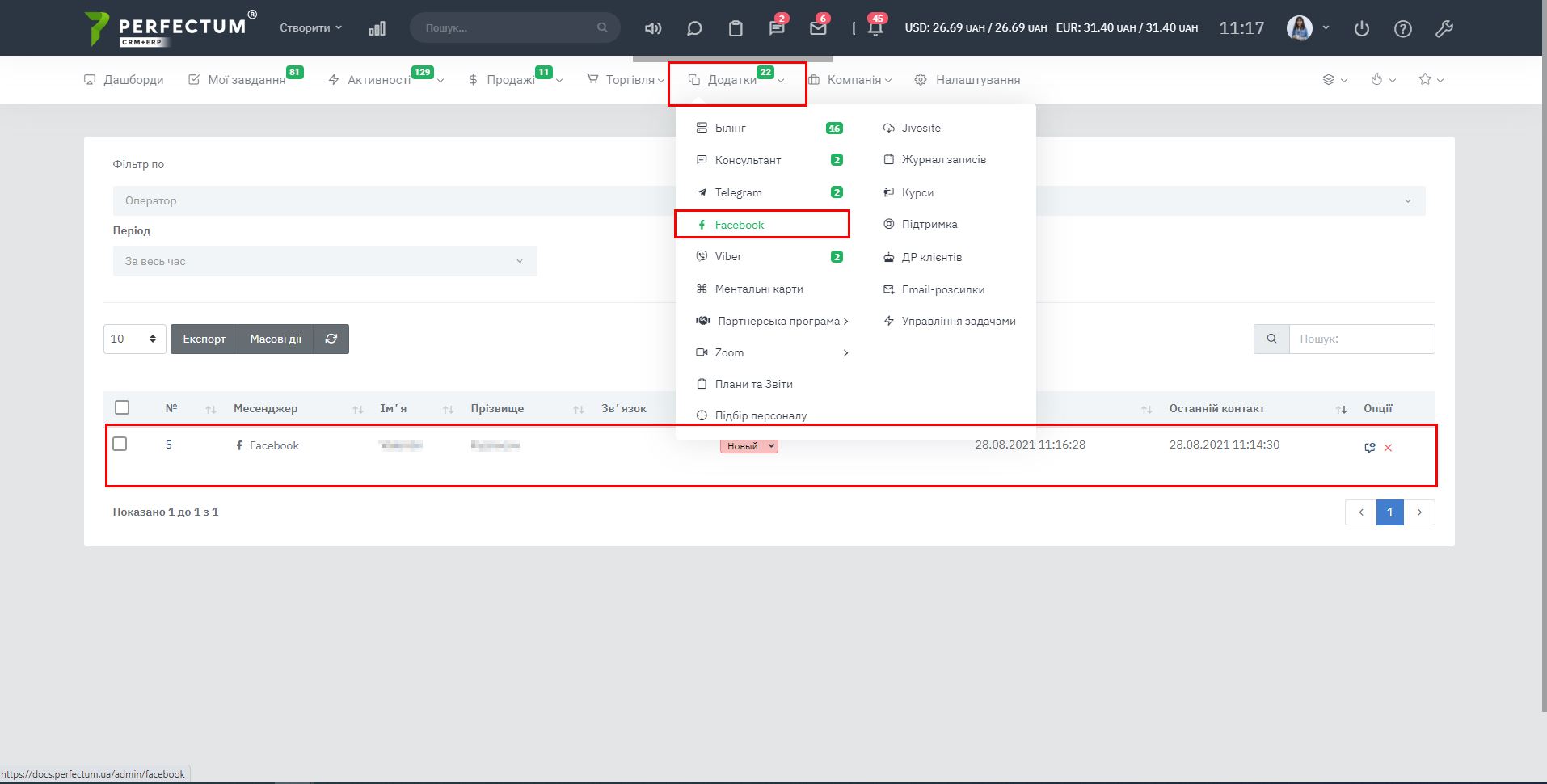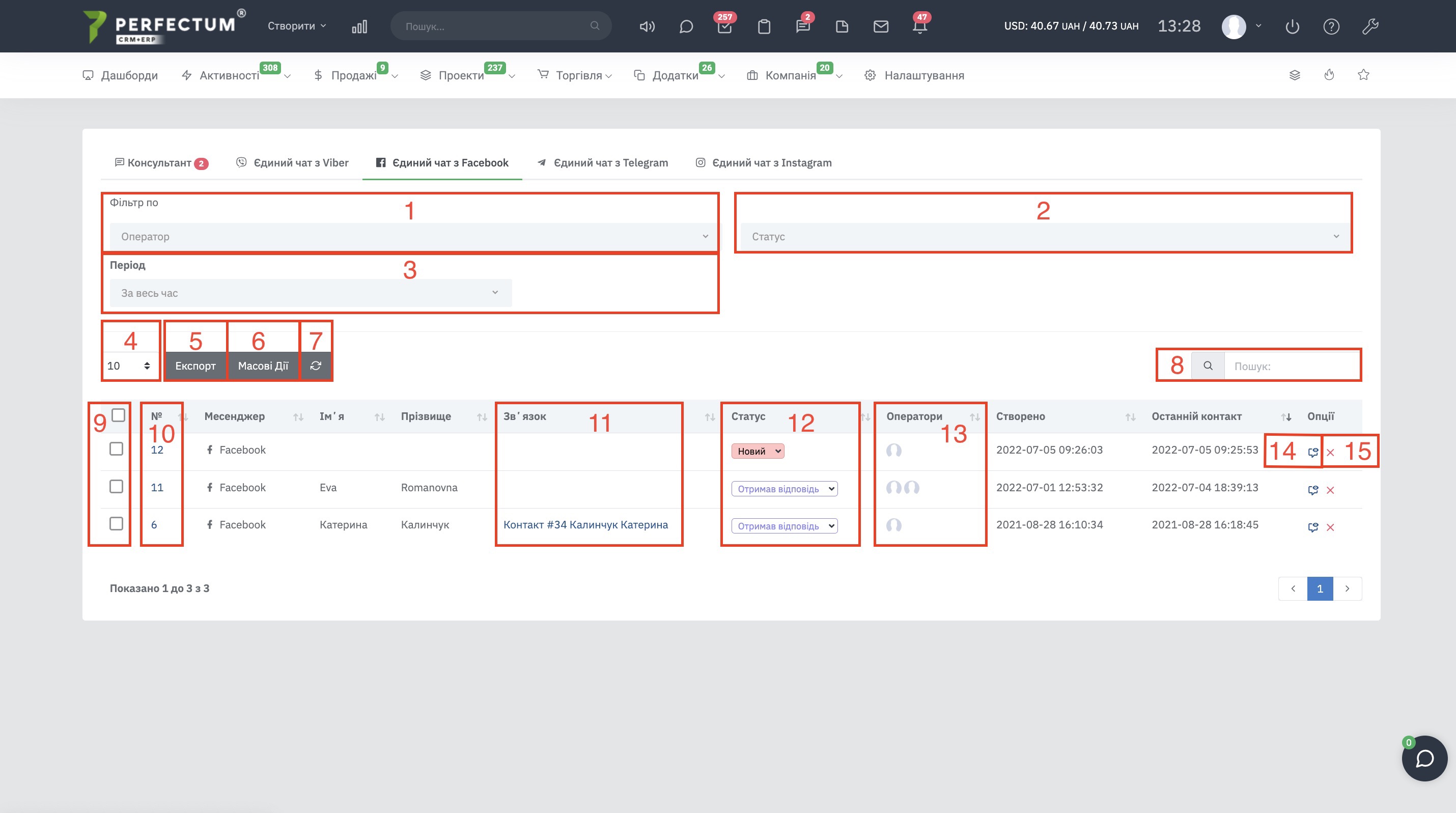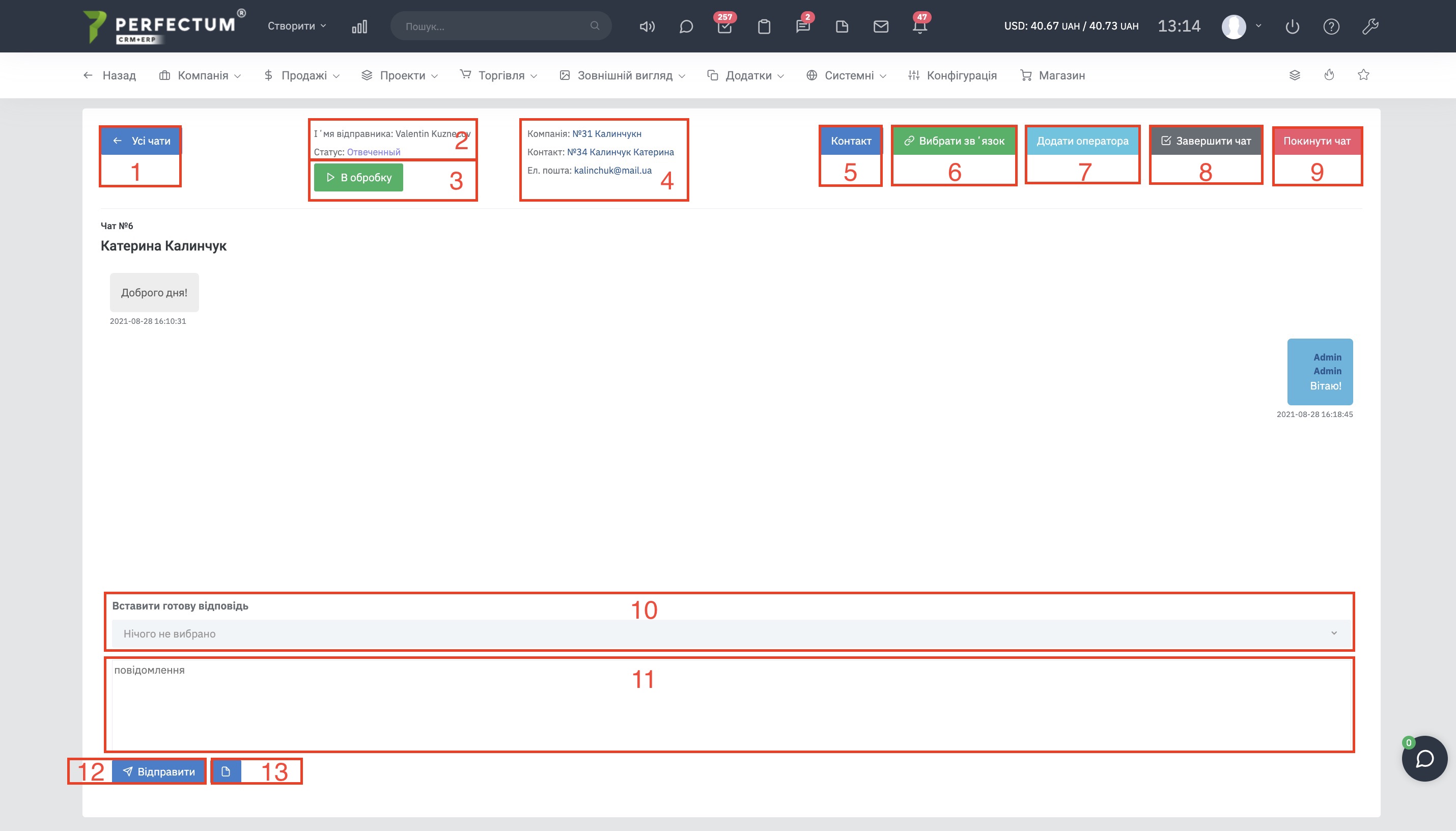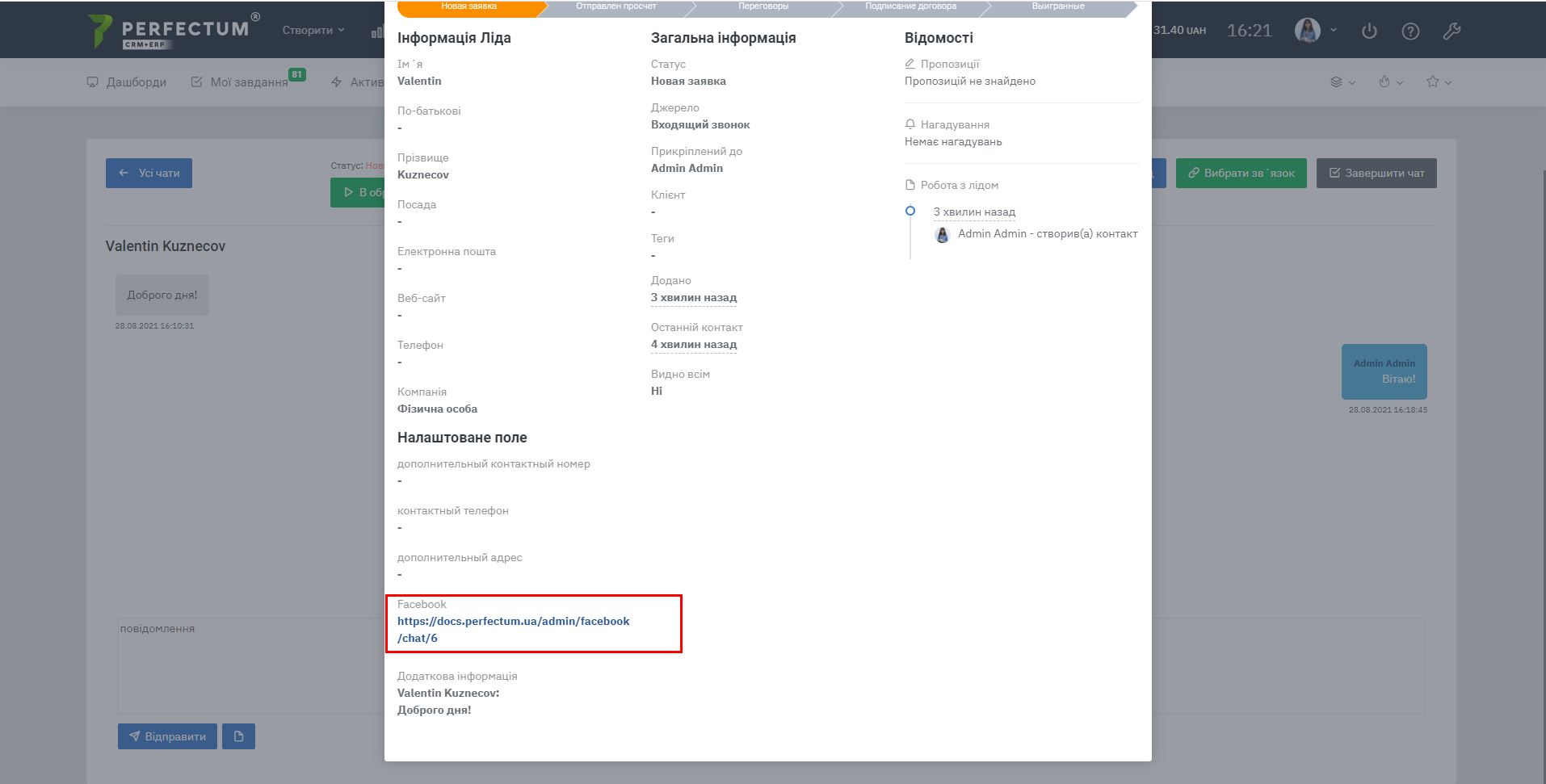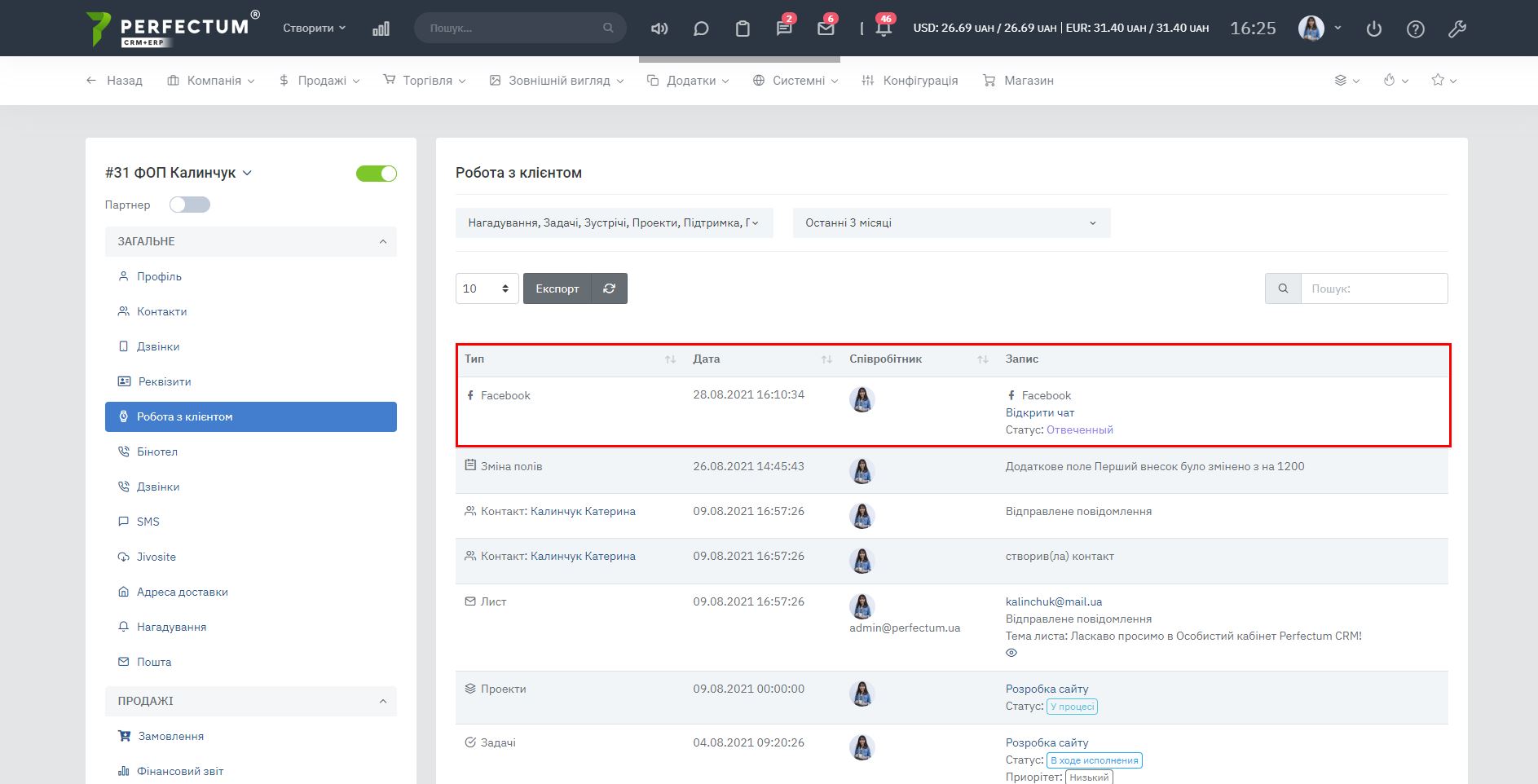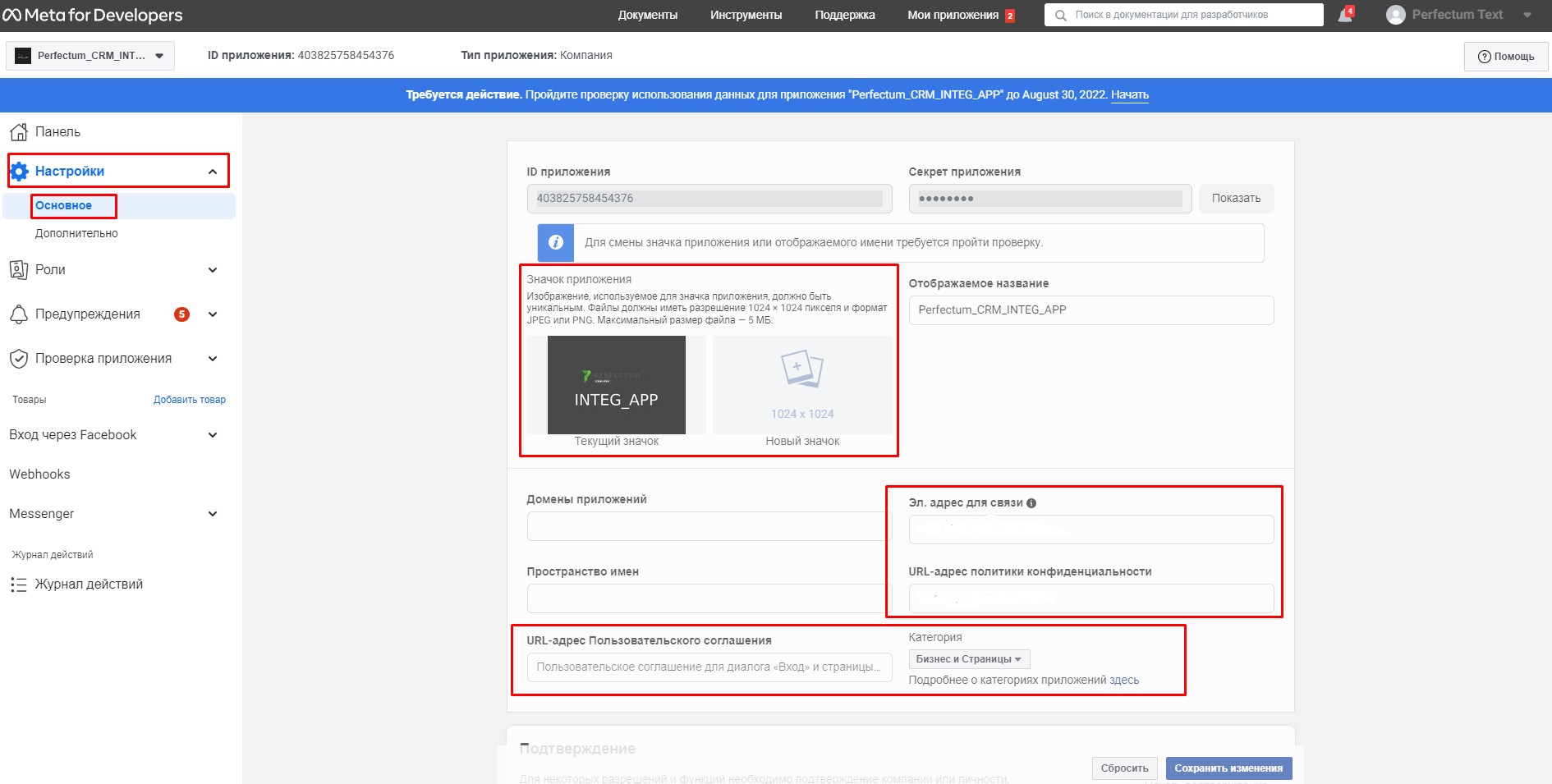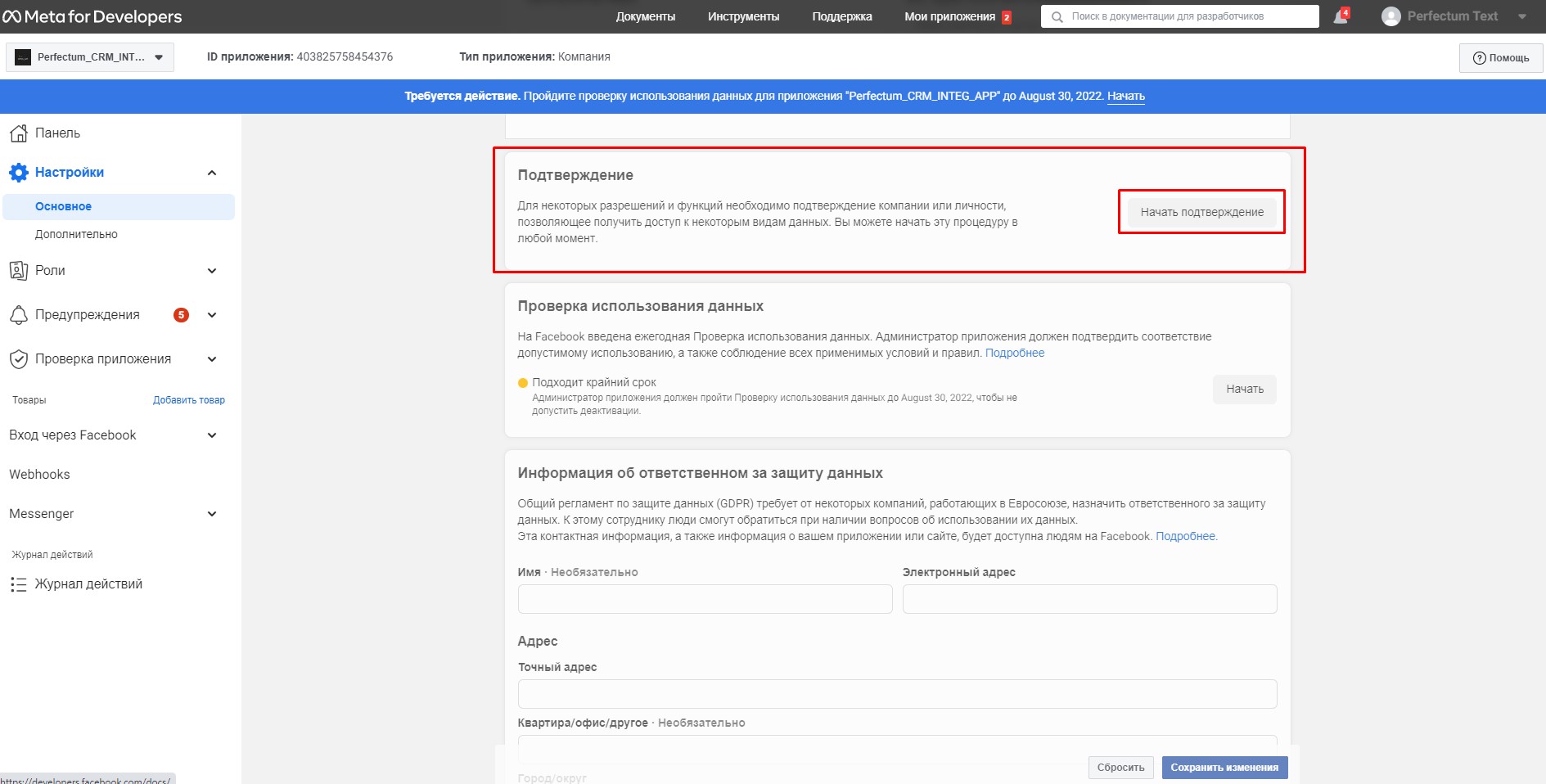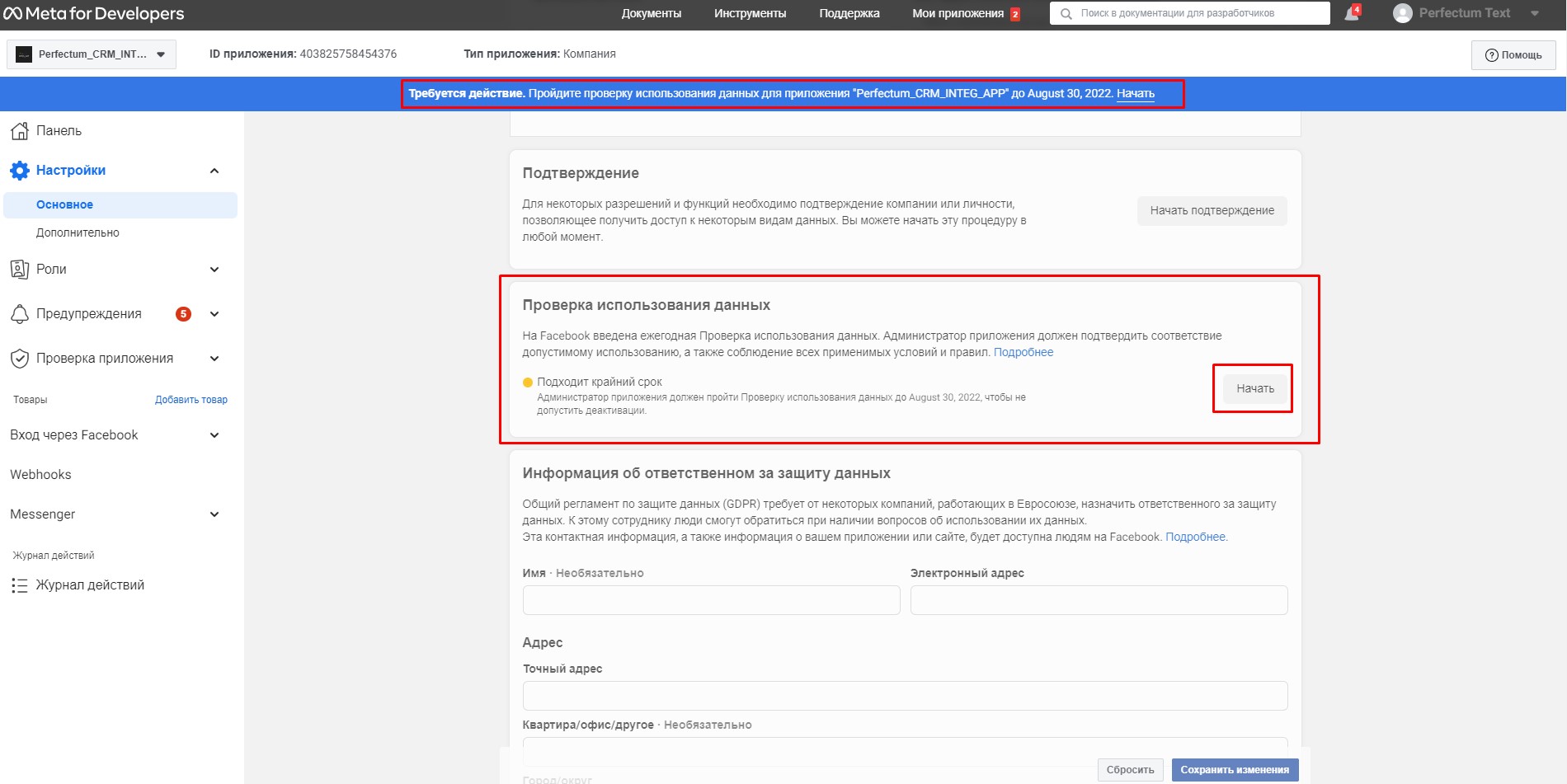Налаштування модуля "Єдиний чат з Facebook"
У Perfectum CRM+ERP розроблено модуль "Єдиний чат з Facebook", який дає можливість здійснювати комунікацію з клієнтами, використовуючи Facebook усередині Perfectum CRM.
Для початку роботи з модулем необхідно створити та налаштувати програму Facebook.
Для створення програми виконайте такі дії:
- Перейдіть на сторінку , авторизуйтесь за допомогою кнопки "Вхід" у правому верхньому кутку
- Введіть дані свого облікового запису Facebook і натисніть "Вхід"
- Вас знову перенаправить на головну сторінку, де необхідно натиснути "Почати роботу"
- Далі відкриється форма реєстрації облікового запису Facebook for Developers (який необхідно мати для створення та управління додатками)
- На першому кроці необхідно погодитися з умовами платформи
- На другому ввести свій номер телефону та отримати код для верифікації номера у смс повідомленні
- На третьому підтвердити адресу електронної пошти (відправлено лист на пошту, яку Ви вказували у своєму профілі Facebook при реєстрації, або нічого не буде відправлено, якщо пошта вже верифікована)
- На фінальному кроці вибрати роль, яка найбільш точно описує вашу участь у додатку Facebook. Роль не впливає на доступну функціональність, тому можна вибрати будь-яку.
- У спливаючому вікні встановіть тип програми "Компанія" та натисніть "Продовжити"
- Придумайте назву для Вашої програми, задайте email (для контакту з модераторами Facebook, у разі проблем з програмою), встановіть призначення програми "Ви або компанія, що вам належить" і натисніть "Створення програми" (після натискання потрібно ввести свій пароль від облікового запису Facebook)
- На сторінці товарів потрібно налаштувати "Messеnger", "Webhooks" та "Вхід через Facebook". Для початку переходимо у "Вхід через Facebook" (натисканням "Налаштувати")
- Виберіть тип Web
- Введіть ваш домен Perfectum CRM+ERP
- Всі інші кроки можна пропускати
- Перейдіть до параметрів входу через Facebook
- У дозволені домени пропишіть домен Вашої системи, увімкніть "Вхід за допомогою SDK JavaScript" та збережіть налаштування
- На сторінці налаштування натисніть "Додати або видалити сторінки"
- У спливаючому вікні натисніть "Продовжити як.."
- Далі відобразиться список сторінок, прив'язаних до Вашого профілю. Можна вибрати з існуючих, або натиснути "Створити Сторінку" (сторінка, яку Ви оберете на даному етапі буде використовуватися для отримання повідомлень від клієнтів у CRM, за потреби в майбутньому її можна буде змінити)
- Якщо Ви натиснули "Створити сторінку", то у вкладці необхідно заповнити дані для сторінки. Назва, категорії (може бути будь-яка), опис (за бажанням) та підтвердити створення
- Поверніться до вкладки "Messеnger" після створення, і повторно додайте вже створену сторінку
- Далі обов'язково надайте доступ до листування від імені сторінки та натисніть "Готово"
- Після всіх виконаних дій з'явиться повідомлення про те, що сторінка прив'язана до програми. Натисніть "ОК"
- Вибрана сторінка має з'явитися у списку на сторінці налаштувань месенджера
- Далі необхідно перейти на головну Панель ("Панель" у бічному меню зліва) та вибрати Вебхуки
- У Вебхуках, що відкрилися, виберіть "Page" у випадаючому списку і підпишіться
- Відкриється форма. У полі "URL зворотного виклику" пропишіть посилання наступного формату: https://{{domain}}/gateways/facebook (де {{domain}} - домен Вашої CRM системи), в полі "Маркер підтвердження" пропишіть довільний маркер латиницею (такий же маркер необхідно буде прописати в СРМ за шляхом “Налаштування - Конфігурація - Додатки - Facebook - Маркер підтвердження для вебхука". Маркер придумуєте Ви). Збережіть форму (Важливо: Спочатку маркер потрібно внести та зберегти в СРМ (інші поля заповнювати для цього не потрібно. А потім зберігати форму на сторінці налаштувань веб-хуків) >
- Поверніться до сторінки налаштувань Месенджера. У блоці Webhooks з'явиться список сторінок із можливістю додати підписки.
- Натисніть додати підписки біля сторінки
- Виберіть 3 поля підписки (messages, messaging_postbacks та message_echoes) та збережіть.
- Перейдіть до розділу "Перевірка програми -> Дозволи та функції" (Примітка: Наступні кроки з налаштування дозволів можна тимчасово пропустити та протестувати роботу модуля "Єдиний чат з Facebook" через профілі, які є адміністраторами програми. Докладніше читайте нижче
- Виберіть 4 дозволи: pages_manage_metadata, pages_messaging, pages_read_engagement, pages_show_list та натисніть на "Запросити розширений доступ" біля кожного дозволу (для пошуку дозволів можна скористатися пошуком). Після цього натисніть кнопку "Продовжити оформлення запиту", коли всі дозволи будуть обрані.
- Відкриється сторінка запиту на перевірку. І шість кроків (їх кількість може змінитися, залежно від кількості вибраних дозволів)
- У першому кроці вкажіть інформацію для підтвердження програми: додайте платформу (Website), посилання на політику конфіденційності, категорію (яка найбільше характеризує Вашу діяльність. Або можна вибрати "Обмін повідомленнями") та піктограму програми
- Поверніться до вкладки з налаштуваннями запиту, виберіть пункт, через який раніше додавали платформу і в текстовому полі форми напишіть детальну інструкцію для тестування інтеграції.
Приклад інструкції (всі доступи створіть спеціально для модератора фейсбук):
- Перейти на тестову сторінку {{тестова сторінка фейсбук}} та написати повідомлення. (Доступи для тестового користувача: email - {{email користувача facebook}} password - {{пароль користувача}})
- Перейти за посиланням https://{{домен вашої срм}}/admin/ і авторизуватися. (Доступи для тестового користувача: логін - {{логін користувача срм}} password - {{пароль користувача}}).
- Перейти на сторінку https://{{домен вашої срм}}/admin/facebook
- Відкрити чат із тестовим користувачем, натиснувши на першу кнопку в стовпці
- Надіслати повідомлення тестовому користувачеві
- Якщо потрібно змінити налаштування інтеграції, перейдіть до https://{{домен вашої срм}}/admin/settings?group=facebook
- Перейдіть до другого кроку щодо дозволу pages_show_list
- Опишіть шляхи використання дозволу та завантажте запис екрана з демонстрацією того, як програма використовує цей дозвіл.
Приклад опису використання: Дозвіл необхідний для коректної роботи дозволів pages_read_engagement та pages_manage_metadata.
Скринкаст можна використовувати так само, як і для функції pages messaging.
- Перейдіть до третього кроку щодо дозволу pages_read_engagement
- Опишіть як програма використовує потрібну функцію і завантажте скринкаст.
Приклад опису використання: Коли ви отримуєте існуючі або нові листування, програма отримує інформацію про потенційного клієнта.
Приклад скринкаста:
- Перейдіть до четвертого кроку щодо дозволу pages_messaging
- Опишіть як додаток буде використовувати дозвіл і завантажте скринкаст
Приклад опису використання: Ця функція використовується для надсилання повідомлень користувачам, які напишуть на сторінку компанії через чат системи.
Приклад інструкції (всі доступи створіть спеціально для модератора фейсбук):
- Перейти на тестову сторінку {{тестова сторінка фейсбук}} та написати повідомлення. (Доступи для тестового користувача: email - {{email користувача facebook}} password - {{пароль користувача}})
- Перейти за посиланням https://{{домен вашої срм}}/admin/ і авторизуватися. (Доступи для тестового користувача: логін - {{логін користувача срм}} password - {{пароль користувача}}).
- Перейти на сторінку https://{{домен вашої срм}}/admin/facebook
- Відкрити чат із тестовим користувачем, натиснувши на першу кнопку в стовпці
- Надіслати повідомлення тестовому користувачеві
Приклад скринкасту:
- Перейдіть до п'ятого кроку щодо дозволу pages_manage_metadata
- Опишіть як додаток буде використовувати дозвіл і завантажте скринкаст.
Приклад опису використання: Програма підписується на Webhook для отримання нових повідомлень від користувачів.
Приклад скринкасту:
- Перейдіть до шостого кроку, в якому потрібно вказати налаштування програми
- Він буде виконаний, якщо при додаванні платформи Ви заповнили всі потрібні поля та категорію. Можна перевірити правильність даних.
- Після заповнення всіх дозволів натисніть "Надіслати на перевірку" внизу сторінки і підтвердіть дію паролем.
- З'явиться повідомлення про те, що програма надіслана на перевірку. (Результатів перевірки чекатимете близько 5-ти днів)
- Для перевірки роботи єдиного чату можна використовувати профілі адміністраторів програми. Для цього перейдіть в "Ролі -> Адміністратори -> Додати адміністратора" (можете додати другого адміністратора, або писати на сторінку з того профілю, до якого прив'язана програма)
- Далі необхідно згенерувати дані для полів налаштувань у Perfectum CRM
- Для початку скопіюйте ID програми та Секрет програми шляхом "Налаштування -> Основне" і вставте в поля СРМ
- Покроково виберіть усі раніше налаштовані сторінки та надайте всі дозволи. Натисніть кнопку “Синхронізувати” після входу.
- Після вказаних вище дій, натисніть кнопку “Синхронізувати”, щоб згенерувати маркери доступу до сторінок
- Перейдіть на звичайну платформу Facebook під своїм профілем (важливо, щоб він був в адміністраторах програми)
- У месенджері знайдіть свою сторінку за назвою та надішліть повідомлення
- Перевірте повідомлення в СРМ шляхом "Активності - Чат - Facebook"
Функціональність сторінки з чатами:
- Фільтр оператора (виводиться список усіх співробітників, які є операторами мінімум в одному чаті)
- Фільтр за статусом чату (Новий / Отримав відповідь / В обробці / Завершено)
- Фільтр за періодом (за датою останнього контакту)
- Поле для вибору кількості чатів, що відображаються на сторінці (10,25,50...)
- Експорт таблиці чатів у формати Ексель / СSV / PDF / Друк
- Масові дії (в даному випадку масове видалення) за вибраними чекбоксами
- Кнопка "Оновити" - для оновлення таблиці чатів
- Графа "Пошук" - для пошуку чатів за ключовими словами
- Чек-бокси для масових дій
- Поле № - вказує унікальний номер чату в системі - після натискання відкривається вікно чату
- Поле "Зв'язок" - вказує на зв'язок з чатом (Контакт/Лід/ Замовлення)
- Статус чату (з можливістю зміни статусу з таблиці)
- Поле "Оператори" - вказує зображення співробітників, які вказані як оператори чату. При натисканні відкриває профіль співробітника.
- Кнопка перегляду чату (без призначення співробітника, який переглядає чат оператором)
- Кнопка видалення чату
Можливості чату:
- Кнопка переходу на сторінку з усіма чатами
- Статус поточного відкритого чату
- Кнопка зміни статусу чату на "В обробці"
- Контактна інформація чату, якщо створити зв'язок з контактом
- Кнопка для створення нового ліда/контакту/замовлення, або переходу до картки ліда/контакту/замовлення, якщо чат вже був прив'язаний до них
- Кнопка для створення зв'язку чату з лідом/контактом/замовленням
- Кнопка "Додати оператора" - щоб додати оператора до чату зі списку співробітників
- Кнопка завершення чату
- Кнопка "Залишити чат" - щоб вийти з чату
- Поле "Вставити готову відповідь" - для використання готових відповідей у чаті
- Текстова область для введення повідомлення
- Кнопка для надсилання повідомлення
- Кнопка для надсилання файлів
При створенні зв'язку чату з контактом/лідом, у їх картках з'являються посилання на чат та відповідні записи:
Додаткова інформація
- Згідно з новими правилами Facebook, тепер потрібно пройти обов'язкове підтвердження компанії та надіслати запит на отримання доступу до розширень для правильної роботи програми. Для підтвердження компанії перейдіть в основні налаштування та заповніть усі виділені поля:
Далі потрібно переглянути нижче і пройти процес підтвердження, натиснувши на відповідну кнопку:
- Також необхідно пройти перевірку використання даних. На Facebook введено щорічну Перевірку використання даних. Адміністратор програми повинен підтвердити відповідність допустимому використанню, а також дотримання всіх застосовуваних умов та правил. Якщо не пройти перевірку, вони можуть обмежити доступ до API.